Page 1
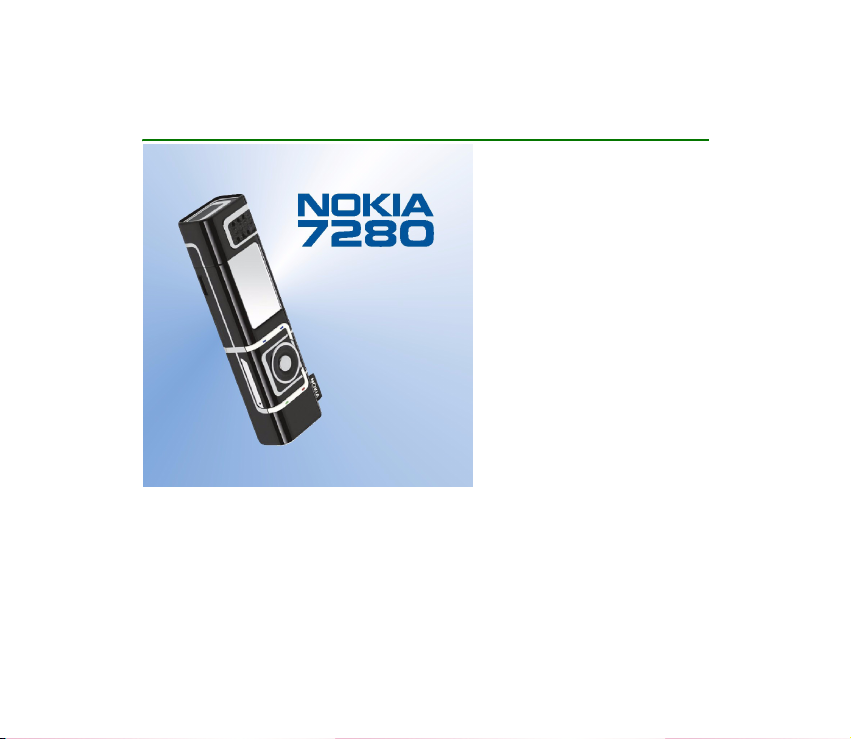
Kullaným Kýlavuzu
9235405
2. Baský
Page 2
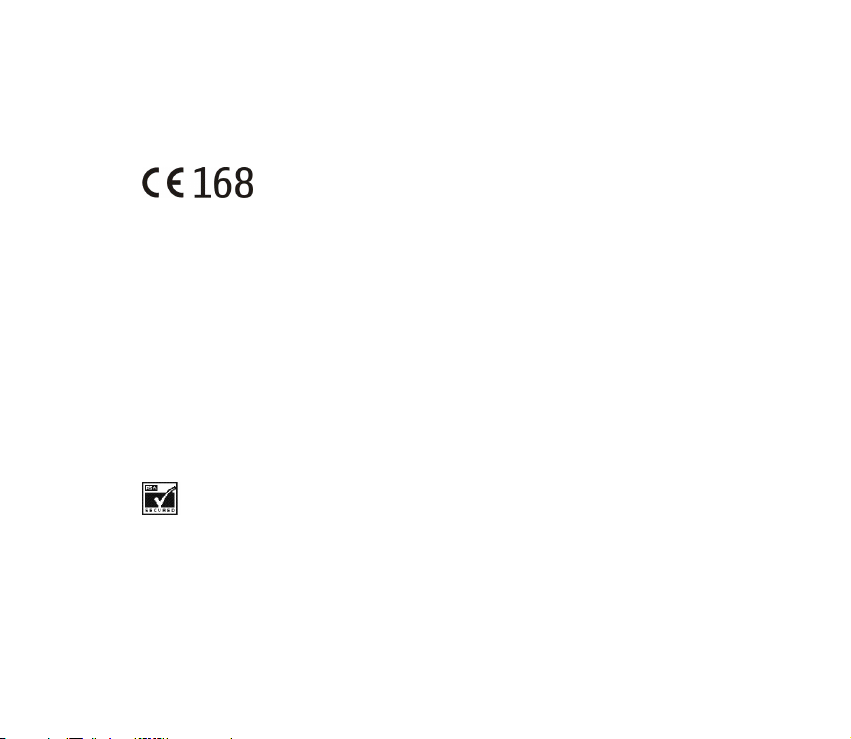
UYGUNLUK BÝLDÝRÝMÝ
NOKIA CORPORATION olarak biz, tamamen kendi sorumluluðumuzda olmak üzere, RM-14 ürününün
aþaðýdaki yönetmeliðin (Council Directive: 1999/5/EC) ilgili maddelerine uygun olduðunu beyan ederiz.
Uygunluk Bildirimi’nin kopyasýný
http://www.nokia.com/phones/declaration_of_conformity/adresinde bulabilirsiniz.
© 2004-2005 Nokia telif hakkýdýr. Tüm haklarý mahfuzdur.
Bu belge içindekilerin tamamý veya bir bölümü, Nokia'nýn önceden yazýlý izni alýnmaksýzýn herhangi bir
biçimde-yeniden oluþturulamaz, kopyalanamaz, çoðaltýlamaz, taklit edilemez, baþka bir yere aktarýlamaz,
daðýtýlamaz, saklanamaz veya yedeklenemez.
Nokia, Nokia Connecting People, Xpress-on, Pop-Port ve Navi, Nokai Corporation’ýn ticari veya tescilli
ticari markalarýdýr. Burada adý geçen diðer ürün ve þirket isimleri, kendi sahiplerinin ticari markalarý ve
ticari adlarý olabilir.
Nokia tune, Nokia Corporation'ýn ses markasýdýr.
US Patent No 5818437 and other pending patents. All rights reserved.
Bluetooth is a registered trademark of Bluetooth SIG, Inc.
Includes RSA BSAFE cryptographic or security protocol software from RSA Security.
Nokia, sürekli bir geliþim politikasý izlemektedir. Nokia, bu belgede tanýmlanan herhangi bir üründe
önceden bildirimde bulunmaksýzýn deðiþiklik ve yenilik yapma hakkýný saklý tutar.
Page 3
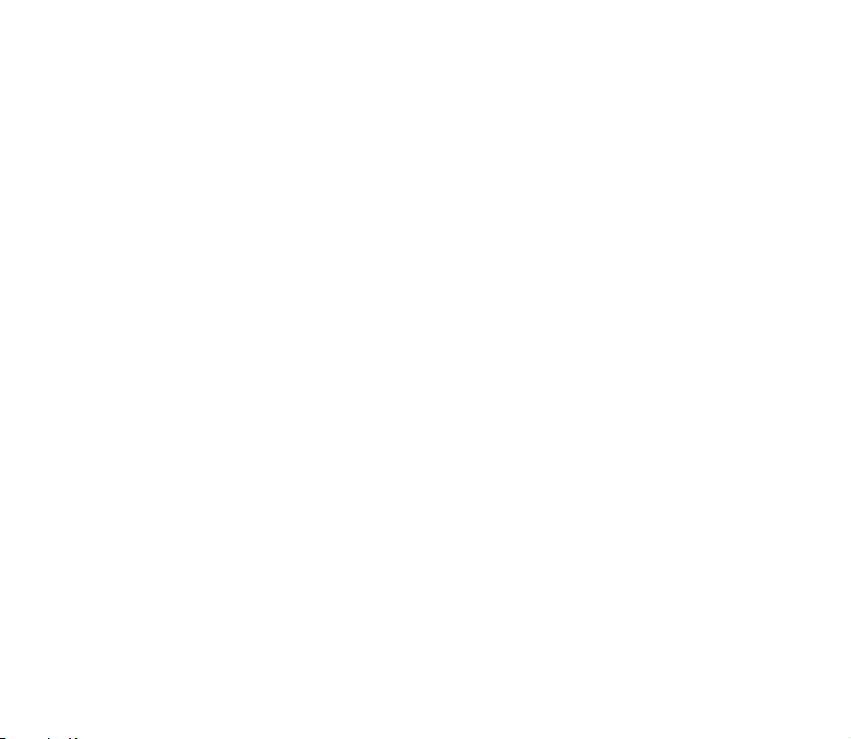
Nokia, hiçbir durumda, meydana gelme nedeni ne olursa olsun oluþabilecek herhangi bir gelir, kar veya
veri kaybýndan veya özel, arýzi, bir netice olarak hasýl olan ya da dolaylý hasar veya kayýplardan sorumlu
tutulamaz.
Íþbu belgenin içeriði "olduðu gibi" sunulmaktadýr. Yürürlükteki kanunlarýn gerektirdiði haller dýþýnda,
ticari olarak satýlabilirlik, iyi bir evsafta olma ve belirli bir amaca uygunluk ile ilgili zýmni garantiler de
dahil olmak üzere ancak bunlarla kýsýtlý olmamak þartýyla, iþbu belgenin doðruluðu, güvenilirliði veya
içeriði ile ilgili olarak, açýk veya zýmni herhangi bir garanti verilmemiþtir. Nokia, herhangi bir zamanda
önceden bildirimde bulunmaksýzýn, iþbu belgeyi deðiþtirme veya geçersiz kýlma hakkýný saklý tutar.
Bazý ürünlerin temini, bölgelere göre farklýlýk gösterebilir. Bu konuda, lütfen size en yakýn Nokia bayiine
danýþýnýz.
Ýhraç Kontrolleri
Bu cihaz, ABD ve diðer ülkelerin ihracat yasalarý ve mevzuatýna tabi ürünler, teknoloji veya yazýlýmlar
içerebilir. Kanunlara aykýrý deðiþiklik yapýlamaz.
9235405/2. Baský
CE 168
Uygunluk Degerlendirme Kurulusu
BABT (The British Approvals Board for Telecommunications)
Claremont House, 34 Molesey Road, Walton on Thames,
Surrey, KT12 4RQ England
Tel:+44(0)1932 251251 Faks:+44(0)1932 251252
Üretici Firma
Nokia Corporation, Keilalahdentie 4, 02150 Espoo, Finlandiya
Tel:+358 7180 08000 Faks:+358 7180 38226
Page 4
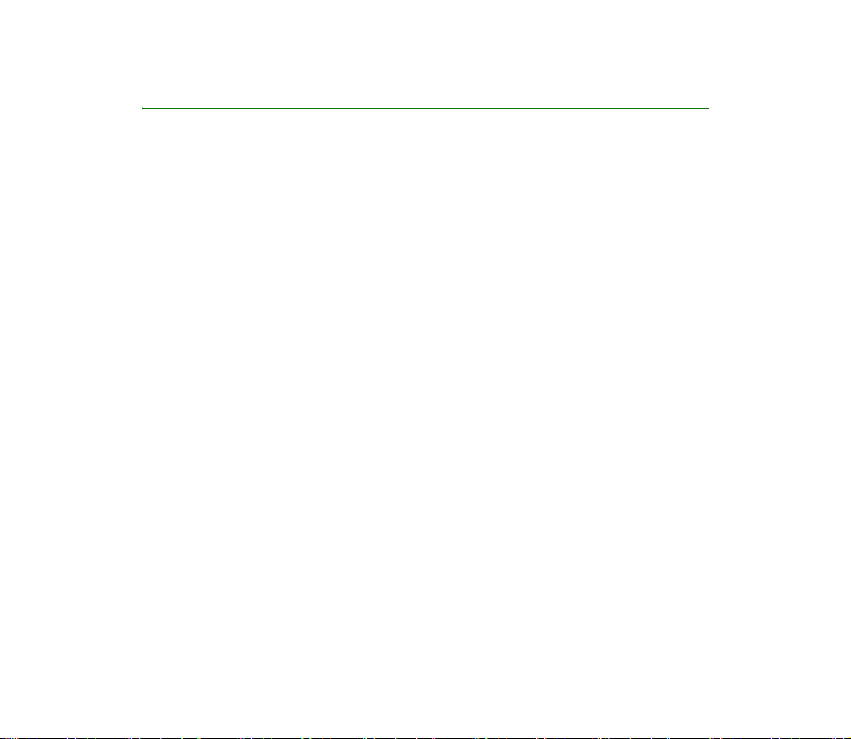
Ýçindekiler
GÜVENLÝÐÝNÝZ ÝÇÝN .......................................................................................... 10
Genel bilgiler..................................................................................................... 12
Cihazýnýz hakkýnda ................................................................................................................................... 12
Paylaþýlan hafýza.................................................................................................................................... 12
Giriþ kodlarý................................................................................................................................................ 13
Þebeke servisleri........................................................................................................................................ 14
Yapýlandýrma ayarlarý servisi ................................................................................................................. 15
Ýçerik ve uygulama indirme ................................................................................................................... 16
Web’de Nokia desteði.............................................................................................................................. 16
1.Telefonunuz ................................................................................................... 17
Tuþlar ve konektörler ............................................................................................................................... 17
Döner düðmeyi kullanma ....................................................................................................................... 19
Bekleme modu........................................................................................................................................... 19
Duvar kaðýdý ve Ekran koruyucu ....................................................................................................... 21
Güç tasarrufu ......................................................................................................................................... 21
Temel göstergeler.................................................................................................................................. 21
Tuþ takýmý kilidi (Tuþ kilidi) .................................................................................................................... 23
2.Baþlarken ....................................................................................................... 24
SIM kartý takma ........................................................................................................................................ 24
Bataryayý þarj etme .................................................................................................................................. 24
Telefonu açma ve kapatma.................................................................................................................... 26
Normal çalýþma konumu......................................................................................................................... 27
Bilekliði takma........................................................................................................................................... 27
Hýzlý sürgüyü çýkarma ve yerleþtirme.................................................................................................. 28
4Copyright © 2005 Nokia. All rights reserved.
Page 5
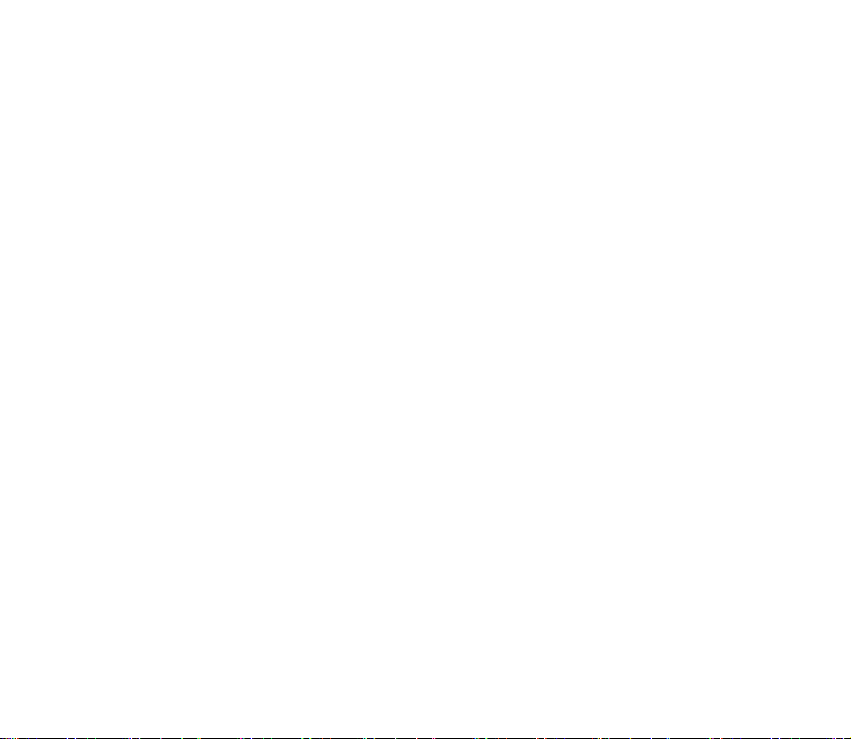
3.Arama iþlevleri............................................................................................... 29
Arama yapma............................................................................................................................................. 29
Gelen aramayý cevaplama veya reddetme......................................................................................... 30
Arama sýrasýnda kullanýlabilecek seçenekler..................................................................................... 31
Metin yazma .............................................................................................................................................. 32
Metin yazma için ipuçlarý................................................................................................................... 34
4.Menüyü kullanma ......................................................................................... 35
Menü iþlevlerine eriþme.......................................................................................................................... 35
Menü iþlevlerinin listesi.......................................................................................................................... 36
5.Menü iþlevleri ................................................................................................ 41
Mesajlar....................................................................................................................................................... 41
Kýsa mesajlar (SMS).............................................................................................................................. 41
Mesaj yazma ve gönderme ............................................................................................................. 42
Mesaj gönderme seçenekleri.......................................................................................................... 42
SMS mesajýný veya SMS e-postasýný okuma ve yanýtlama .................................................... 43
Gelen kutusu ve gönderilmiþ öðeler klasörleri .......................................................................... 45
Þablonlar.............................................................................................................................................. 45
Kayýtlý öðeler klasörü ve Klasörlerim............................................................................................ 46
Multimedya mesajlarý (MMS)............................................................................................................ 46
Multimedya mesajlarýný yazma ve gönderme............................................................................ 48
Multimedya mesajýný okuma ve yanýtlama ................................................................................ 50
Gelen kutusu, Giden kutusu ve Gönderilmiþ öðeler klasörü.................................................. 52
Multimedya mesaj hafýzasý dolu ................................................................................................... 52
Ses mesajlarý........................................................................................................................................... 53
Bilgi mesajlarý......................................................................................................................................... 53
Servis komutlarý..................................................................................................................................... 54
Bir klasördeki tüm mesajlarý silme ................................................................................................... 54
5Copyright © 2005 Nokia. All rights reserved.
Page 6
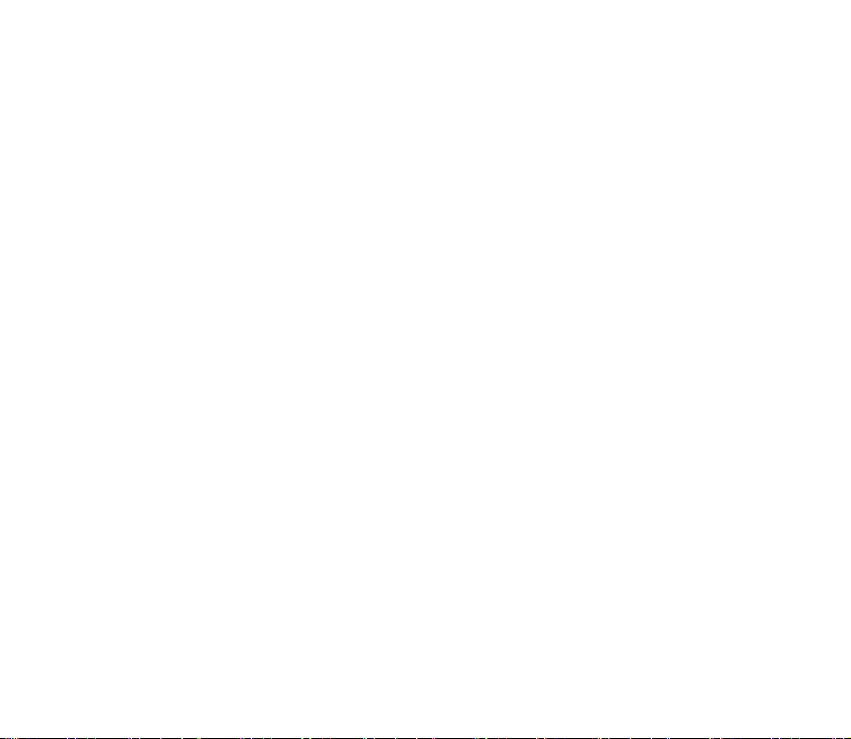
Mesaj ayarlarý......................................................................................................................................... 54
Metin ve SMS e-posta mesaj ayarlarý.......................................................................................... 54
Multimedya mesaj ayarlarý ............................................................................................................. 56
Yazý tipi boyutu ayarlarý .................................................................................................................. 57
Mesaj sayacý........................................................................................................................................ 57
Rehber.......................................................................................................................................................... 58
Rehber ayarlarýný belirleme ................................................................................................................ 58
Kartvizit arama ...................................................................................................................................... 59
Ýsim ve telefon numaralarýný kaydetme (Kartvizit ekle) ............................................................. 59
Her isim için birden çok numara, metin öðesi
veya görüntü kaydetme....................................................................................................................... 60
Ayrýntýlarý düzenleme veya silme...................................................................................................... 61
Rehberi kopyalama ............................................................................................................................... 61
Kartvizit gönderme ve alma............................................................................................................... 62
Sesle arama............................................................................................................................................. 62
Ses etiketlerini ekleme ve yönetme.............................................................................................. 63
Ses etiketi kullanarak arama yapma ............................................................................................ 64
Bilgi numaralarý ve servis numaralarý ............................................................................................. 64
Kendi numaralarýnýz ............................................................................................................................. 65
Arayan grubu.......................................................................................................................................... 65
Arama kaydý ............................................................................................................................................... 66
Son arama listeleri................................................................................................................................ 66
Arama, veri ve GPRS için sayaçlar.................................................................................................... 67
Konumlama bilgileri ............................................................................................................................. 68
Ayarlar ........................................................................................................................................................ 68
Tercihler ................................................................................................................................................... 68
Temalar..................................................................................................................................................... 69
Zil sesi ayarlarý....................................................................................................................................... 70
6Copyright © 2005 Nokia. All rights reserved.
Page 7
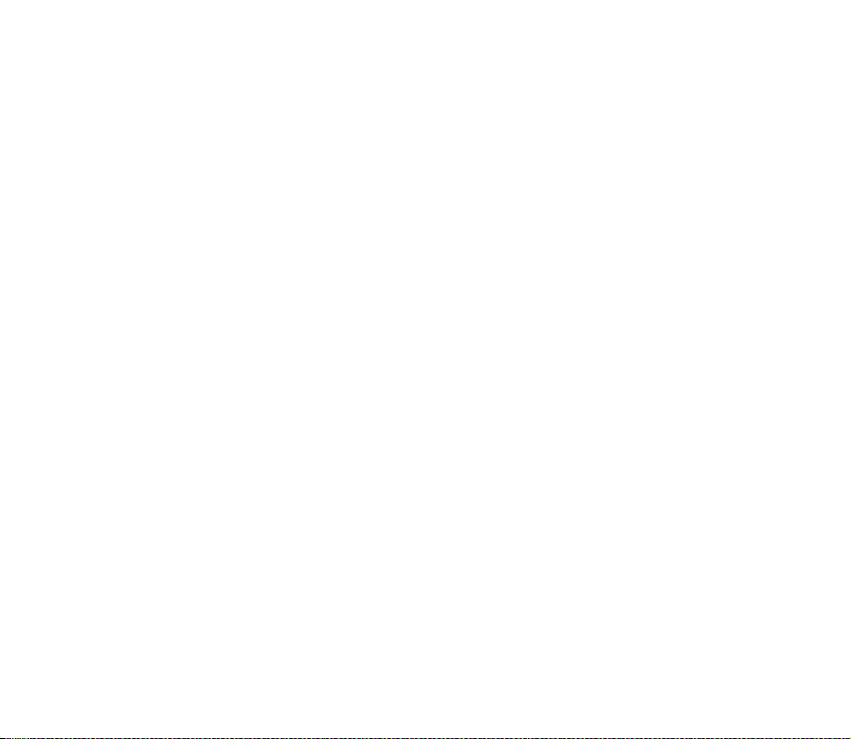
Iþýk ayarlarý.............................................................................................................................................. 71
Ekran ayarlarý ......................................................................................................................................... 71
Saat ve tarih ayarlarý............................................................................................................................ 73
Kiþisel kýsayollar .................................................................................................................................... 74
Alt seçim tuþu..................................................................................................................................... 74
Sesli komutlar..................................................................................................................................... 74
Baðlantýlar............................................................................................................................................... 75
Bluetooth kablosuz iletiþim teknolojisi ....................................................................................... 75
Bluetooth baðlantýsý ......................................................................................................................... 76
Bluetooth ayarlarý.............................................................................................................................. 77
Kýzýlötesi............................................................................................................................................... 77
(E)GPRS................................................................................................................................................. 79
(E)GPRS baðlantýsý............................................................................................................................. 80
(E)GPRS modem ayarlarý.................................................................................................................. 81
Arama ayarlarý........................................................................................................................................ 82
Telefon ayarlarý...................................................................................................................................... 84
Donaným ayarlarý................................................................................................................................... 85
Yapýlandýrma ayarlarý........................................................................................................................... 86
Güvenlik ayarlarý ................................................................................................................................... 87
Fabrika ayarlarýný geri yükle............................................................................................................... 89
Galeri............................................................................................................................................................ 89
Medya .......................................................................................................................................................... 92
Kamera..................................................................................................................................................... 92
Fotoðraf çekme................................................................................................................................... 92
Kamera seçenekleri ........................................................................................................................... 93
Medya oynatýcý ...................................................................................................................................... 94
Telefonu bir gerçek zamanlý aktarým servisi için ayarlama.................................................... 95
7Copyright © 2005 Nokia. All rights reserved.
Page 8
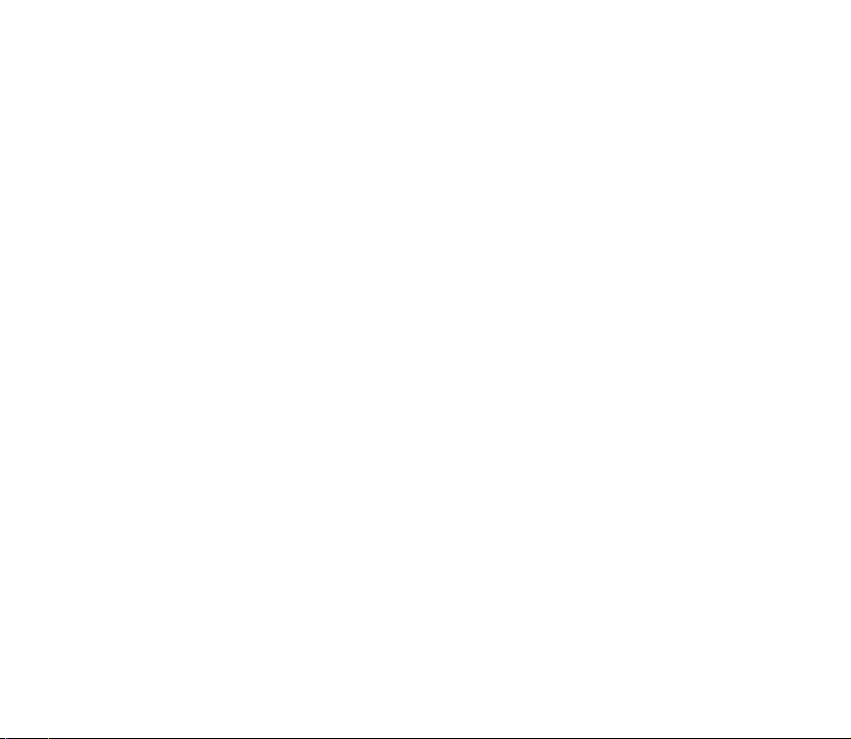
Radyo........................................................................................................................................................ 95
Radyo kanallarýný ayarlama ve kaydetme................................................................................... 96
Radyoyu kullanma............................................................................................................................. 96
Ses kaydedici .......................................................................................................................................... 97
Kaydetme ............................................................................................................................................. 97
Kayýt listesi.......................................................................................................................................... 98
Ajanda.......................................................................................................................................................... 98
Çalar saat ................................................................................................................................................ 98
Alarm saati geldiðinde ..................................................................................................................... 99
Takvim ...................................................................................................................................................... 99
Takvim notu oluþturma................................................................................................................. 100
Telefon bir not uyarýsý verdiðinde .............................................................................................. 102
Yapýlacaklar ......................................................................................................................................... 102
Notlar..................................................................................................................................................... 103
Senkronizasyon................................................................................................................................... 103
Telefonunuzdan senkronize etme .............................................................................................. 104
Senkronizasyonu cep telefonunuzdan
baþlatmak için gereken ayarlar: ................................................................................................. 105
Uyumlu PC’nizden senkronize etme .......................................................................................... 105
Web ........................................................................................................................................................... 106
Servislere eriþim ve kullanýma iliþkin temel adýmlar................................................................ 106
Telefonu bir servis için ayarlama................................................................................................... 107
Bir servisle baðlantý kurma.............................................................................................................. 107
Servis sayfalarýný tarama ................................................................................................................. 108
Tarama sýrasýnda telefon tuþlarýný kullanma .......................................................................... 108
Tarama sýrasýnda kullanabileceðiniz seçenekler .................................................................... 109
Doðrudan arama ............................................................................................................................. 110
8Copyright © 2005 Nokia. All rights reserved.
Page 9
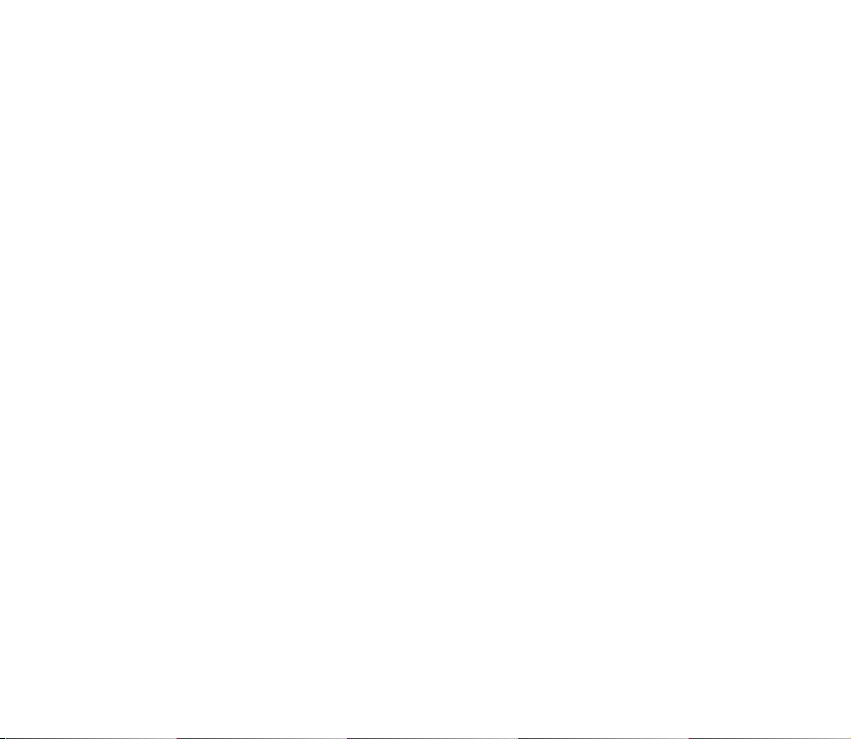
Önbellek................................................................................................................................................ 110
Servis baðlantýsýný kesme................................................................................................................. 110
Tarayýcýnýn görünüm ayarlarý.......................................................................................................... 111
Çerezler (Cookies)............................................................................................................................... 112
Yer imleri (bookmarks)...................................................................................................................... 112
Yer imi alma..................................................................................................................................... 113
Ýndirme.................................................................................................................................................. 113
Servis gelen kutusu............................................................................................................................ 113
Servis gelen kutusu ayarlarý......................................................................................................... 114
Tarayýcý güvenliði ............................................................................................................................... 115
Güvenlik modülü............................................................................................................................. 115
Sertifikalar........................................................................................................................................ 116
Dijital imza ....................................................................................................................................... 117
SIM hizmetleri........................................................................................................................................ 118
Numara giriþi .......................................................................................................................................... 119
6.PC ile Baðlantý............................................................................................. 120
PC Suite.................................................................................................................................................... 120
(E)GPRS, HSCSD ve CSD ................................................................................................................... 122
Veri iletiþim uygulamalarýný kullanma............................................................................................. 122
7.Batarya bilgileri........................................................................................... 123
Þarj Etme ve Boþaltma ......................................................................................................................... 123
BAKIM VE ONARIM........................................................................................ 125
EK GÜVENLÝK BÝLGÝLERÝ................................................................................. 127
9Copyright © 2005 Nokia. All rights reserved.
Page 10
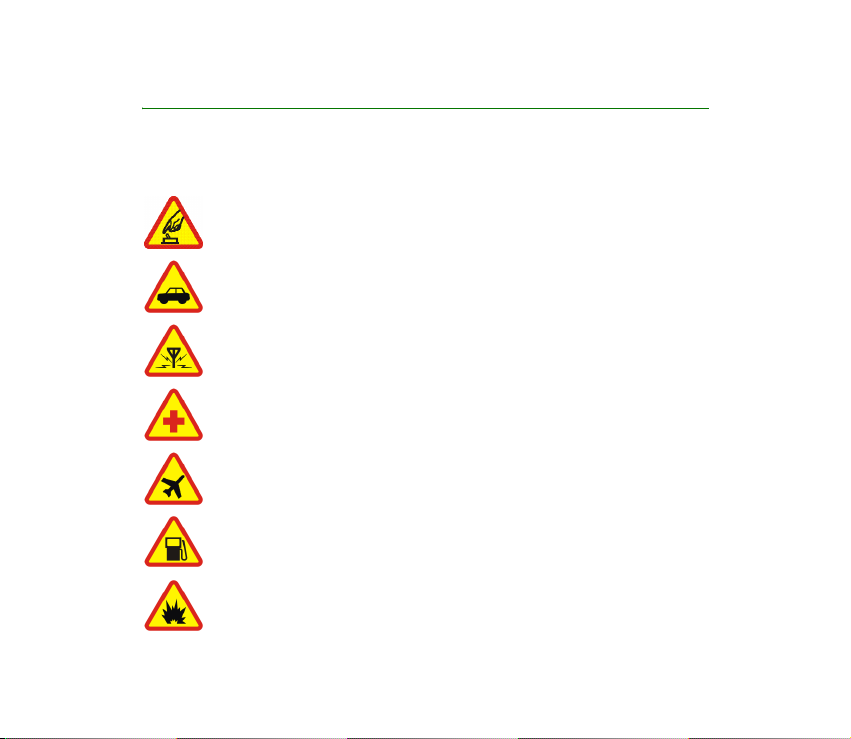
GÜVENLÝÐÝNÝZ ÝÇÝN
Bu basit talimatlarý okuyun. Bu talimatlara uyulmamasý tehlikeli ya da yasalara aykýrý
olabilir. Daha fazla bilgi için kullaným kýlavuzunun tamamýný okuyun.
GÜVENLÝ BÝR BÝÇÝMDE AÇMA
Kablosuz telefon kullanýmýnýn yasak olduðu veya giriþim veya tehlikeye neden
olabileceði durumlarda telefonu açmayýn.
YOL GÜVENLÝÐÝ ÖNCE GELÝR
Tüm yerel yasalara uyun. Sürüþ sýrasýnda aracý kullanmak üzere ellerinizi her
zaman serbest tutun. Sürüþ sýrasýnda önceliðiniz yol güvenliði olmalýdýr.
GÝRÝÞÝM
Tüm kablosuz telefonlar, performansý etkileyebilecek giriþime maruz kalabilir.
HASTANELERDE KAPATIN
Her türlü kýsýtlamaya uyun.
Týbbi cihazlarýn yakýnýnda telefonu kapatýn.
UÇAKTA KAPATIN
Her türlü kýsýtlamaya uyun.
Kablosuz cihazlar uçakta giriþime neden olabilir.
YAKIT ÝKMALÝ SIRASINDA KAPATIN
Telefonu yakýt ikmal noktalarýnda kullanmayýn.
Yakýt veya kimyasallarýn yakýnýnda kullanmayýn.
PATLAMA YAKININDA KAPATIN
Her türlü kýsýtlamaya uyun.
Patlama yapýlan yerlerde telefonu kullanmayýn.
10Copyright © 2005 Nokia. All rights reserved.
Page 11
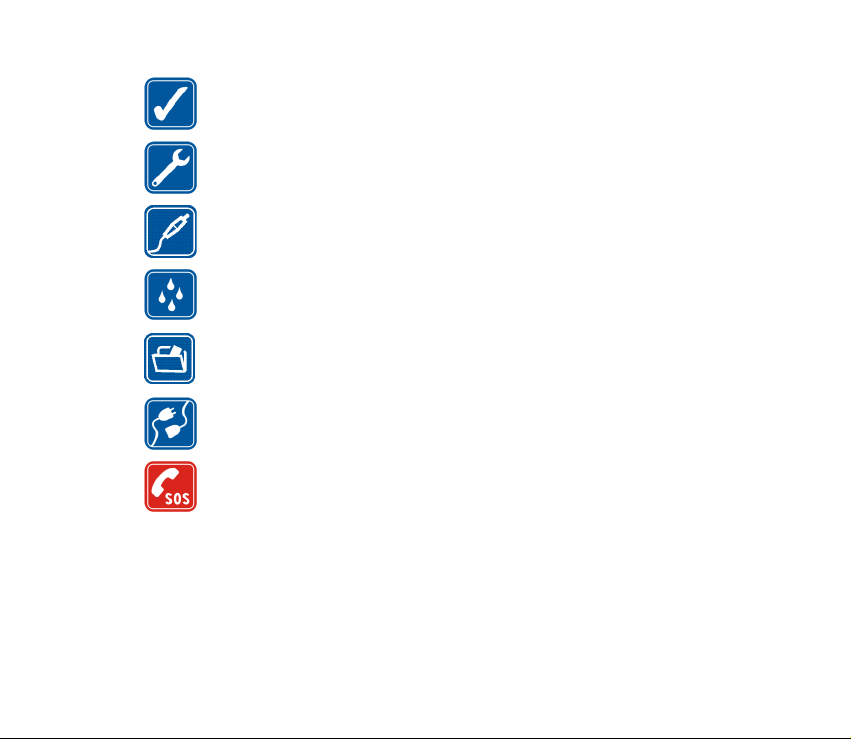
DÝKKATLÝ KULLANIN
Ürün belgelerinde açýklandýðý þekilde yalnýzca normal konumda kullanýn.
Antene gereksiz yere dokunmayýn.
KALÝFÝYE SERVÝS
Bu ürünü yalnýzca kalifiye personel monte edebilir veya onarabilir.
DONANIMLAR VE BATARYALAR
Yalnýzca onaylý donanýmlarý ve bataryalarý kullanýn.
Uyumsuz ürünler baðlamayýn.
SUYA DAYANIKLILIK
Telefonunuz suya dayanýklý deðildir.
Telefonunuzu kuru tutun.
YEDEK KOPYALAR
Telefonunuzda kayýtlý tüm önemli bilgilerin yedek kopyalarýný almayý veya yazýlý
kayýtlarýný bulundurmayý hatýrlayýn.
DÝÐER CÝHAZLARA BAÐLAMA
Baþka bir cihaza baðlarken, ayrýntýlý güvenlik talimatlar için cihazýn kullaným
kýlavuzunu okuyun. Uyumsuz ürünler baðlamayýn.
ACÝL ARAMALAR
Telefonun açýk ve çalýþýr durumda olduðundan emin olun. Ekraný temizlemek için
(örneðin, aramadan, bir menüden vb. çýkmak için) Bitir tuþuna gerektiði kadar
basýn. Ortadaki seçim tuþunu basýlý tutarken acil numarayý girin ve ardýndan Ara
tuþuna basýn.
Tuþ takýmý kilitliyse, önce tuþ takýmýnýn kilidini açýn. Yerinizi bildirin. Ýzin
verilmedikçe görüþmeyi bitirmeyin.
11Copyright © 2005 Nokia. All rights reserved.
Page 12
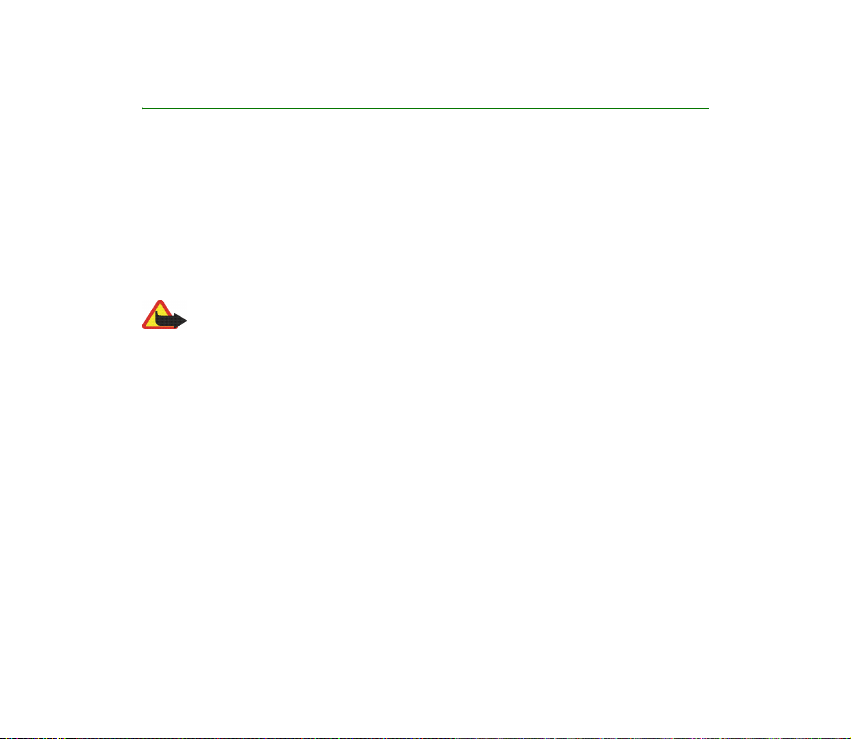
Genel bilgiler
■ Cihazýnýz hakkýnda
Bu kullaným kýlavuzunda açýklanan kablosuz cihaz EGSM 900, GSM 1800 ve
GSM 1900 þebekelerinde kullanýlmak üzere onaylanmýþtýr. Þebekeler hakkýnda
daha fazla bilgi almak için servis saðlayýcýnýza baþvurun.
Bu cihazýn özelliklerinden yararlanýrken tüm yasalara uyun ve baþkalarýnýn gizlilik
hakkýna ve yasal haklarýna riayet edin.
Uyarý: Bu cihazýn, çalar saat dýþýndaki özelliklerini kullanmak için cihaz
açýk olmalýdýr. Kablosuz cihaz kullanýmýnýn giriþim veya tehlikeye neden
olabileceði durumlarda cihazý açmayýn.
Cihazýnýz ve donanýmlarý küçük parçalar içerebilir. Bunlarý küçük çocuklarýn
eriþiminden uzak tutun.
Onaylý donanýmlarý edinmek için satýcýnýza baþvurun. Herhangi bir donanýmýn güç
kablosunu prizden çekerken, kabloyu deðil fiþi kavrayýn ve çekin.
Paylaþýlan hafýza
Bu cep telefonunun aþaðýda belirtilen özellikleri hafýzayý paylaþabilir: rehber,
metin ve multimedya mesajlarý, e-posta mesajlarý, ses etiketleri ve SMS daðýtým
listeleri, takvim ve yapýlacaklar. Bu tür özellikleri kullanmak, hafýzayý paylaþan
diðer özelliklerin kullanabileceði hafýza miktarýný azaltýr. Bu durum, herhangi bir
özelliðin (diðer özelliklerle paylaþýlan hafýzanýn yaný sýra bazý özelliklerin
12Copyright © 2005 Nokia. All rights reserved.
Page 13
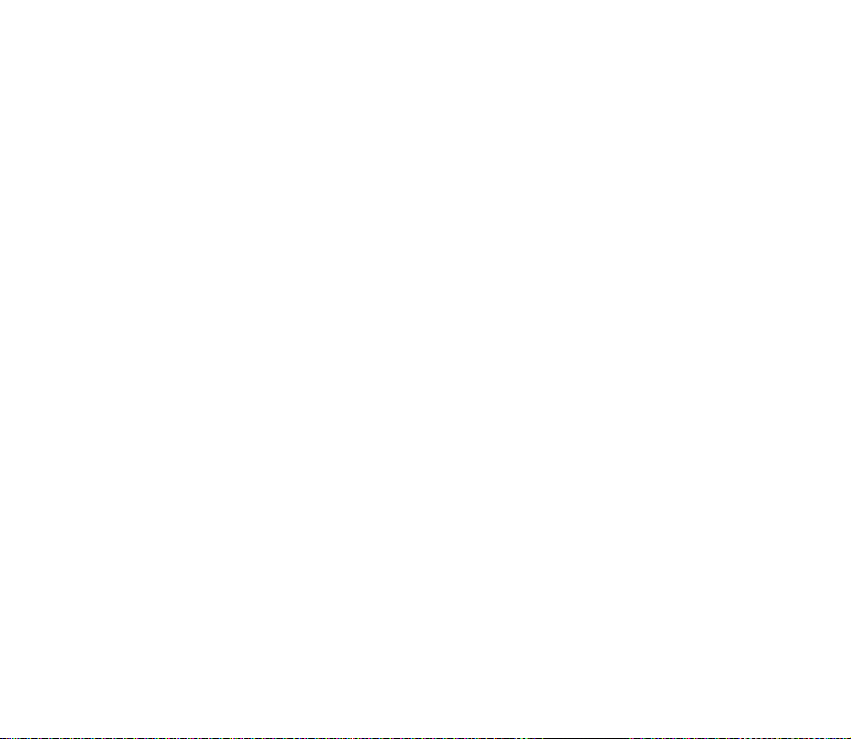
kendilerine ayrýlmýþ hafýzaya sahip olmalarýna raðmen) yoðun bir þekilde
kullanýlmasý sýrasýnda görülebilir. Örneðin, çok sayýda multimedya mesajýnýn ve
benzerlerinin kaydedilmesi, paylaþýlan hafýzanýn tümünün kullanýlmasýna neden
olabilir ve telefon hafýzanýn dolduðunu bildiren bir mesaj görüntüleyebilir.
Bu durumda, devam etmeden önce paylaþýlan hafýzada saklanan bilgilerin veya
kayýtlarýn bazýlarýný silin.
Galeri dosyalarýnýn farklý bir hafýzayý paylaþtýðýný unutmayýn; daha fazla bilgi için,
bkz: Galeri, sayfa 89.
■ Giriþ kodlarý
• Güvenlik kodu (5 - 10 basamaklý): Güvenlik kodu, telefonunuzun yetkisiz
kullanýmlara karþý korunmasýna yardýmcý olur. Kod telefonunuzla birlikte verilir.
Önceden ayarlanmýþ kod 12345’tir.
Kodu deðiþtirmek ve telefonu kod soracak þekilde ayarlamak için, bkz: Güvenlik
ayarlarý, sayfa 87.
• PIN kodu (4 - 8 basamaklý): PIN (Kiþisel Kimlik Numarasý) kodu, SIM kartýn
yetkisiz kullanýmlara karþý korunmasýna yardýmcý olur. SIM kart ile birlikte
verilebilir. Güvenlik ayarlarý menüsünde PIN kod. sorulmasý iþlevini
etkinleþtirirseniz, telefon her açýldýðýnda kodun girilmesi istenir.
Arka arkaya üç kez yanlýþ PIN kodu girerseniz, SIM kart bloke olur. PUK kodunu
girin ve Tamam tuþuna basýn. Yeni bir PIN kodu girin ve Tamam tuþuna basýn.
Yeni kodu tekrar girin ve Tamam tuþuna basýn.
• PIN2 kodu (4 - 8 basamaklý): Bu kod SIM kartla birlikte verilebilir ve arama
sayaçlarý gibi bazý iþlevlere eriþmek için gereklidir.
13Copyright © 2005 Nokia. All rights reserved.
Page 14
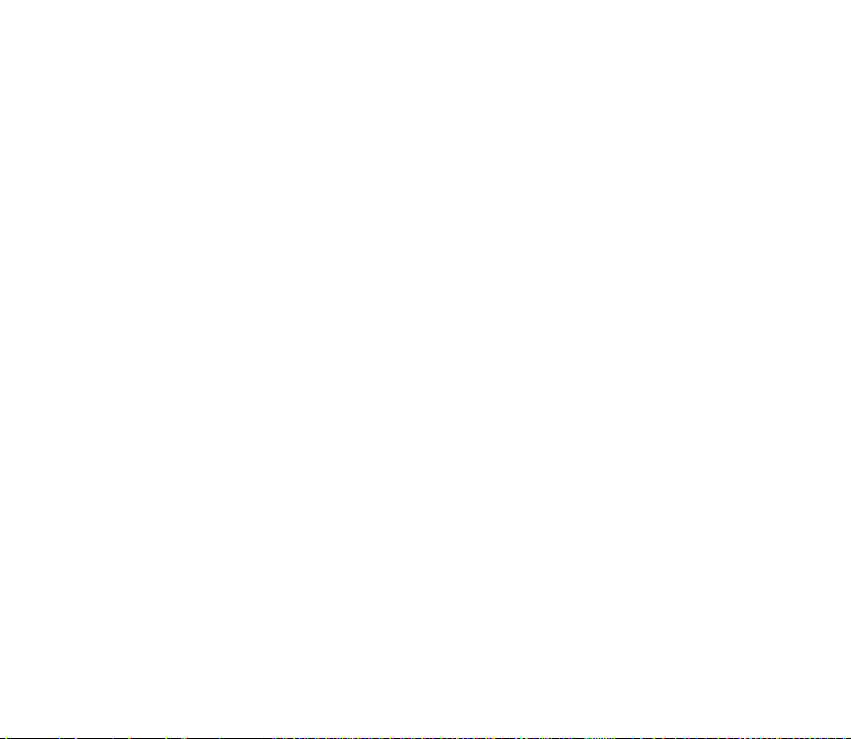
• PUK ve PUK2 kodlarý (8 basamaklý): PUK Kiþisel Blokaj Açma Anahtarý
(Personal Unblocking Key) kodu bloke olmuþ PIN kodunu deðiþtirmek için
kullanýlýr. Bloke olmuþ bir PIN2 kodunu deðiþtirmek için PUK2 kodu gerekir.
• Kýsýtlama þifresi (4 basamaklý): Bu kod, Güvenlik ayarlarý menüsündeki
Arama kýsýtlama servisi iþlevi kullanýlýrken gereklidir.
• Modül PIN kodu ve imza PIN kodu: Modül PIN kodu, güvenlik modülündeki
bilgilere eriþmek için gereklidir (bkz: sayfa 115).
Ýmza PIN kodu, dijital imza için gereklidir (bkz: sayfa 117).
■ Þebeke servisleri
Telefonu kullanabilmeniz için bir kablosuz servis saðlayýcýsýndan servis almanýz
gerekir. Bu cihazdaki özelliklerin birçoðunun çalýþabilmesi kablosuz þebekenin
özelliklerine baðlýdýr. Bu Þebeke Servisleri, tüm þebekelerde bulunmayabilir veya
Þebeke Servislerini kullanabilmeniz için önce servis saðlayýcýnýzla özel
düzenlemeler yapmanýz gerekebilir. Servis saðlayýcýnýzýn bu servislerin
kullanýmýyla ilgili ek talimatlar vermesi ve hangi ücretlerin uygulanacaðýný
açýklamasý gerekebilir. Bazý þebekelerin, Þebeke Servislerini kullanabilmenizi
etkileyecek kýsýtlamalarý olabilir. Örneðin, bazý þebekeler dile baðlý tüm karakterleri
ve servisleri desteklemeyebilir.
Servis saðlayýcýnýz cihazýnýzdaki belirli özelliklerin devre dýþý býrakýlmasýný veya
etkinleþtirilmemesini istemiþ olabilir. Bu durumda, söz konusu özellikler
cihazýnýzýn menüsünde görünmeyecektir. Daha fazla bilgi almak için servis
saðlayýcýnýza baþvurun.
14Copyright © 2005 Nokia. All rights reserved.
Page 15
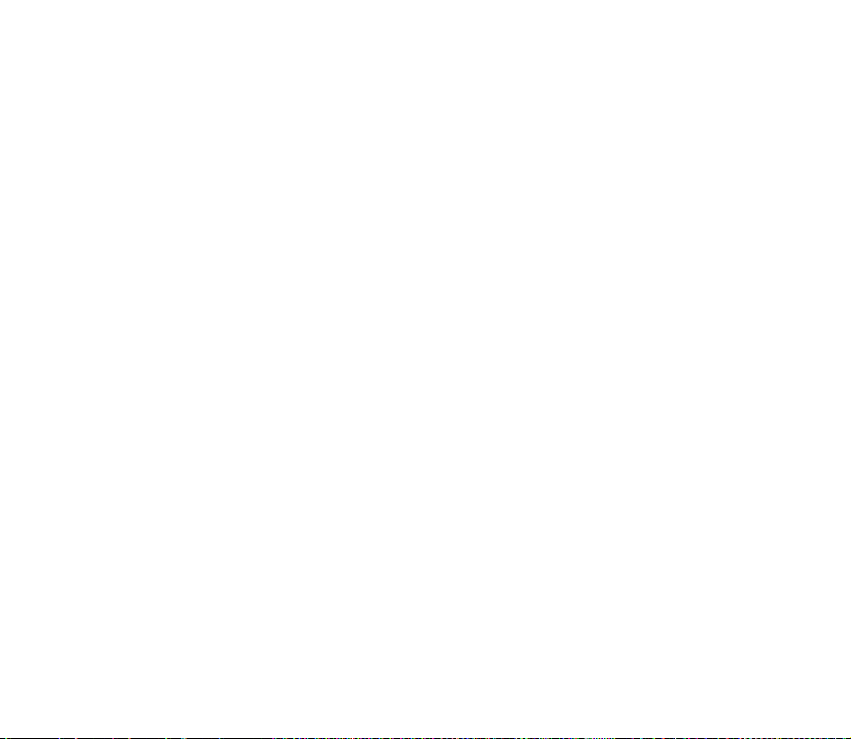
Bu cihaz, TCP/IP protokollerinde çalýþan WAP 2.0 protokollerini (HTTP ve SSL)
destekler. Bu cihazýn, multimedya mesajlarý ve Ýnternet servisleri gibi bazý
özellikleri, söz konusu teknolojiler için þebeke desteði gerektirir.
■ Yapýlandýrma ayarlarý servisi
Mobil Ýnternet servisleri, MMS veya Senkronizasyon gibi bazý þebeke servislerinin
kullanýlabilmesi için telefonunuza doðru yapýlandýrma ayarlarýnýn yüklenmiþ
olmasý gerekir. Ayarlarý doðrudan bir yapýlandýrma mesajý olarak alabilirsiniz; bu
durumda yapmanýz gereken, ayarlarý telefonunuza kaydetmektir. Servis saðlayýcý
ayarlarý kaydetmek için gerekli bir PIN kodu verebilir. Ayarlarýn kullanýlabilirliði
hakkýnda daha fazla bilgi için, þebeke operatörünüze, servis saðlayýcýnýza veya en
yakýn yetkili Nokia satýþ noktasýna baþvurun ya da Nokia’nýn web sitesinde
<www.nokia.com/support> adresinin ziyaret edin.
Bir yapýlandýrma mesajý aldýðýnýzda Yapýlandýrma ayarlarý alýndý mesajý
görüntülenir. Alýnan ayarlarý görüntülemek için Göster tuþuna basýn.
• Alýnan ayarlarý kaydetmek için Kaydet tuþuna basýn. Telefonda Ayarlarýn
PIN'ini girin: seçeneði görüntülenirse, ayar PIN kodunu girip Tamam tuþuna
basýn. Bu ayarlarý varsayýlan olarak belirleyip belirlemeyeceðinizi seçin. PIN
kodunu edinmek için, ayarlarý veren servis saðlayýcýsýna baþvurun.
• Alýnan ayarlarý silmek için Sil tuþuna basýn.
Ayarlarý görüntülemek ve düzenlemek için, bkz: Yapýlandýrma ayarlarý, sayfa 86.
15Copyright © 2005 Nokia. All rights reserved.
Page 16
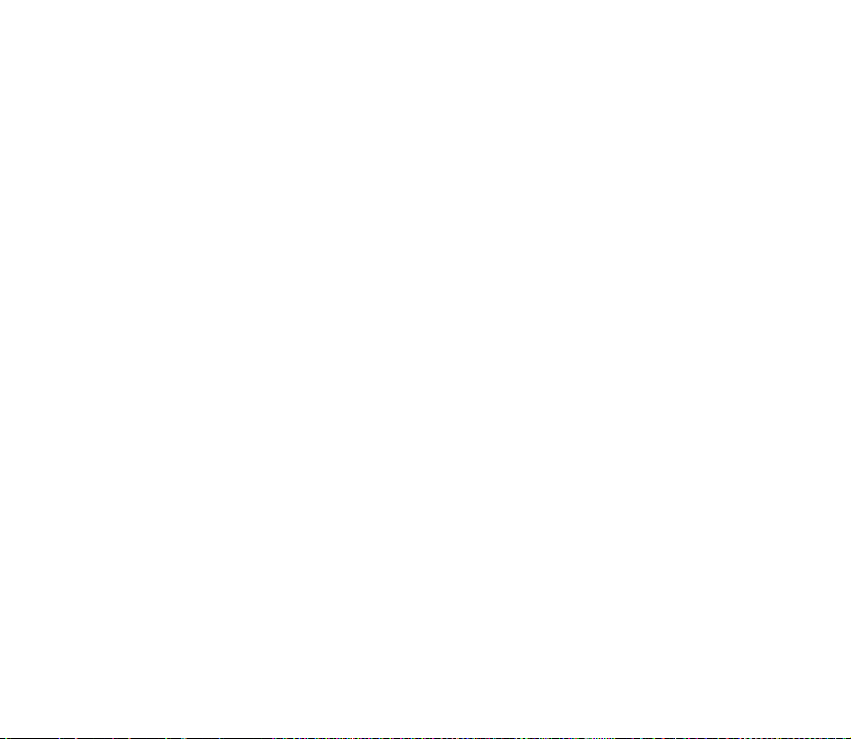
■ Ýçerik ve uygulama indirme
Telefonunuza yeni içerik (örneðin, temalar, zil sesleri, video klipler) indirebilirsiniz
(þebeke servisi).
1. Örneðin, Galeri menüsünde indirme iþlevini seçin. Ýndirme iþlevine eriþmek için,
ilgili menü açýklamalarýna bakýn.
Bir yer imleri (bookmarks) listesi görüntülenir. Web menüsünde bulunan yer
imlerini görmek istiyorsanýz, Diðer yer imleri seçeneðini belirleyin.
2. Eriþmek istediðiniz tarayýcý sayfasýnýn yer imini seçin. Baðlantý kesilirse,
Web menüsündeki etkin baðlantý ayarlarýný deðiþtirin ve yeniden baðlanýn.
Servis saðlayýcý tarafýndan verilen talimatlarý uygulayýn.
Çeþitli servisler, ücretler ve fiyat listeleri hakkýnda bilgi almak için þebeke
operatörünüze ve/veya servis saðlayýcýnýza baþvurun.
Cihazýnýza Nokia ile baðlantýsý olmayan sitelerin yer imleri yüklenmiþ olabilir. Nokia bu
siteler için herhangi bir garanti veya onay vermemektedir. Bu sitelere eriþmeyi seçerseniz,
güvenlik veya içerik ile ilgili olarak herhangi bir internet sitesinde alacaðýnýz önlemleri
almanýz gerekir.
■ Web’de Nokia desteði
Bu kýlavuzun son sürümü, ek bilgiler, indirilebilir öðeler ve Nokia ürününüzle ilgili
servisler için <www.nokia.com/support> sayfasýna veya bölgenizdeki Nokia Web
sitesine bakýn.
16Copyright © 2005 Nokia. All rights reserved.
Page 17
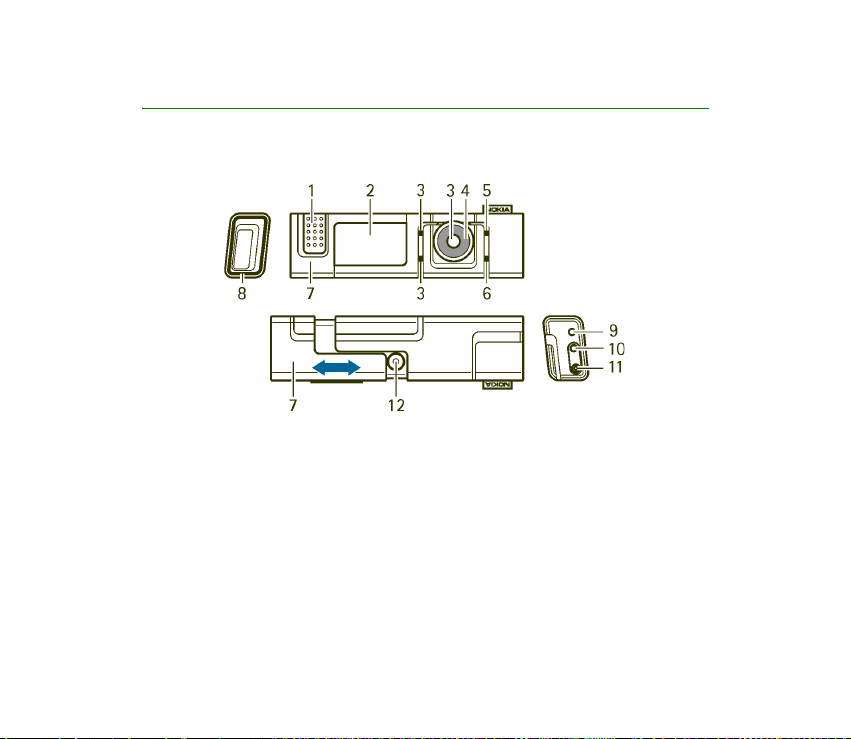
1. Telefonunuz
■ Tuþlar ve konektörler
1. Kulaklýk
2. Ekran ve ayna
3. Üst seçim tuþu, alt seçim tuþu, orta seçim tuþu
Bu tuþlarýn iþlevleri, ekranda, tuþlarýn yanýnda gösterilen yönlendirici metne
baðlý olarak deðiþir. Bkz: Bekleme modu, sayfa 19.
17Copyright © 2005 Nokia. All rights reserved.
Page 18
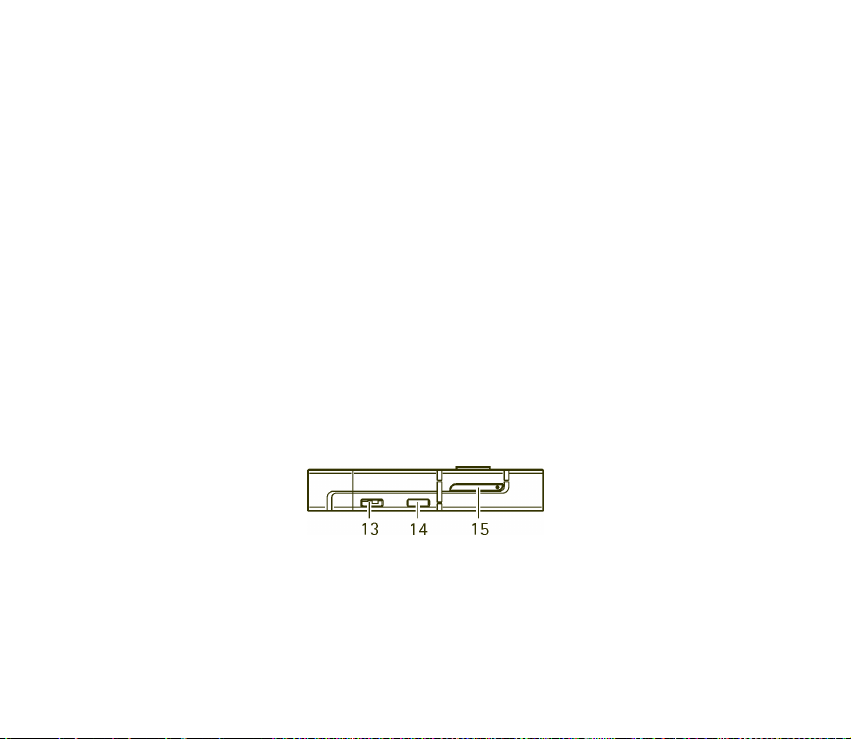
TM
4. Navi
döner düðme
Döner düðme, metin ve numara girerken karakter çubuðunda ilerlemek, farklý
listelerde ilerlemek ve mesajlarý taramak için kullanýlýr. Ayrýca bkz: Döner
düðmeyi kullanma, sayfa 19.
5. Bitir tuþu etkin aramayý bitirir. Herhangi bir iþlevden çýkmanýzý saðlar.
Telefonu açmak ve kapatmak için Bitir tuþunu basýlý tutun.
6. Ara tuþu telefon numarasýný çevirir ve gelen aramayý cevaplar. Bekleme
modunda, en son aranan numaralarýn listesini gösterir.
7. Hýzlý sürgü: Dэюarэ sьrьldьрьnde gelen aramayэ kabul eder, ekran эюэрэnэ aзar,
kamera objektifini aзar; iзeri sьrьldьрьnde aramayэ sonlandэrэr.
8. Yanýp sönen ýþýklý gösterge
9. Mikrofon
10. Aksesuar konektörü, örneðin, kulaklýklý mikrofon seti baðlamak için kullanýlýr.
11. Þarj cihazý konektörü
12. Kamera objektifi
13. Hoparlör
14. Kýzýlötesi (IR) baðlantý noktasý
15. SIM yuvasý
18Copyright © 2005 Nokia. All rights reserved.
Page 19
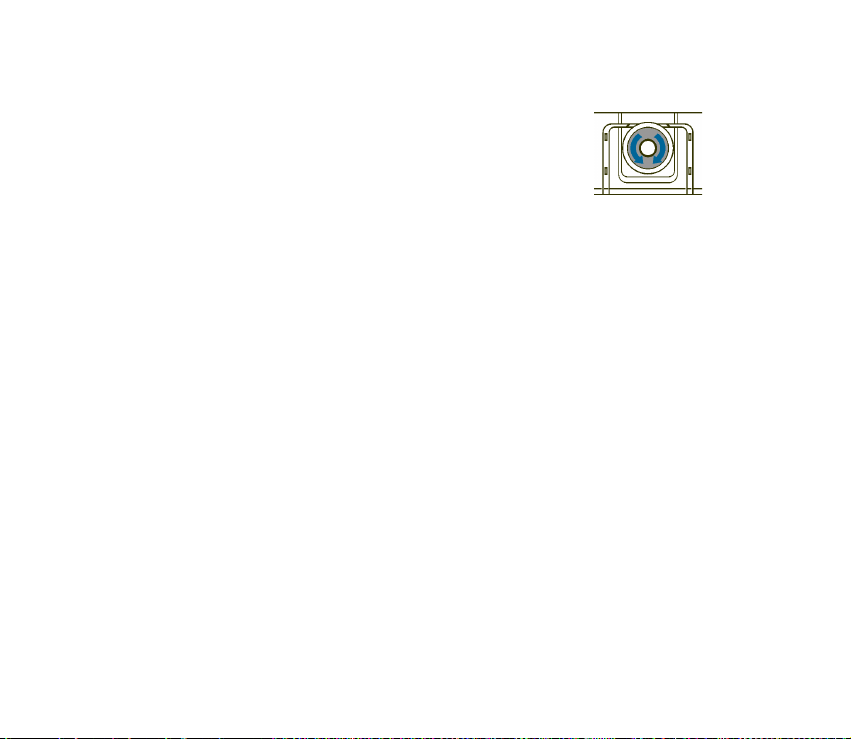
■ Döner düðmeyi kullanma
Döner düðmeyi, örneðin, karakter girmek, farklý listelerde
ilerlemek ve mesajlarý taramak için kullanabilirsiniz.
Döner düðmeyi kullanmak için, saat yönünde veya saat
yönünün tersine döndürün.
Orta seçim tuþu döner düðmenin ortasýnda yer alýr.
Örneðin, bekleme modunda döner düðmeyi aþaðýdaki þekilde kullanabilirsiniz:
• Bir telefon numarasýný girmek için orta seçim tuþunu basýlý tutun.
Ekranýn alt kýsmýnda gösterilen karakter çubuðunda telefon numarasýnýn bir
rakamýna ilerlemek için döner düðmeyi döndürün ve Seç tuþuna basýn. Telefon
numarasýnýn her rakamý için bu iþlemi tekrarlayýn.
Telefon numarasýný aramak için Ara tuþuna basýn ya da Seçenek tuþuna basýp
Ara seçeneðini belirleyin.
Telefon numarasýný isimle birlikte kaydetmek için, Seçenek tuþuna basýn,
Kaydet seçeneðini belirleyin, isimde geçen harfleri karakter çubuðundan tek
tek seçin, Seçenek tuþuna basýn ve Kabul et seçeneðini belirleyin.
■ Bekleme modu
Telefon kullanýma hazýrken ve herhangi bir karakter girilmemiþse, telefon bekleme
modundadýr.
1. Bulunduðunuz yerdeki hücresel þebekenin sinyal gücünü gösterir. Çubuk ne
kadar uzunsa, sinyal o kadar güçlü demektir.
19Copyright © 2005 Nokia. All rights reserved.
Page 20
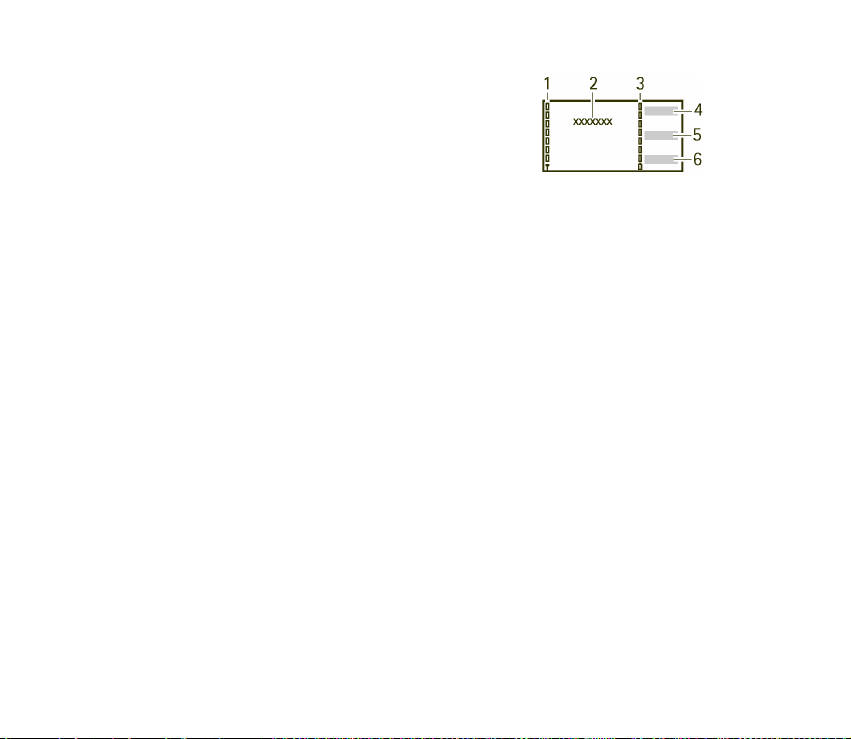
2. Cep telefonunuzun kullanýlmakta olduðu hücresel
þebekeyi göstermek üzere þebeke adýný veya
operatör logosunu gösterir..
3. Batarya þarj düzeyini gösterir. Çubuk ne kadar
uzunsa, batarya o kadar dolu demektir.
4. Bekleme modunda üst seçim tuþu Git tuþudur.
Kiþisel kýsayol listenizdeki iþlevleri görüntülemek için Git tuþuna basýn.
Etkinleþtirmek için bir iþlev seçin. Örnekte, Ses seçeneðini belirleyip
telefonunuzun temel ses seviyesini ayarlayýn.
Seçenek tuþuna basýp aþaðýdaki seçenekleri belirleyebilirsiniz:
• Seçenekleri belirle ekleyebileceðiniz kullanýlabilir iþlevler listesini
görüntülemek için kullanýlýr.
Ýstediðiniz iþleve ilerleyin ve söz konusu iþlevi kýsayol listesine eklemek için
Ýþaretle tuþuna basýn. Listeden bir iþlev kaldýrmak için, Kaldýr tuþuna basýn.
• Düzenle, kiþisel kýsayol listenizdeki iþlevleri yeniden düzenlemek için
kullanýlýr. Ýstenen iþlevi belirleyip, önce Taþý tuþuna basýn, ardýndan iþlevi
taþýmak istediðiniz yeri seçin.
5. Bekleme modundayken orta seçim tuþu Menü eriþimi saðlar.
6. Bekleme modundayken alt seçim tuþu Rehber menüsüne eriþim saðlayan
Rehber, operatörün ana sayfasýna eriþim saðlayan operatöre özgü bir tuþ veya
Alt seçim tuþu menüsünden seçtiðiniz özel bir iþlev olabilir. Bkz: Alt seçim tuþu,
sayfa 74.
Ayrýca bkz: Temel göstergeler, sayfa 21.
20Copyright © 2005 Nokia. All rights reserved.
Page 21
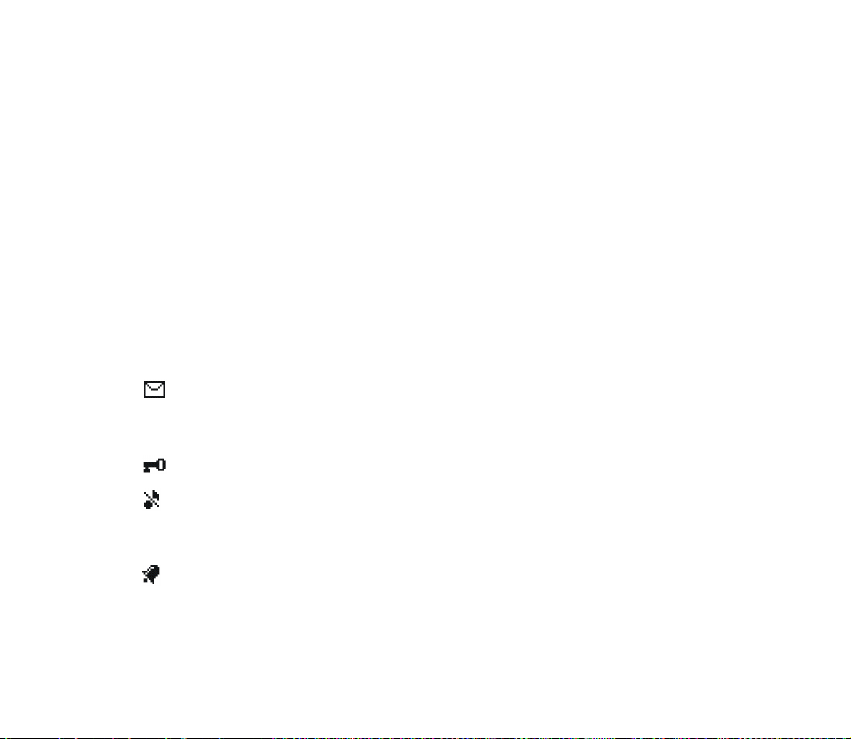
Duvar kaðýdý ve Ekran koruyucu
Telefonunuzu, bekleme modunda bir arka plan resmi, duvar kaðýdý veya ekran
koruyucu görüntüleyecek þekilde ayarlayabilirsiniz. Bkz: Ekran ayarlarý, sayfa 71.
Güç tasarrufu
Gьз tasarrufu iзin, ekranэn ve tuюlarэn эюэрэ belirli bir sьre sonra kapanэr. Yanэp
sцnen эюэklэ gцsterge telefonun aзэk olduрunu gцsterir. Tuюlara ilk basэldэрэnda
ekran эюэрэ aзэlэr.
Yanýp sönen ýþýklý göstergenin devre dýþý býrakýlmasý da (Iþýk efektleri) güç
tasarrufu saðlar. Bkz: Tercihler, sayfa 68.
Temel göstergeler
Bir veya birkaç metin veya multimedya mesajý aldýnýz. Bkz: SMS mesajýný
veya SMS e-postasýný okuma ve yanýtlama, sayfa 43 ve Multimedya
mesajýný okuma ve yanýtlama, sayfa 50.
Telefonun tuþ takýmý kilitlidir. Bkz: Tuþ takýmý kilidi (Tuþ kilidi), sayfa 23.
Gelen arama bildirimi’ni Kapalý ve Mesaj bildirim sesi’ni Kapalý olarak
ayarlarsanýz, telefon gelen arama ve kýsa mesaj için çalmaz. Bkz: Zil sesi
ayarlarý, sayfa 70.
Çalar saat, Açýk olarak ayarlý. Bkz: Çalar saat, sayfa 98.
21Copyright © 2005 Nokia. All rights reserved.
Page 22
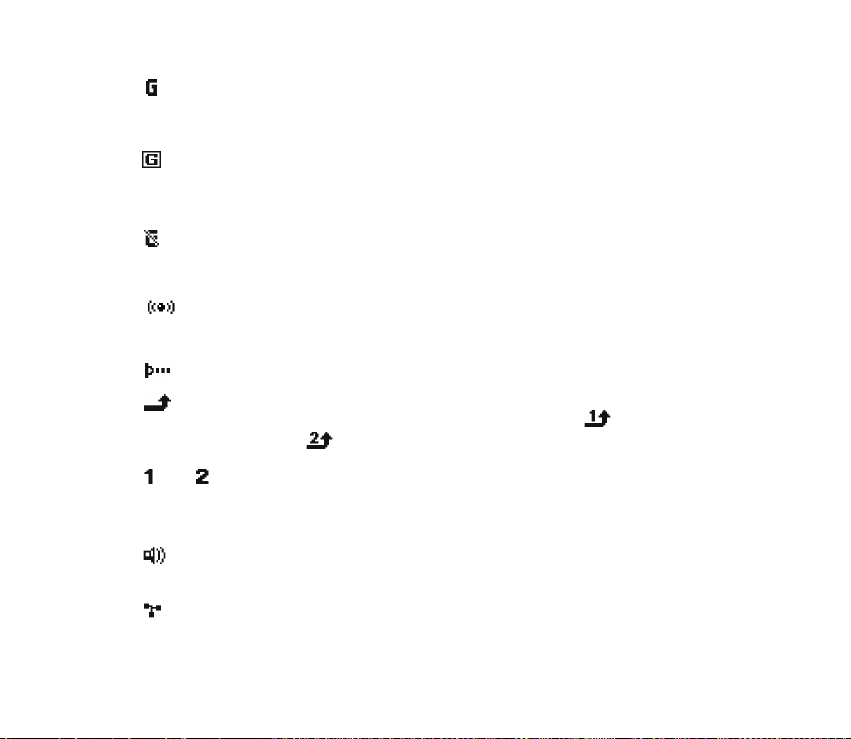
(E)GPRS baðlantý modu olarak Sürekli baðlantý seçildiðinde ve (E)GPRS
servisi kullanýlabilir olduðunda, simge ekranýn sol üst köþesinde
görüntülenir. Bkz: (E)GPRS baðlantýsý, sayfa 80.
(E)GPRS baðlantýsý kurulduðunda simge, ekranýn sol üst köþesinde
görüntülenir. Bkz: (E)GPRS baðlantýsý, sayfa 80 ve Servis sayfalarýný
tarama sayfa 108.
Örneðin, (E)GPRS baðlantýsý sýrasýnda gelen ve giden arama varsa, (E)GPRS
baðlantýsý askýya (beklemeye) alýnýr. Simge ekranýn sað üst köþesinde
görüntülenir.
Bluetooth kablosuz iletiþim teknolojisi göstergesi. Bkz: Bluetooth
kablosuz iletiþim teknolojisi, sayfa 75.
Kýzýlötesi baðlantý simgesi, bkz: Kýzýlötesi, sayfa 77.
Tüm aramalarýnýz baþka bir numaraya aktarýlýr, Tüm sesli aramalarý aktar.
Ýki telefon hattýnýz varsa, ilk hattýnýzýn aktarma simgesi , ikinci
hattýnýzýnki ise olur. Bkz: Arama ayarlarý, sayfa 82.
veya
Ýki telefon hattýnýz varsa, simge seçilen telefon hattýnýzý görüntüler.
Bkz: Arama ayarlarý, sayfa 82.
Hoparlör etkinleþtirildi, bkz: Arama sýrasýnda kullanýlabilecek seçenekler,
sayfa 31.
Aramalar, dahili kullanýcý grubu ile sýnýrlý. Bkz: Güvenlik ayarlarý, sayfa 87.
22Copyright © 2005 Nokia. All rights reserved.
Page 23
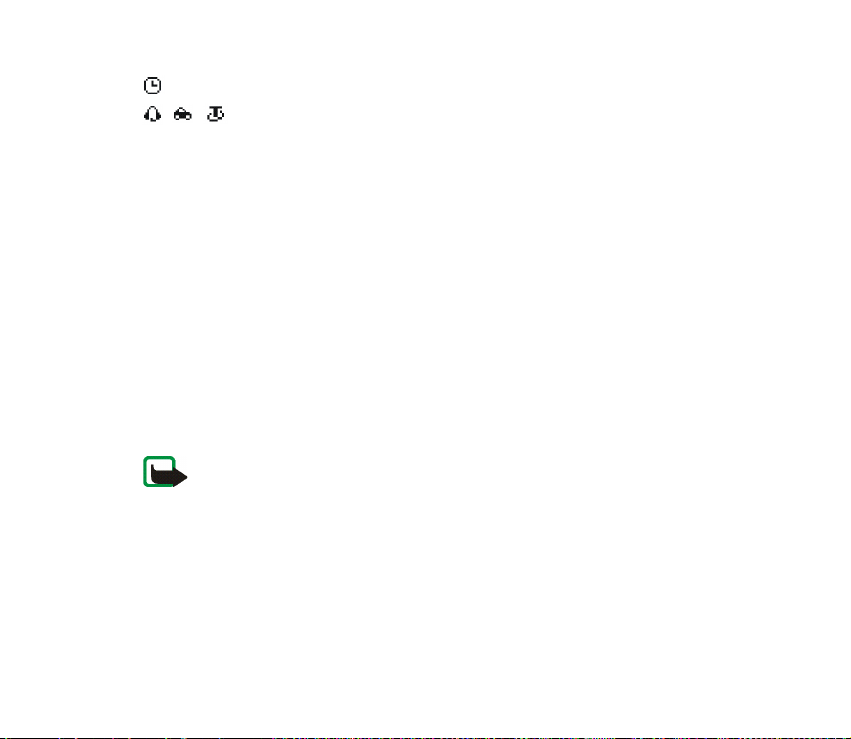
Zamanlý tercih seçili. Bkz: Tercihler, sayfa 68.
, ,
Telefona kulaklýklý mikrofon seti, ahizesiz kullaným birimi, iþitme cihazý
arabirimi veya benzeri donaným baðlý.
Telefonu bekleme modunda saat ve tarih gösterecek þekilde ayarlamak için,
bkz: Saat ve tarih ayarlarý, sayfa 73.
■ Tuþ takýmý kilidi (Tuþ kilidi)
Tuþlara yanlýþlýkla basýlmasýný önlemek için tuþ takýmýný kilitleyebilirsiniz.
Tuþ takýmýný kilitlemek veya tuþ takýmýnýn kilidini açmak için Menü veya Tuþ aç
tuþuna ve ardýndan 1,5 saniye içinde Ara tuþuna basýn. Güvenlik tuþ kilidi Açýk
olarak ayarlanmýþsa, Tuþ aç'a basýn ve güvenlik kodunu girin.
Gelen bir arama normalde olduðu gibi cevaplanabilir. Aramayý bitirdiðinizde veya
reddettiðinizde, tuþ takýmý otomatik olarak kilitlenir.
Otomatik tuþ kilidi ve Güvenlik tuþ kilidi için, bkz: Telefon ayarlarý, sayfa 84.
Not: Tuþ kilidi açýkken, telefonunuzdaki programlanmýþ acil telefon numaralarýný
(örn., 112, 911 veya baþka bir resmi acil numara) arayabilirsiniz. Diðer ayrýntýlar
için, bkz:
Acil aramalar, sayfa 130.
23Copyright © 2005 Nokia. All rights reserved.
Page 24
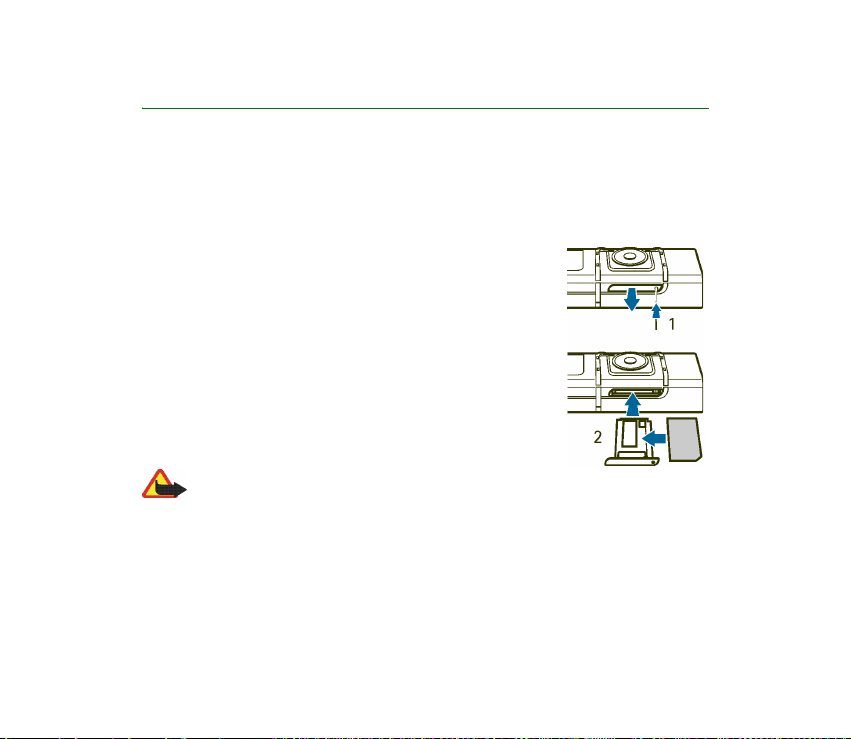
2. Baþlarken
■ SIM kartý takma
Tüm SIM kartlarý ve SIM sürüm araçlarýný küçük çocuklarýn ulaþamayacaðý yerlerde saklayýn.
SIM kart edinmek ve SIM kart servislerinin kullanýmý hakkýnda bilgi almak için SIM kart
satýcýnýza baþvurun. Bu, servis saðlayýcý, þebeke operatörü veya baþka bir satýcý olabilir.
SIM kart yuvasýný açmak için, taþýma kayýþý ile birlikte
verilen SIM kartý serbest býrakma aletini veya maksimum
0,9 mm çapýnda bir ataþ kullanýn. SIM yuvasýný serbest
býrakmak için, verilen aleti veya ataþý, gösterildiði gibi (1),
serbest býrakma deliðine sokun. SIM kardý, karttaki altýn
renkli temas bölgesi aþaðýya gelecek þekilde yuvasýna
yerleþtirin. SIM yuvasýný (2) takýn.
■ Bataryayý þarj etme
Uyarý: Yalnýzca, bu modelle birlikte kullanýmý Nokia
tarafýndan onaylanmýþ bataryalarý, þarj cihazlarýný ve donanýmlarý kullanýn. Baþka
türde batarya, þarj cihazý veya donaným kullanýlmasý onay veya garantileri geçersiz
kýlabilir ve tehlikeli olabilir.
24Copyright © 2005 Nokia. All rights reserved.
Page 25
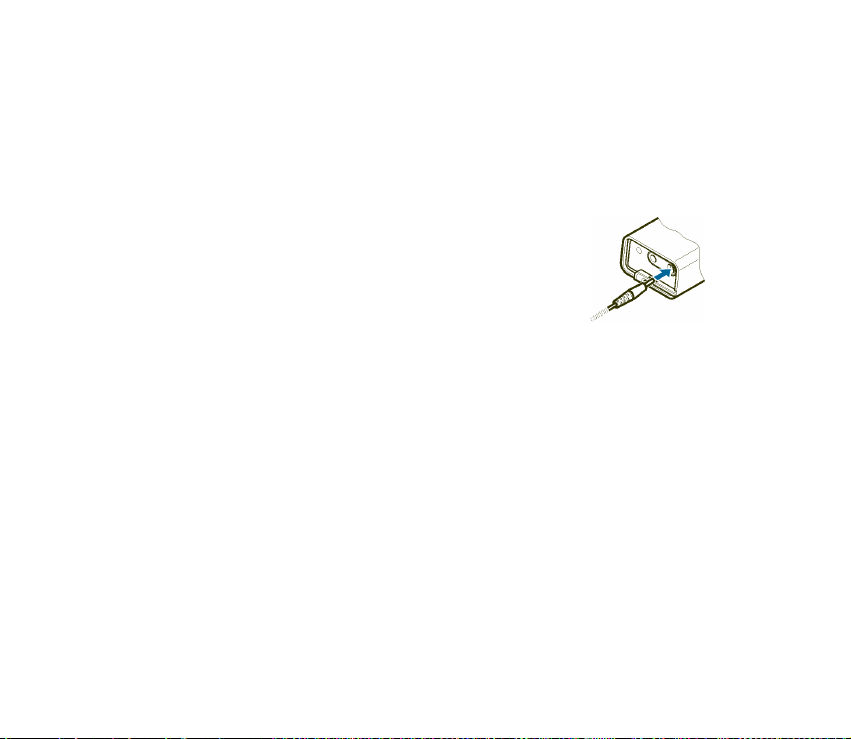
Bu cihazýn, dahili, çýkarýlamaz, þarj edilebilir bir bataryasý vardýr. Cihaza zarar
verebileceðinizden, bataryayý cihazdan çýkarmaya çalýþmayýn. Nokia, bataryanýn
deðiþtirilmesi için, cihazýn en yakýn yetkili servise götürülmesini önermektedir.
Herhangi bir þarj cihazýný bu cihazla kullanmadan önce model numarasýný kontrol edin. Bu
cihaz AC-1, ACP-7, ACP-8, ACP-12, LCH-8, LCH-9 veya LCH-12 þarj cihazlarýyla birlikte
kullanýlmak üzere tasarlanmýþtýr.
1. Þarj cihazý kablosunun ucunu telefonun alt kýsmýndaki
sokete takýn.
2. Þarj cihazýný AC duvar prizine takýn. Telefon açýksa, ekranda
kýsa bir süre için Þarj oluyor mesajý görüntülenir. Batarya
tamamen boþaldýysa, þarj göstergesinin ekranda
görüntülenmesi veya arama yapýlabilmesi için birkaç
dakikalýk bir süre geçmesi gerekebilir.
Telefonu, þarj cihazýna baðlýyken de kullanabilirsiniz.
Þarj süresi, kullanýlan þarj cihazýna baðlýdýr. Örneðin, bir bataryayý AC-1 þarj
cihazýyla þarj etmek, telefon bekleme modundayken yaklaþýk 1 saat 30 dakikanýzý
alýr.
25Copyright © 2005 Nokia. All rights reserved.
Page 26
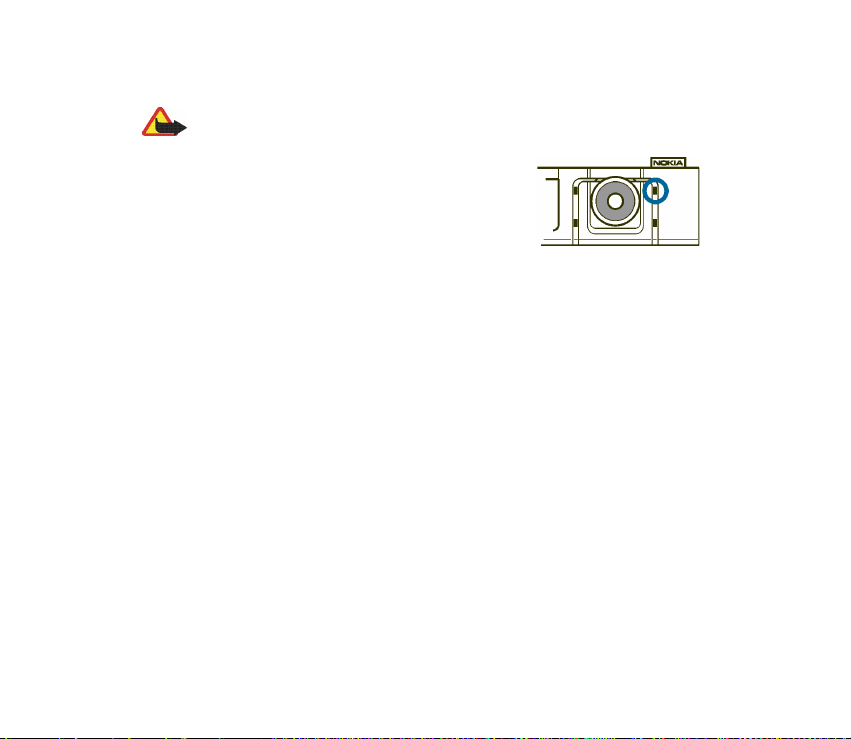
■ Telefonu açma ve kapatma
Uyarý: Kablosuz telefon kullanýmýnýn yasak olduðu veya giriþim veya tehlikeye
neden olabileceði durumlarda telefonu açmayýn.
Telefon açýlana veya kapanana kadar Bitir tuþunu
basýlý tutun.
SIM kart doðru þekilde yerleþtirildiði halde telefonda
SIM kartý takýn veya SIM kart desteklenmiyor mesajý
görüntülenirse, þebeke operatörünüze veya servis
saðlayýcýnýza baþvurun. Telefonunuz 5 voltluk SIM kartlarý desteklemediði için
kartýn deðiþtirilmesi gerekebilir.
Telefon PIN kodu veya güvenlik kodu girilmesini isterse, karakter çubuðunda
istediðiniz rakama ilerleyin ve Seç tuþuna basýn. Koddaki her rakam için bu iþlemi
tekrar edin. Yanlýþ bir karakter girerseniz, silmek için Sil tuþuna basýn. Seçenek
tuþuna basýp Kabul et seçeneðini belirleyin.
Ayrýca bkz: Güvenlik ayarlarý bölümü, PIN kod. sorulmasý, sayfa 87 ve Giriþ kodlarý,
sayfa 13.
26Copyright © 2005 Nokia. All rights reserved.
Page 27
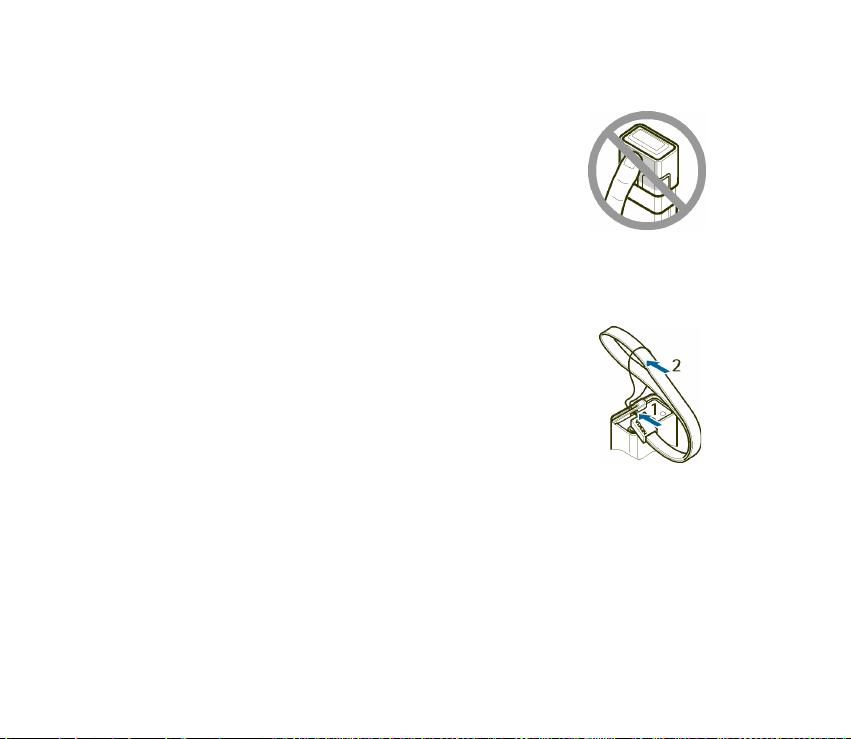
■ Normal çalýþma konumu
Telefonunuzda dahili bir anten bulunur. Telefonu yalnýzca normal
çalýþma konumunda kullanýn.
Not: Diðer radyo vericisi cihazlarda olduðu gibi, cihaz açýkken
gerekmedikçe antene dokunmayýn. Antene dokunulmasý, görüþmenin
kalitesini etkiler ve cihazýn gereðinden yüksek bir güç düzeyinde
çalýþmasýna neden olabilir. Cihazý kullanýrken antenin bulunduðu
bölüme dokunmamaya özen göstermek optimum anten performansý
ve batarya ömrü saðlar.
■ Bilekliði takma
Bilekliði þekilde gösterildiði gibi geçirip sýkýn.
27Copyright © 2005 Nokia. All rights reserved.
Page 28
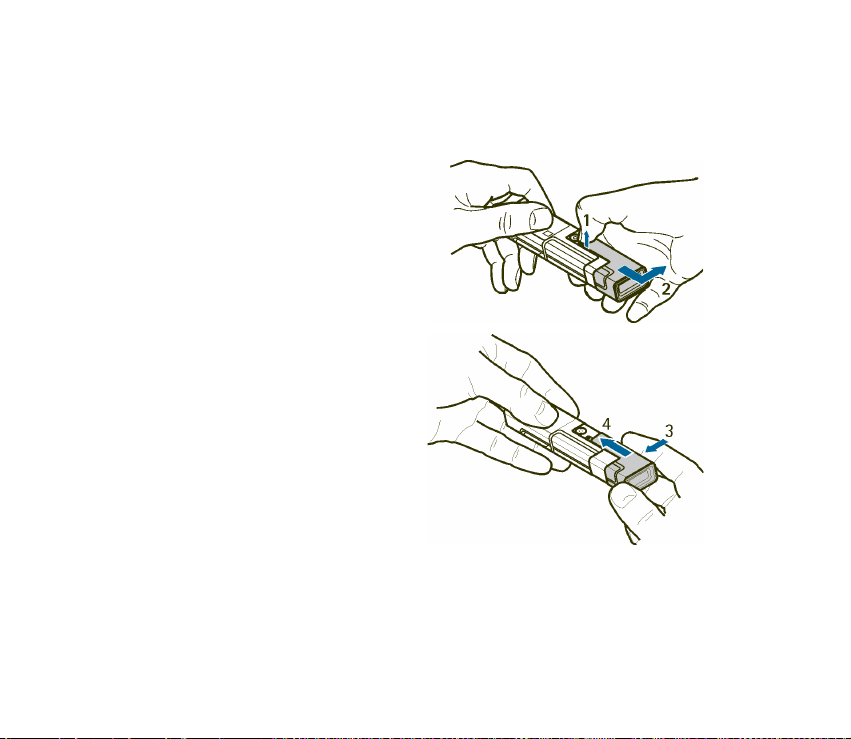
■ Hýzlý sürgüyü çýkarma ve yerleþtirme
Hýzlý sürgü, yalnýzca telefonun tip etiketini görmek veya telefonu temizlemek için
çýkarýlmalýdýr.
• Hýzlý sürgüyü çýkarmak için, sürgü
serbest kalana kadar týrnaðýnýzýn
yardýmýyla sürgünün kenarýný
kaldýrýn (bkz: 1). Sürgüyü çýkarmak
için þekilde gösterildiði gibi çekin
(2). Kamera objektifine
dokunmamaya çalýþýn
• Hýzlý sürgüyü yerine takmak için,
telefonu ve sürgüyü þekilde
gösterilen konuma getirin (3) ve
yerine oturana kadar sola doðru
itin (4).
28Copyright © 2005 Nokia. All rights reserved.
Page 29
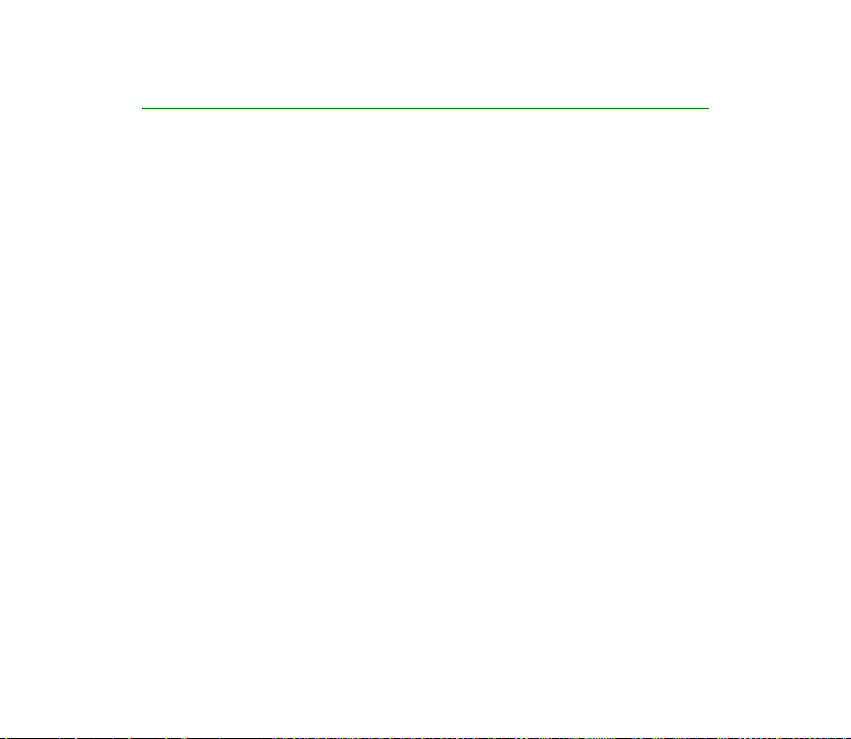
3. Arama iþlevleri
■ Arama yapma
1. Bekleme modundayken orta seçim tuþunu basýlý tutun ve alan koduyla birlikte
telefon numarasýný girin. Telefon numarasýný girmek için, karakter çubuðunda
istediðiniz rakama ilerleyin ve Seç tuþuna basýn. Telefon numarasýnýn her
rakamý için bu iþlemi tekrar edin. Yanlýþ bir karakter girerseniz, silmek için Sil
düðmesine basýn.
Uluslararasý arama yaparken, uluslararasý eriþim kodu için + karakterini girin ve
ardýndan sýrasýyla ülke kodunu, gerekiyorsa baþtaki 0'ý yazmadan alan kodunu
ve telefon numarasýný girin.
2. Numarayý aramak için Ara tuþuna basýn.
3. Aramayý bitirmek veya aramayý iptal etmek için Bitir tuþuna basýn.
Ayrýca bkz: Arama sýrasýnda kullanýlabilecek seçenekler, sayfa 31.
Rehberi kullanarak arama yapma
Rehber’e kaydettiðiniz bir ismi/telefon numarasýný aramak için, bkz: Kartvizit
arama, sayfa 59. Numarayý aramak için Ara tuþuna basýn.
Son aranan numarayý çevirme
Aradýðýnýz veya aramaya çalýþtýðýnýz en son 20 numaranýn listesine eriþmek için
bekleme modunda Ara tuþuna bir kez basýn. Ýstediðiniz numaraya veya isme
ilerleyin ve numarayý aramak için Ara tuþuna basýn.
29Copyright © 2005 Nokia. All rights reserved.
Page 30
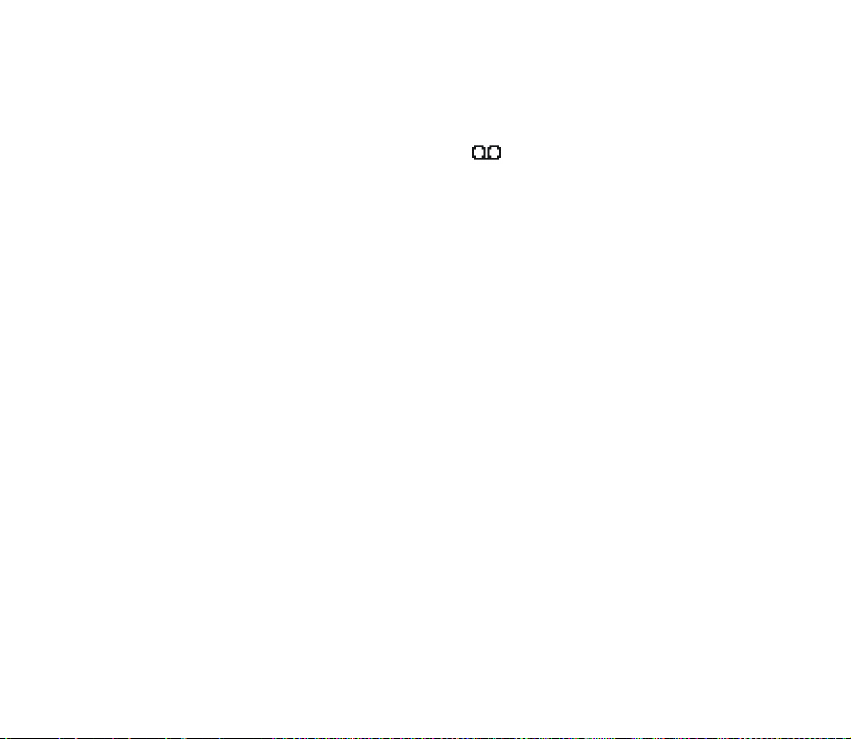
Telesekreterinizi arama
Bekleme modundayken orta seçim tuþunu basýlý tutun, 1’i seçin ve Ara tuþuna
basýn. Ayrýca bkz: Ses mesajlarý, sayfa 53.
Bir ses mesajý aldýðýnýzda, ekranýn üst kýsmýnda simgesi görüntülenebilir
(þebeke servisi). Telesekreterinizi aramak için Dinle tuþuna basýn.
Bir görüþme sýrasýnda baþka bir arama yapma (þebeke servisi)
Görüþme sýrasýnda Seçenek tuþuna basýp Yeni arama seçeneðini belirleyin. Telefon
numarasýný girin ya da numarayý rehberden bulmak için Seçenek tuþuna basýp Bul
seçeneðini belirleyin. Ara seçeneðini belirleyin veya Ara tuþuna basýn. Ýlk arama
beklemeye alýnýr. Ýki arama arasýnda geçiþ yapmak için Ara tuþuna basýn.
■ Gelen aramayý cevaplama veya reddetme
Aramayý cevaplamak için sürgüyü kullanýn veya Ara tuþuna basýn. Zil sesini
kapatmak isterseniz, Sessiz tuþuna basýn.
Konuþmayý reddetmek için Bitir tuþuna basýn. Meþgulse aktar iþlevini
etkinleþtirdiyseniz reddedilen arama aktarýlýr. Bkz: Arama ayarlarý, sayfa 82.
Arama bekletme servisi
Arama ayarlarý menüsünden Arama bekletme servisi iþlevini etkinleþtirdiyseniz,
görüþmeniz devam ederken baþka bir aramayý cevaplayabilirsiniz (þebeke sevisi).
Bekleyen aramayý cevaplamak için, Cevapla veya Ara tuþuna basýn. Ýlk arama
beklemeye alýnýr.
30Copyright © 2005 Nokia. All rights reserved.
Page 31

■ Arama sýrasýnda kullanýlabilecek seçenekler
Arama sýrasýnda kullanabileceðiniz seçeneklerin çoðu, þebeke servisleridir. Bu
servislerin kullanýlabilirliðini öðrenmek için þebeke operatörünüze veya servis
saðlayýcýnýza baþvurun.
Aþaðýdaki iþlevlerden bazýlarýna ulaþmak için arama sýrasýnda Seçenek tuþuna
basabilirsiniz:
• Ses, Sustur veya Sesi aç, Rehber, Menü, Çek ve Cevapla ve Reddet, Beklet veya
Devam, Yeni arama, Aramayý bitir, Aramalarý kapat þebeke servisleri.
• Tuþlarý kilitle, tuþ takýmý kilidini etkinleþtirmek için kullanýlýr.
• DTMF gönder, þifreler veya banka hesap numaralarý gibi DTMF – Çift Tonlu
Çoklu Frekans (Dual Tone Multi-Frequency) ses dizelerini göndermek için
kullanýlýr (þebeke servisi). DTMF sistemi tüm tuþlu telefonlarda
kullanýlmaktadýr. DTMF dizesini girin veya Rehber’den bulup DTMF tuþuna
basýn. DTMF dizesinin w bekletme karakterini ve p duraklatma karakterini
içerebileceðini unutmayýn.
Ýpucu: Arama sýrasýnda telefonu hýzlý bir þekilde numara girme
durumuna ayarlamak için orta seçim tuþunu basýlý tutun.
• Deðiþtir, etkin aramayla beklemedeki arama arasýnda geçiþ yapmanýzý saðlar,
Baðla ise, beklemedeki aramayla etkin aramayý baðlayýp, kendi baðlantýnýzý
kesmenize olanak verir (þebeke servisleri).
• Konferans baþka bir tarafý aramanýzý ve görüþmeye davet etmenizi saðlar
(þebeke servisi).
31Copyright © 2005 Nokia. All rights reserved.
Page 32

• Özel arama, konferans görüþmesindeki bir katýlýmcýyla özel bir görüþme
yapmanýzý saðlar (þebeke servisi).
• Ses düzeltme, gürültülü bir ortamda kolayca duyulabilecek þekilde sesi
deðiþtirmeye yarar.
• Sayý giriþi; görüþme sýrasýnda gerektiðinde numara girmek için kullanýlýr.
• Hoparlör, bir arama sýrasýnda telefonunuzun ahizesiz kullaným iþlevinden
yararlanmak üzere dahili hoparlörü kullanmanýzý saðlar.
Not: Hoparlör kullanýmdayken, ses seviyesi fazla yüksek
olabileceðinden cihazý kulaðýnýza yakýn tutmayýn.
Hoparlörü etkinleþtirmek/devre dýþý býrakmak için Hoparlör/Ahize seçeneðini
belirleyin veya Hoparlör/Ahize tuþuna basýn. Arama veya arama giriþiminiz
sona erdiðinde ya da telefona ahizesiz kullaným birimi veya kulaklýk
baðladýðýnýzda, hoparlör otomatik olarak devre dýþý býrakýlýr.
Telefonunuza uyumlu bir ahizesiz kullaným birimi veya kulaklýklý mikrofon seti
baðladýysanýz, seçenekler listesindeki Ahize seçeneðinin yerini Ahizesiz veya
Kulaklýk alýr ve Ahize seçim tuþunun yerini ise sýrasýyla Ahizesiz veya Kulaklýk
alýr.
■ Metin yazma
Örneðin, mesaj yazarken, harfleri, numaralarý ve özel karakterleri ekranýn altýnda
görülen karakter çubuðundan seçerek girebilirsiniz. Ýstediðiniz karaktere ilerleyin
ve Seç tuþuna basýn.
32Copyright © 2005 Nokia. All rights reserved.
Page 33

Seçimi hýzlandýrmak için, en çok ihtiyaç duyulan karakterlerin karakter listesinin
baþýnda yer aldýðý karakter tahmini denilen bir yöntem kullanabilirsiniz.
Karakter tahmininin önerdiði karakterler, daha önce seçilen karakterlere baðlýdýr.
Karakter tahminini kullanmýyorsanýz, karakterler alfabetik sýrada gösterilir.
Kullanýlabilir karakterler Telefon dili menüsünde seçilen dile baðlýdýr; bkz. Telefon
ayarlarý, sayfa 84.
Karakterlere ek olarak, aþaðýdaki iþlemler için karakter çubuðunu kullanabilirsiniz:
• Karakter tahminini açmak için simgesini seçin. Karakter tahminini
kapatmak için simgesini seçin.
Karakter tahmini etkin durumdayken, ekranýn üst kýsmýnda simgesi görülür
ve tahmin edilen karakterler mavi renkte gösterilir.
• Ýmleci yazýlý metin veya numara içinde hareket ettirmek için simgesini seçin
ve döner düðmeyi döndürün. Yazma iþlemine devam etmek için Devam tuþuna
basýn.
• Boþluk girmek için karakter çubuðundan boþluðu seçin.
• Büyük harf girmek için simgesini seçin.
• Küçük harf girmek için simgesini seçin.
• Aksanlý karakterleri girmek için simgesini seçin.
• Numara girmek için simgesini seçin.
• Özel karakterleri girmek için simgesini seçin.
Bu iþlevlerden bazýlarý, Seçenek tuþuna basýp istenen seçenek belirlenerek de
kullanýlabilir.
33Copyright © 2005 Nokia. All rights reserved.
Page 34

Gerekirse, yazýlý bir metni veya numarayý kabul etmek için Seçenek tuþuna basýp
Kabul et seçeneðini belirleyin.
Metin yazma için ipuçlarý
Metin yazmak için aþaðýdaki iþlevleri de kullanabilirsiniz:
• Ýmlecin solundaki karakteri silmek için Sil tuþuna basýn. Karakterleri hýzlý bir
þekilde silmek için Sil tuþunu basýlý tutun.
Mesaj yazarken bir defada tüm karakterleri silmek için Seçenek tuþuna basýn
ve Metni sil seçeneðini belirleyin.
• Karakter çubuðunun sonundayken döner düðmeyi saða döndürdüðünüzde,
karakter seçiciyi çubuktaki ilk karaktere gidecek þekilde (ya da çubuðun
baþýndayken sola döndürdüðünüzde son karaktere gidecek þekilde) ayarlamak
için Seçenek tuþuna basýp Döngü açýk seçeneðini belirleyin.
• Giriþ dilini Dil ayarlarý menüsünde seçili dilden baþka bir dil olarak deðiþtirmek
için (bkz: sayfa 84), Seçenek tuþuna basýn ve Yazma dili seçeneðini belirleyip
dili seçin.
34Copyright © 2005 Nokia. All rights reserved.
Page 35

4. Menüyü kullanma
Telefonunuz, menüler þeklinde gruplandýrýlmýþ çok çeþitli iþlevler sunar.
Menü iþlevlerinin bir çoðu kýsa yardým metinleriyle birlikte verilmektedir. Yardým
metnini görüntülemek için istediðiniz menü iþlevine ilerleyin ve yaklaþýk 15 saniye
bekleyin.
Yardým metni, Telefon ayarlarý menüsündeki Yardým metni iþlevi kullanýlarak
açýlabilir veya kapatýlabilir (bkz: sayfa 84).
■ Menü iþlevlerine eriþme
1. Bekleme modundayken Menü tuþuna basýn.
2. Döner düðmeyi kullanarak istediðiniz ana menüye ilerleyin (örneðin Ayarlar
menüsüne) ve açmak için Seç tuþuna basýn.
3. Menü alt menüler içeriyorsa, istediðiniz alt menüyü seçin; örneðin Arama
ayarlarý.
Seçilen alt menü altýnda da alt menüler varsa (örneðin, Oto. tekrar arama) bu
adýmý tekrarlayýn.
4. Ýstediðiniz ayarý seçin.
Önceki menü düzeyine dönmek için Geri tuþuna, menüden çýkmak için Çýk veya
Bitir tuþuna basýn.
35Copyright © 2005 Nokia. All rights reserved.
Page 36

■ Menü iþlevlerinin listesi
1. Mesajlar
1. Mesaj oluþtur
1. Metin mesajý
2. Multimedya mesajý
2. Gelen kutusu
3. Giden kutusu
4. Gönderilmiþ öðeler
5. Kayýtlý öðeler
1. Metin mesajlarý
2. Multimedya mesajlarý
6. Sesli mesajlar
1. Ses mesajlarýnýn dinlenmesi
2. Telesekreter no.
7. Bilgi mesajlarý
1. Bilgi servisi
2. Konular
3. Dil
4. SIM'de kayýtlý bilgi konularý
1
5. Oku
8. Servis komutlarý
1. Bu menü, yalnýzca bilgi mesajlarý alýnýrsa gösterilir.
9. Mesajlarý sil
10. Mesaj ayarlarý
1. Metin mesajlarý
2. Multimedya mesajlarý
3. Diðer ayarlar
11. Mesaj sayacý
1. Gönderilmiþ mesajlar
2. Alýnmýþ mesajlar
3. Sayaçlarý sýfýrla
2. Rehber
1. Bul
2. Yeni kartvizit ekle
3. Sil
4. Kopyala
5. Ayarlar
1. Kullanýlan hafýza
2. Rehber görünümü
3. Hafýza durumu
6. Ses etiketleri
36Copyright © 2005 Nokia. All rights reserved.
Page 37

7. Bilgi numaralarý
8. Servis numaralarý
9. Kendi numaralarým
10. Arayan gruplarý
3. Arama kaydý
1. Cevapsýz aramalar
2. Gelen aramalar
1
1
1
1
2. Son oturumda alýnan
3. Tüm gönder. veriler
4. Tüm alýnan veriler
5. Veri sayaçlarýný sýfýrla
7. GPRS baðlantýsý zaman sayacý
1. Son oturum. süresi
2. Tüm oturum. süresi
3. Zaman sayaçlarýný sýfýrla
8. Konumlama
3. Aranan numaralar
4. Son arama listelerini sil
1. Tümü
2. Cevapsýzlar
3. Gelenler
4. Arananlar
5. Arama süresi
1. Son aramanýn süresi
2. Gelen aramalar
3. Yapýlan aramalar
4. Tüm arama. süresi
5. Zaman sayaçlarýný sýfýrla
6. GPRS veri sayacý
1. Son otur. gönderilen
1. SIM kartýnýz tarafýndan desteklenmesi durumunda görüntülenir. Kullanýlabilirlik için þebeke
operatörünüzle veya servis saðlayýcýnýzla baðlantý kurun. Öðelerden biri desteklenmiyorsa,
aþaðýdaki menü öðelerinin sayýsý buna göre deðiþir.
4. Ayarlar
1. Tercihler
1. Genel
2. Sessiz
3. Toplantý
4. Dýþ mekan
5. Çaðrý
2. Temalar
1. Tema seç
2. Tema siteleri
3. Zil sesi ayarlarý
1. Gelen arama bildirimi
2. Zil sesi tonu
37Copyright © 2005 Nokia. All rights reserved.
Page 38

3. Zil sesi seviyesi
4. Titreþimle bildirim
5. Mesaj bildirim sesi
6. Tuþ sesi
7. Uyarý sesi
8. Kapak ýþýklarý
9. Þunu bildir
4. Iþýk ayarlarý
5. Ekran ayarlarý
1. Duvar kaðýdý
2. Renk düzenleri
3. Operatör logosu
4. Ekran koruyucu
6. Saat ve tarih ayarlarý
1. Saat
2. Tarih
3. Saati oto. güncelle
7. Kiþisel kýsayollar
1. Alt seçim tuþu
2. Ses komutlarý
8. Baðlantý
1. Bluetooth
2. Kýzýlötesi
1. Bu servislerin kullanýlabilirliðini öðrenmek için þebeke operatörünüze veya servis saðlayýcýnýza
baþvurun.
2. Bu menü yalnýzca telefonun, telefonla birlikte kullanýlabilecek uyumlu bir donanýma baðlý
olmasý durumunda görüntülenir.
3. GPRS
9. Arama ayarlarý
1. Ses düzeltme
2. Arama aktarma
3. Oto. tekrar arama
4. Arama bekletme servisi
5. Arama sonrasý özeti
6. Arayan kiml. gönder
7. Ara. yapma tel. hattý
10. Telefon ayarlarý
1. Dil ayarlarý
2. Hafýza durumu
3. Otomatik tuþ kilidi
4. Güvenlik tuþ kilidi
5. Hücre bilgi ekraný
6. Açýlýþ notu
7. Operatör seçimi
8. SIM iþlemlerini onayla
9. Yardým metni
10. Baþlama tonu
11. Donaným ayarlarý
1. Kulaklýk
2. Ahizesiz
1
2
38Copyright © 2005 Nokia. All rights reserved.
Page 39

3. Ýþitme cihazý
4. Þarj cihazý
12. Yapýlandýrma ayarlarý
1. Stand. yapýlandýrma
2. Tüm uygu. standart olarak
etkinleþtirildi
3. Tercih edilen eriþim noktasý
4. Kiþisel yapýlandýrma ayarlarý
13. Güvenlik ayarlarý
1. PIN kod. sorulmasý
2. Arama kýsýtlama servisi
3. Sabit arama
4. Dahili kullanýcý grubu
5. Güvenlik düzeyi
6. Eriþim kodlarý
14. Fabrika ayarlarýný geri yükle
5. Galeri
1. Görüntüler
2. Video klipler
3. Temalar
4. Grafikler
5. Zil sesleri
6. Kayýtlar
6. Medya
1. Kamera
2. Medya oynatýcý
1. Galeri'yi aç
2. Yer imleri
3. Adrese git
4. Medya siteleri
5. Akýþ ayarlarý
3. Radyo
4. Ses kaydedici
1. Çek
2. Kayýt listesi
3. Son kaydý çal
4. Son kaydý gönder
7. Ajanda
1. Çalar saat
1. Alarm saati
2. Alarmý tekrarla
3. Alarm zil sesi
2. Takvim
3. Yapýlacaklar
4. Notlar
5. Senkronizasyon
1. Sunucu ile senkronizasyon
39Copyright © 2005 Nokia. All rights reserved.
Page 40

2. PC senkronizasyon ayarlarý
6. Ayarlar
1. Yapýlandýrma ayarlarý
8. Web
1. Ana sayfa
2. Yer imleri
3. Ýndirme baðlantýlarý
1. Zil sesi siteleri
2. Grafik siteleri
3. Video siteleri
2. Görünüm ayarlarý
3. Güvenlik ayarlarý
4. Servis gelen kutusu ayarlarý
7. Adrese git
8. Önbelleði boþalt
9. SIM hizmetleri
1
4. Tema siteleri
4. Son web adresi
10. Sayý giriþi
5. Servis gelen kutusu
1. Yalnýzca SIM kart tarafýndan desteklenmesi halinde görüntülenir. Ýsim ve içindekiler SIM karta
baðlý olarak deðiþir.
40Copyright © 2005 Nokia. All rights reserved.
Page 41

5. Menü iþlevleri
■ Mesajlar
Mesaj servisleri yalnýzca þebekeniz veya servis saðlayýcýnýz
tarafýndan destekleniyorsa kullanýlabilir (þebeke servisi).
Not: Mesaj gönderirken, telefonunuzun ekranýnda Mesaj gönderildi sözcükleri
görüntülenebilir. Bu, mesajýn cihazýnýzda programlanmýþ mesaj merkez numarasýna
cihazýnýz tarafýndan gönderildiðini gösterir. Bu, mesajýn istenilen hedefe ulaþtýðýný
göstermez. Mesajlaþma servisleri ile ilgili daha ayrýntýlý bilgi için, servis
saðlayýcýnýza baþvurun.
Kýsa mesajlar (SMS)
Cihazýnýz normal 160 karakterlik sýnýrý aþan kýsa mesajlar göndermeyi ve almayý
destekler. Ayný zamanda resim de içerebilen mesajýnýz 160 karakteri aþýyorsa, iki
veya daha fazla mesajdan oluþan bir dizi olarak gönderilir (çok parçalý mesaj).
Faturalama, çok parçalý mesajý göndermek için gereken normal mesaj sayýsý
üzerinden yapýlabilir.
Ekranýn üst kýsmýnda, 160’dan geriye doðru sayan mesaj uzunluðu göstergesini
görebilirsiniz. Örneðin, 10/2, iki mesaj olarak gönderilecek metne 10 karakter daha
ekleyebileceðiniz anlamýna gelir. þ, ð, ý, ü gibi özel (Unicode) karakter kullanmanýn
daha fazla yer kaplayacaðýný unutmayýn.
Mesaj gönderebilmeniz için önce bazý mesaj ayarlarýný kaydetmeniz gerekir.
Bkz: Metin ve SMS e-posta mesaj ayarlarý, sayfa 54.
41Copyright © 2005 Nokia. All rights reserved.
Page 42

Not: Yalnýzca resimli mesaj özellikleri sunan telefonlar resimli mesaj alabilir ve
görüntüleyebilir.
Kýsa mesajlar iþlevi paylaþýlan hafýzayý kullanýr, bkz: Paylaþýlan hafýza, sayfa 12.
Mesaj yazma ve gönderme
1. Menü tuþuna basýp sýrasýyla Mesajlar, Mesaj oluþtur ve Metin mesajý
seçeneklerini belirleyin.
2. Bir mesaj girin. Bkz: Metin yazma, sayfa 32. Mesaja þablon ya da resim eklemek
için, bkz: Þablonlar, sayfa 45. Her resimli mesaj birkaç metin mesajýndan
oluþur. Bu nedenle, resimli mesaj gönderme ücreti tek bir metin mesajý
ücretinden daha pahalý olabilir.
3. Mesajý göndermek için Ara tuþuna basýn ya da Seçenek tuþuna basýp Gönder
seçeneðini belirleyin.
Gönderdiðiniz mesajlar Gönderilmiþ öðeler klasörüne kaydedilir. Bunun için
Gön. mesajlarý kayd. ayarýnýn Evet olmasý gerekir. Bkz: Metin ve SMS e-posta
mesaj ayarlarý, sayfa 54.
4. Alýcýnýn telefon numarasýný girin ya da numarayý Rehber’den bulmak için
Seçenek tuþuna basýp Bul seçeneðini belirleyin. Mesajý göndermek için
Seçenek tuþuna basýp Kabul et seçeneðini belirleyin.
Mesaj gönderme seçenekleri
Mesajý yazdýktan sonra, Seçenek tuþuna basýn ve Gönd. seçenekleri seçeneðini
belirleyin.
42Copyright © 2005 Nokia. All rights reserved.
Page 43

• Mesajý birden çok kiþiye göndermek için, Çok kiþiye gönder'i seçin. Mesajý,
göndermek istediðiniz herkese gönderdiðinizde Bitti tuþuna basýn. Her alýcýya
ayrý bir mesajýn gönderildiðini unutmayýn.
• Bir mesajý SMS e-postasý olarak göndermek için (þebeke servisi), E-posta olarak
gönd. seçeneðini belirleyin.
Alýcýnýn e-posta adresini girin veya adresi Rehber’den bulup Tamam tuþuna
basýn. Ýsterseniz, e-postanýz için bir konu girip ardýndan Tamam tuþunu
girebilirsiniz.
E-posta mesajýný girin. Girebileceðiniz karakter sayýsý ekranýn sað üst köþesinde
gösterilir. E-posta adresi ve konu metni toplam karakter sayýsýna dahildir.
Ayrýca bkz: Þablonlar, sayfa 45. E-posta mesajlarýnda resim gönderilemez.
SMS e-postayý göndermek için, Gönder tuþuna basýn. SMS e-posta gönderme
ayarlarýný kaydetmediyseniz, telefon e-posta sunucusunun numarasýný
girmenizi ister.
E-postayý göndermek için Tamam tuþuna basýn.
• Mesajý, bir mesaj tercihi kullanarak göndermek için, önce Mesaj tercihi
seçeneðini, ardýndan da istediðiniz mesaj tercihini belirleyin.
Mesaj tercihi tanýmlamak için, bkz: Metin ve SMS e-posta mesaj ayarlarý,
sayfa 54.
SMS mesajýný veya SMS e-postasýný okuma ve yanýtlama
Bir mesaj veya SMS e-postasý aldýðýnýzda, göstergesi ve mesaj sayýsý ile mesaj
alýndý mesajý görüntülenir.
43Copyright © 2005 Nokia. All rights reserved.
Page 44

Yanýp sönen simgesi mesaj hafýzasýnýn dolduðunu gösterir. Yeni mesaj
alabilmek için önce eski mesajlarýnýzý silin.
1. Yeni mesajý görüntülemek için Göster tuþuna basýn veya daha sonra bakmak
için Çýk tuþuna basýn.
Birden çok mesaj alýndýysa, okumak istediðiniz mesajý seçin. Okunmamýþ bir
kýsa mesaj veya SMS e-postasý simgesiyle gösterilir.
2. Mesajý görüntülerken, örneðin, mesajý silmek, kýsa mesaj veya SMS e-postasý
olarak iletmek veya düzenlemek, okuduðunuz mesajý yeniden adlandýrmak
veya baþka bir klasöre taþýmak için Seçenek tuþuna basýp bir seçenek belirleyin.
Mesajýn baþýndaki metni telefonunuzun ajandasýna geçerli güne iliþkin
anýmsatýcý olarak kopyalamak için Takvim'e kopyala seçeneðini belirleyin.
Gönderenin ismi ve telefon numarasý, kullanýlan mesaj merkez numarasý,
mesajýn alýndýðý tarih ve saat gibi bilgileri (varsa) görüntülemek için, Mesaj
bilgileri seçeneðini belirleyin.
Geçerli mesajdan numaralarý, e-posta adreslerini ve web sitesi adreslerini
almak için, Ayrýntýyý kullan seçeneðini belirleyin.
Ýpucu: Bir mesajý okurken, mesajdan numaralarý, e-posta adreslerini ve
web sitesi adreslerini almak için Ara tuþuna basýn.
Resimli bir mesajý okurken, resmi Þablonlar klasörüne kaydetmek için Resmi
kaydet’i seçin.
3. Mesajý yanýtlamak için Cevap yaz'ý seçin. Mesaj türünü seçin. Cevap mesajýnýzý
yazýn. Bir SMS e-postasýný yanýtlarken, önce e-posta adresini ve konuyu
onaylayýn veya düzenleyin. Sonra yanýt mesajýnýzý yazýn.
44Copyright © 2005 Nokia. All rights reserved.
Page 45

4. Mesajý göndermek için, Ara tuþuna basýn ya da Seçenek tuþuna basýp Gönder
seçeneðini belirleyin. Mesajý görüntülenen numaraya göndermek için Seçenek
tuþuna basýn ve Kabul et seçeneðini belirleyin.
Gelen kutusu ve gönderilmiþ öðeler klasörleri
Telefon, gelen kýsa mesajlarý ve multimedya mesajlarýný Gelen kutusu klasörüne,
gönderilen metin ve multimedya mesajlarýný ise Gönderilmiþ öðeler klasörüne
kaydeder. Kýsa mesajlar ile belirtilir.
Daha sonra göndermek istediðiniz metin mesajlarýný Kayýtlý kýsa mesajlar,
Klasörlerim veya Þablonlar klasörüne kaydedebilirsiniz.
Þablonlar
Telefonunuzda ile gösterilen metin þablonlarý ve ile gösterilen resimli
þablonlar bulunur.
Þablon listesine eriþmek için, Menü tuþuna basýp Mesajlar, Kayýtlý öðeler, Metin
mesajlarý ve Þablonlar seçeneklerini belirleyin.
• Mesaja þablon veya yazdýðýnýz ya da yanýtladýðýnýz bir SMS e-postasý eklemek
için Seçenek tuþuna basýn. Þablon ekle seçeneðini belirleyin ve eklemek
istediðiniz þablonu seçin.
• Yazdýðýnýz veya yanýtladýðýnýz metin mesajýna resim eklemek için, Seçenek
tuþuna basýn. Resim ekle seçeneðini belirleyin ve görüntülenmesi için bir resim
seçin. Resmi mesajýnýza eklemek için Ekle tuþuna basýn. Mesaj baþlýðýndaki
simgesi mesaja bir resim eklendiðini gösterir. Mesaja girebileceðiniz
karakterlerin sayýsý resmin boyutuna baðlýdýr.
45Copyright © 2005 Nokia. All rights reserved.
Page 46

Mesajý göndermeden önce metinle resmi birlikte görmek için Seçenek tuþuna
basýn ve Önizleme seçeneðini belirleyin.
Kayýtlý öðeler klasörü ve Klasörlerim
Mesajlarýnýzý düzenlemek için bir kýsmýný Kayýtlý öðeler klasörüne taþýyabilir veya
mesajlarýnýz için yeni klasörler ekleyebilirsiniz.
Mesajý okurken, Seçenek tuþuna basýn. Taþý seçeneðini belirleyin, mesajlarý
taþýmak istediðiniz klasöre ilerleyin ve Seç tuþuna basýn.
Klasör eklemek veya silmek için, Menü tuþuna basýp Mesajlar Kayýtlý öðeler, Metin
mesajlarý ve Klasörlerim seçeneklerini belirleyin.
• Herhangi bir klasör kaydetmediyseniz, klasör eklemek için Ekle tuþuna basýn.
Bunun yerine, Seçenek tuþuna basýp Klasör ekle seçeneðini de
belirleyebilirsiniz.
• Klasör silmek için silmek istediðiniz klasöre ilerleyin ve Seçenek tuþuna basýp,
Klasörü sil seçeneðini belirleyin.
Multimedya mesajlarý (MMS)
Not: Yalnýzca uyumlu multimedya mesajý özellikleri olan telefonlar multimedya
mesajlarýný alabilir ve görüntüleyebilir.
Multimedya mesajý metin, ses, resim veya video klip içerebilir. Telefon, en fazla
100 kB boyutundaki multimedya mesajlarýný destekler. Üst deðer aþýlýrsa, telefon
mesajý alamayabilir. Þebekeye baðlý olarak, multimedya mesajýný
görüntüleyebileceðiniz Ýnternet adresini içeren bir kýsa mesaj alabilirsiniz.
46Copyright © 2005 Nokia. All rights reserved.
Page 47

Mesaj uyumlu biçimde bir resim içeriyorsa telefon, ekran alanýna sýðdýrmak için
resmi ölçeklendirir.
Multimedya mesaj özelliði, paylaþýlan hafýzayý kullanýr, bkz: Paylaþýlan hafýza,
sayfa 12.
Multim. alýma izin ver Evet veya Ana þebekede olarak ayarlanmýþsa, operatörünüz
veya servis saðlayýcýnýz aldýðýnýz her mesaj için ücret uygulayabilir. Multimedya
mesajlarý alma ayarý genellikle varsayýlan olarak açýktýr. Bkz: Multimedya mesaj
ayarlarý, sayfa 56.
Multimedya mesajlarýnda aþaðýdaki biçimler desteklenir:
• Resim: JPEG, GIF, WBMP, BMP ve PNG.
• Ses: Ölçeklendirilebilir Çok sesli (polyphonic) MIDI (SP-MIDI), AMR ses klipleri
ve tek sesli (monophonic) zil sesleri.
• 3gp biçiminde, SubQCIF ve QCIF çözünürlüðünde video klipler ve AMR ses
klipleri.
Telefon, söz edilen dosya biçimlerinin tüm çeþitlerini desteklemeyebilir. Alýnan
mesaj desteklenmeyen öðeler içeriyorsa, bu öðelerin yerine dosya adý veya Nesne
biçimi desteklenmiyor yazýsý görünür.
Görüþme sýrasýnda multimedya mesajý alamayacaðýnýzý unutmayýn. Multimedya
mesajlarýnýn çeþitli nedenlerden ötürü iletilememe olasýlýðýný göz önünde
bulundurarak, önemli haberleþmelerinizde yalnýzca multimedya mesajlarýna
güvenmeyin.
47Copyright © 2005 Nokia. All rights reserved.
Page 48

Multimedya mesajlarýný yazma ve gönderme
Multimedya mesajý ayarlarýný yapmak için bkz: Multimedya mesaj ayarlarý,
sayfa 56. Multimedya mesaj servisine abonelik ve bu servisin kullanýmý için þebeke
operatörünüze veya servis saðlayýcýnýza baþvurun.
Telif hakký korumalarý bazý görüntülerin, zil seslerinin ve diðer içeriðin
kopyalanmasýna, deðiþtirilmesine, aktarýlmasýna veya iletilmesine engel olabilir.
1. Menü tuþuna basýp sýrasýyla Mesajlar, Mesaj oluþtur ve Multimedya mesajý
seçeneklerini belirleyin.
2. Mesaj girin. Bkz: Metin yazma, sayfa 32.
• Mesaja bir dosya eklemek için Seçenek tuþuna basýp, Ekle seçeneðini
belirleyin. Sönük görüntülenen bir seçeneði kullanamazsýnýz. Galeri
altýndaki klasörlerin listesi görüntülenir. Belirli bir klasörü açýn, istediðiniz
dosyaya ilerleyin, Seçenek tuþuna basýn ve Ekle’yi seçin. Eklenen dosya,
mesajdaki dosya adýyla belirtilir. Lütfen yeni bir mesaja tema
ekleyemeyeceðinizi unutmayýn.
Metni mesajýn üstüne veya altýna taþýmak için Seçenek tuþuna basýp Metni
baþa koy veya Metni sona koy seçeneðini belirleyin.
• Telefonunuz birkaç sayfa içeren multimedya mesajlarýnýn (slaytlar)
gönderip alýnmasýný destekler. Mesaja bir slayt eklemek için Seçenek
tuþuna basýp Ekle ve Slayt seçeneklerini belirleyin. Bir slaytta metin, bir
resim ve bir ses klibi bulunabilir.
Mesaj birkaç slayt içeriyorsa, Seçenek tuþuna basýp Önceki slayt, Sonraki
slayt veya Slayt listesi seçeneklerinden birini belirleyerek istediðiniz slaydý
seçebilirsiniz.
48Copyright © 2005 Nokia. All rights reserved.
Page 49

Slayt sunumundaki bir slaytýn görüntüleneceði süreyi deðiþtirmek için söz
konusu slaytý seçin, Seçenek tuþuna basýn ve Slayt süresi seçeneðini
belirleyin. Standart deðeri deðiþtirmek için, bkz: Multimedya mesaj ayarlarý,
sayfa 56, Standart slayt süresi.
• Rehberden isim eklemek için Seçenek tuþuna basýn ve Diðer seçenekler,
Kartvizit ekle ve istenen ismi seçin.
Rehberden telefon numarasý eklemek için, Seçenek tuþuna basýn,
Diðer seçenekler ve Numara ekle seçeneðini belirleyin.
• Ajanda notu eklemek için Seçenek tuþuna basýp, Ekle ve Ajanda notu
seçeneðini belirleyin.
• Kartvizit eklemek için Seçenek tuþuna basýp, Ekle ve Kartvizit seçeneðini
belirleyin.
• Mesajdan bir görüntü, slayt veya ses klibi silmek için Seçenek tuþuna basýp
Sil'i ve istenen iþlevi seçin.
•Mesajý Kayýtlý öðeler klasörüne kaydetmek için, Seçenek tuþuna basýn ve
Mesajý kaydet seçeneðini belirleyin.
• Mesaja konu eklemek için, Seçenek tuþuna basýn, Diðer seçenekler ve
Konuyu düzelt seçeneðini belirleyin.
• Mesajýn boyutunu veya mesajý alacak kiþiyi görüntülemek için, Seçenek’e
basýp, Diðer seçenekler ve Mesaj bilgileri seçeneðini belirleyin.
3. Göndermeden önce mesaja veya slayt sunumuna bakmak için, Seçenek tuþuna
basýp Önizleme seçeneðini belirleyin.
49Copyright © 2005 Nokia. All rights reserved.
Page 50

4. Mesajý göndermek için, Ara tuþuna basýn ya da Seçenek tuþuna basýp Buraya
gönder seçeneðini belirleyin. Telefon numarasý, E-posta adresi veya Çok kiþiye
seçeneðini belirleyin.
5. Alýcýnýn telefon numarasýný (veya e-posta adresini) girin ya da Rehber’den
bulun. Seçenek tuþuna basýn ve Kabul et seçeneðini belirleyin. Mesaj
gönderilmek üzere Giden kutusu klasörüne taþýnýr.
Multimedya mesajlarýný göndermek kýsa mesaj göndermekten daha uzun
sürebilir. Multimedya mesajý gönderilirken animasyonlu simge
görüntülenir ve bu sýrada telefonda diðer iþlevleri kullanabilirsiniz. Mesaj
gönderilirken kesinti olursa, telefon birkaç kez yeniden göndermeyi dener.
Baþarýsýz olursa, mesaj Giden kutusu klasöründe kalýr ve daha sonra yeniden
göndermeyi deneyebilirsiniz.
Gönderdiðiniz mesajlar Gönderilmiþ öðeler klasörüne kaydedilir. Bunun için
Gön. mesaj. kaydet ayarýnýn Evet olmasý gerekir. Bkz: Multimedya mesaj
ayarlarý, sayfa 56.
Multimedya mesajýný okuma ve yanýtlama
Önemli: Mesajlarý açarken dikkatli olun. Mesajlar zararlý yazýlým içerebilir veya
cihazýnýz ya da PC’niz için baþka þekillerde zararlý olabilir.
Telefonunuz multimedya mesajý alýrken, animasyonlu gösterge görüntülenir.
Mesaj alýndýðýnda göstergesi ve Multimedya mesajý alýndý yazýsý görünür.
Yanýp sönen simgesi, multimedya mesajý hafýzasýnýn dolu olduðunu gösterir,
bkz: Multimedya mesaj hafýzasý dolu, sayfa 52.
Multimedya mesajýnýn görünümü alýcý cihaza baðlý olarak deðiþebilir.
50Copyright © 2005 Nokia. All rights reserved.
Page 51

1. Mesajý görüntülemek için Göster tuþuna basýn veya daha sonra bakmak için
Çýk tuþuna basýn.
Mesajý daha sonra okuma: Menü tuþuna basýp Mesajlar ve Gelen kutusu
seçeneðini belirleyin. Okunmamýþ bir multimedya mesajý ile gösterilir.
2. Mesajý görüntülemek üzere ilerleyin. Seçenek tuþuna bastýðýnýzda örneðin
aþaðýdaki seçeneklerden bazýlarý kullanýlabilir.
• Sunumu oynat seçeneði mesaja eklenen sunumu görüntülemek için
kullanýlýr.
• Yalnýzca mesajdaki metni görüntülemek için Metni göster.
• Ýlgili dosyayý açmak için Görüntüyü aç, Ses klibini aç veya Video klibini aç.
• Ýlgili dosyayý Galeri menüsüne kaydetmek için Görüntüyü kaydet, Ses klibini
kaydet veya Video klibi kaydet.
• Eklenen dosyanýn ayrýntýlarýný görüntülemek için Ayrýntýlar seçeneði.
• Mesajý sil seçeneði kaydedilmiþ bir mesajý silmek için kullanýlýr.
• Cevap yaz veya Tümünü yanýtla seçeneði mesajý cevaplamak için kullanýlýr.
Yanýt göndermek için Seçenek tuþuna basýn ve Gönder’i seçin.
• Numaraya ilet, E-postaya ilet veya Çok kiþiye ilet seçeneði mesajý iletmek
için kullanýlýr.
• Düzenle seçeneði mesajý düzenlemek için kullanýlýr. Yalnýzca kendi
oluþturduðunuz mesajlarý düzenleyebilirsiniz. Bkz: Multimedya mesajlarýný
yazma ve gönderme, sayfa 48.
51Copyright © 2005 Nokia. All rights reserved.
Page 52

• Mesaj bilgileri seçeneði mesajýn konusunu, boyutunu ve türünü
görüntülemek için kullanýlýr.
•Ayrýca, Galeri içindeki seçeneklere de bakýn, bkz: Galeri, sayfa 89.
Gelen kutusu, Giden kutusu ve Gönderilmiþ öðeler klasörü
Telefon alýnan multimedya mesajlarýný Gelen kutusu klasörüne kaydeder.
Henüz gönderilmemiþ multimedya mesajlarý Giden Kutusu klasörüne taþýnýr.
Daha sonra göndermek istediðiniz multimedya mesajlarý, Kayýtlý öðeler klasörüne
kaydedilebilir.
Gön. mesaj. kaydet ayarý Evet ise, gönderilmiþ olan multimedya mesajlarý
Multimedya mesajlarý alt menüsünün Gönderilmiþ öðeler klasörüne kaydedilir.
Bkz: Multimedya mesaj ayarlarý, sayfa 56. Multimedya mesajlarý ile gösterilir.
Multimedya mesaj hafýzasý dolu
Bekleyen yeni bir multimedya mesajýnýz varsa ve mesaj hafýzasý doluysa,
simgesi yanýp söner ve Multimedya hafýz. dolu, bekleyen mesajý göster yazýsý
görünür. Bekleyen mesajý görüntülemek için, Göster tuþuna basýn. Mesajý
kaydetmek için, Seçenek tuþuna basýn ve Mesajý kaydet seçeneðini belirleyip,
önce klasörü, ardýndan silinecek eski mesajý seçerek eski mesajlarý silin.
Bekleyen mesajý silmek için, önce Çýk tuþuna sonra Evet tuþuna basýn. Hayýr
tuþuna basarsanýz, mesajý görebilirsiniz.
52Copyright © 2005 Nokia. All rights reserved.
Page 53

Ses mesajlarý
Telesekreter bir þebeke servisidir ve bu servise abone olmanýz gerekebilir. Daha
fazla bilgi edinmek ve telesekreter numaranýzý öðrenmek için, servis saðlayýcýnýza
baþvurun.
Menü tuþuna basýp Mesajlar ve Sesli mesajlar'ý seçin. Aþaðýdaki seçenekleri
kullanabilirsiniz:
• Ses mesajlarýnýn dinlenmesi seçeneði, Telesekreter no. menüsünde
kaydettiðiniz telefon numarasýndan telesekreteri aramak için kullanýlýr.
Ýki telefon hattý kullanabiliyorsanýz (þebeke servisi), her telefon hattýna ait
telesekreter numarasý ayrý olabilir. Bkz: Arama ayarlarý, sayfa 82.
• Telesekreter no., telesekreter numaranýzý yazmak, aramak veya düzenlemek
içindir.
Þebeke tarafýndan destekleniyorsa simgesi yeni ses mesajlarý olduðunu
gösterir. Telesekreter numaranýzý aramak için, Dinle tuþuna basýn.
Bilgi mesajlarý
Bilgi mesajý þebeke servisiyle servis saðlayýcýnýzdan çeþitli konularda mesajlar
alabilirsiniz. Bu mesajlara örnek olarak hava veya trafik durumu bilgileri
gösterilebilir. Bu servisten yararlanmak, konular ve ilgili konu numaralarý için
servis saðlayýcýnýza baþvurun.
53Copyright © 2005 Nokia. All rights reserved.
Page 54

Servis komutlarý
Menü tuþuna basýp Mesajlar ve Servis komutlarý seçeneðini belirleyin. Þebeke
servisleri için etkinleþtirme komutlarý gibi servis isteklerinizi (USSD komutlarý
olarak da bilinir) girin ve servis saðlayýcýnýza gönderin.
Bir klasördeki tüm mesajlarý silme
Bir klasördeki tüm mesajlarý silmek için, Menü tuþuna basýp Mesajlar ve Mesajlarý
sil seçeneklerini belirleyin.
Bir klasördeki tüm mesajlarý silmek için içerdiði mesajlarý silmek istediðiniz klasörü
seçip, eylemi onaylamak için Evet tuþuna basýn.
Klasörde okunmamýþ mesajlar varsa, cep telefonu bunlarý da silmek isteyip
istemediðinizi sorar.
Mesaj ayarlarý
Mesaj ayarlarý, mesajlarýn gönderilmesini, alýnmasýný ve görüntülenmesini etkiler.
Metin ve SMS e-posta mesaj ayarlarý
Menü tuþuna basýp, Mesajlar, Mesaj ayarlarý ve Metin mesajlarý seçeneklerini
belirleyin.
• Mesaj tercihi seçeneðini belirleyin. SIM kartýnýz birden çok mesaj tercih
grubunu destekliyorsa, deðiþtirmek istediðiniz grubu seçin.
• Mesaj merkezi no. ile kýsa mesaj göndermek için gereken mesaj merkezi
numarasýný kaydedebilirsiniz. Bu numara servis saðlayýcýsýndan alýnýr.
54Copyright © 2005 Nokia. All rights reserved.
Page 55

• Mesaj tipini seçmek için, Mesaj tipi’ni sonra da, Yazý, E-posta, Çaðrý veya
Faks seçeneðini belirleyin (þebeke servisleri).
• Þebekenin mesajýnýzý iletmeyi deneyeceði süreyi belirlemek üzere Mesaj
geçerliliði seçeneðini belirleyin.
• Yazý mesaj tipi için, bu tercihin mesaj gönderilecek varsayýlan numarasýný
kaydetmek üzere Standart alýcý no. seçeneðini belirleyin.
E-posta mesaj tipi için, e-posta sunucusunun numarasýný kaydetmek üzere
E-posta sunucusu seçeneðini belirleyin.
• Þebekenizden mesajlarýnýz için iletim raporlarý göndermesini istemek üzere
Ýletim raporlarý seçeneðini belirleyin (þebeke servisi).
• Tercih edilen SMS taþýyýcýsý olarak GPRS'i ayarlamak için, önce GPRS
kullan’ý, ardýndan Evet'i seçin. Ayrýca, GPRS baðlantýsý ayarýný Sürekli
baðlantý yapýn, bkz: (E)GPRS baðlantýsý, sayfa 80.
• Mesajýnýzý alanýn mesaj merkeziniz yoluyla size yanýt göndermesi için Ayný
merkezle yanýt seçeneðini belirleyin (þebeke servisi).
• Seçili mesaj tercihinin ismini deðiþtirmek için Gönderim tercihine yeni ad
ver seçeneðini belirleyin. Standart tercih adý deðiþtirilemez. Mesaj tercihleri
grubu, yalnýzca SIM kartýnýzýn birden çok grubu desteklemesi halinde
görüntülenir.
• Telefonu ayarlayarak gönderilen multimedya mesajlarýnýn Gönderilmiþ öðeler
klasörüne kaydedilmelerini saðlamak için Gön. mesajlarý kayd. ve Evet’i seçin.
Hayýr’ý seçerseniz, gönderilmiþ mesajlar kaydedilmez.
55Copyright © 2005 Nokia. All rights reserved.
Page 56

Multimedya mesaj ayarlarý
Multim. alýma izin ver Evet veya Ana þebekede olarak ayarlanmýþsa, operatörünüz
veya servis saðlayýcýnýz aldýðýnýz her mesaj için ücret uygulayabilir. Multimedya
mesajlarý alma ayarý genellikle varsayýlan olarak açýktýr.
Menü tuþuna basýp, Mesajlar, Mesaj ayarlarý ve Multimedya mesajlarý
seçeneklerini belirleyin. Aþaðýdaki seçenekleri kullanabilirsiniz:
• Gön. mesaj. kaydet. Telefonu ayarlayarak gönderilen multimedya mesajlarýnýn
Gönderilmiþ öðeler klasörüne kaydedilmelerini saðlamak için Evet’i seçin.
Hayýr’ý seçerseniz, gönderilmiþ mesajlar kaydedilmez.
• Þebekenizden mesajlarýnýzýn iletim raporlarýný göndermesini istemek için
(þebeke servisi) Ýletim raporlarý seçeneðini belirleyin.
• Görüntüyü küçült seçeneði multimedya mesajýna görüntü eklerken görüntü
boyutunu tanýmlamak için kullanýlýr.
• Standart slayt süresi seçeneði multimedya mesajlarý için oluþturulan slaytlarýn
standart süresini tanýmlamak için kullanýlýr.
• Multim. alýma izin ver. Multimedya mesaj servisini kullanmak için Hayýr, Evet
veya Ana þebekede seçeneklerinden birini belirleyin. Ana þebekede seçeneðini
belirlerseniz, ana þebekeniz dýþýnda bulunduðunuzda multimedya mesajý
alamazsýnýz.
Multim. alýma izin ver Evet veya Ana þebekede olarak ayarlanmýþsa,
operatörünüz veya servis saðlayýcýnýz aldýðýnýz her mesaj için ücret
uygulayabilir. Multimedya mesajlarý alma ayarý genellikle varsayýlan olarak
açýktýr.
56Copyright © 2005 Nokia. All rights reserved.
Page 57

• Gelen multim. mesajlr.. Al seçeneðini belirleyerek telefonunuzu yeni gelen
multimedya mesajlarýný otomatik olarak gösterecek þekilde ayarlayabilir ya da
multimedya mesajý almak istemiyorsanýz Reddet seçeneðini belirleyebilirsiniz.
Multim. alýma izin ver özelliði Hayýr olarak ayarlanmýþsa, bu ayar gösterilmez.
• Yapýlandýrma ayarlarý. Yapýlandýrma seçeneðini belirleyin ve multimedya
mesajlarýný almak için standart servis saðlayýcýyý seçin. Servis saðlayýcý
tarafýndan saðlanan hesaplarý görmek için Hesap seçeneðini belirleyin. Birden
fazla hesap görüntülenirse, kullandýðýnýz hesabý seçin. Ayarlarý þebeke
operatörünüzün veya servis saðlayýcýnýzýn gönderdiði bir yapýlandýrma mesajý
olarak alabilirsiniz. Ayarlarý yapýlandýrma mesajý olarak almak için, bkz:
Yapýlandýrma ayarlarý servisi, sayfa 15. Ayarlarý tuþlayarak girmek için, bkz:
Yapýlandýrma ayarlarý, sayfa 86.
• Reklam olarak tanýmlanan mesajlarýn alýnmasýna izin vermek için Reklamlara
izin ver seçeneði kullanýlýr. Multim. alýma izin ver özelliði Hayýr olarak
ayarlanmýþsa, bu ayar gösterilmez.
Yazý tipi boyutu ayarlarý
Mesaj yazarken ve okurken yazý tipi boyutunu seçmek için, Menü tuþuna basýp
Mesajlar, Mesaj ayarlarý, Diðer ayarlar ve Yazý tipi boyutu seçeneðini belirleyin.
Mesaj sayacý
Aldýðýnýz ve gönderdiðiniz mesaj sayýsýný görmek için, Menü tuþuna basýp Mesajlar
ve Mesaj sayacý seçeneklerini belirleyin. Gönderilmiþ mesajlar veya Alýnmýþ
mesajlar seçeneðini belirleyin ya da sayaçlarý sýfýrlamak için Sayaçlarý sýfýrla
seçeneðini belirleyin.
57Copyright © 2005 Nokia. All rights reserved.
Page 58

■ Rehber
Ýsimleri ve telefon numaralarýný telefonun hafýzasýna (Rehber) ve
SIM kart hafýzasýna kaydedebilirsiniz.
• Telefonun hafýzasý, isimleri ve numaralarý kaydedebilir. Farklý ayrýntýlar (metin
notlarý) her bir isimle iliþkilendirilebilir. Sýnýrlý sayýda isim için görüntü de
iliþtirebilirsiniz. Rehber paylaþýlan hafýzayý kullanýr; bkz: Paylaþýlan hafýza,
sayfa 12.
• SIM kart hafýzasýna kaydedilen isim ve numaralar simgesiyle gösterilir.
Rehber ayarlarýný belirleme
Menü tuþuna basýp Rehber ve Ayarlar seçeneðini belirleyin. Aþaðýdaki seçenekleri
kullanabilirsiniz:
• Kullanýlan hafýza seçeneðini belirleyerek, rehberiniz için kullanmak istediðiniz
SIM kart veya telefon hafýzasýný seçebilirsiniz. Her iki rehber hafýzasýndan isim
ve numara çaðýrmak için Telefon ve SIM seçeneðini belirleyin. Bu durumda,
isimler ve numaralar telefon hafýzasýna kaydedilecektir.
• Rehber görünümü seçeneði rehberdeki isimlerin, numaralarýn ve resimlerin
görüntülenme biçimini belirlemek için kullanýlýr.
• Hafýza durumu seçeneði rehber için seçilen hafýzada ne kadar yer kaldýðýný
görüntülemek için kullanýlýr.
58Copyright © 2005 Nokia. All rights reserved.
Page 59

Kartvizit arama
Menü tuþuna basýp Rehber ve Bul seçeneðini belirleyin.
Ayrýca, aþaðýdaki seçenekler de kullanýlabilir:
• Yeni kartvizit ekle ve Sil.
• Kopyala - telefonun rehber dizinindeki isimleri ve telefon numaralarýný SIM
kart hafýzasýna veya ters yönde kopyalamak için.
• Bilgi numaralarý - numaralar SIM kartýnýza eklenmiþse, servis saðlayýcýnýzýn
bilgi numaralarýný aramak için (þebeke servisi).
• Servis numaralarý - numaralar SIM kartýnýza eklenmiþse, servis saðlayýcýnýzýn
servis numaralarýný aramak için.
• Kendi numaralarým - SIM kartýnýza atanmýþ telefon numaralarýný görmek için.
Yalnýzca, numaralar SIM kartýnýza eklenmiþse görüntülenir.
• Arayan gruplarý - hafýzada kayýtlý olan isimleri ve telefon numaralarýný farklý zil
sesleri olan gruplarý halinde düzenlemek için.
Ýsim ve telefon numaralarýný kaydetme (Kartvizit ekle)
Ýsimler ve telefon numaralarý kullanýlan hafýzaya kaydedilir. Menü tuþuna basýp
Rehber ve Yeni kartvizit ekle seçeneklerini belirleyin. Ýsim ve telefon numarasýný
girin. Ýsim ve numara kaydedildiðinde Bitti tuþuna basýn.
Ýpucu: Bekleme modunda isim ve telefon numarasý kaydetmek için; orta
seçim tuþunu basýlý tutun, karakter çubuðundan telefon numarasýnýn
rakamlarýný seçin, Seçenek tuþuna basýn ve Kaydet seçeneðini belirleyin.
Ýsmi girin, Seçenek tuþuna basýn ve Kabul et seçeneðini belirleyin.
59Copyright © 2005 Nokia. All rights reserved.
Page 60

Her isim için birden çok numara, metin öðesi veya görüntü
kaydetme
Telefonun dahili rehber hafýzasýna, her isim için farklý türde telefon numaralarý ve
kýsa metin öðeleri kaydedebilirsiniz.
Kaydedilen ilk numara, otomatik olarak öncelikli numara olarak belirlenir ve
numara türü göstergesi çerçeveli olarak gösterilir; örneðin: . Örneðin, arama
yapmak için rehberden bir isim seçtiðinizde baþka bir numara seçmemeniz
durumunda öncelikli numara kullanýlacaktýr.
1. Kullanýlan hafýzanýn Telefon veya Telefon ve SIM olduðundan emin olun.
2. Telefonun dahili rehber hafýzasýnda kayýtlý olan ve yeni numara veya metin
öðesi eklemek istediðiniz isme ilerleyin ve Bilgiler tuþuna basýn.
3. Seçenek düðmesine basýp Numara ekle, Bilgi ekle veya Görüntü ekle seçeneðini
belirleyin.
4. Bir isim veya bilgi eklemek için, sýrasýyla numara türlerinden veya metin
türlerinden birini seçin veya Galeri'den bir görüntü seçin.
Seçilen numaralarý öncelikli numara olarak ayarlamak için, Öncelikli seçeneðini
belirleyin.
5. Numarayý ve metin öðesini girin ve kaydetmek için Seçenek ve Kabul et tuþuna
basýn.
60Copyright © 2005 Nokia. All rights reserved.
Page 61

Ayrýntýlarý düzenleme veya silme
Düzeltmek veya silmek istediðiniz kartviziti bulup Bilgiler tuþuna basýn.
Düzeltmek veya silmek istediðiniz isme, numaraya, metin öðesine veya görüntüye
ilerleyip Seçenek tuþuna basýn.
• Ýsim, numara veya metin öðesini düzeltmek ya da görüntüyü deðiþtirmek için,
sýrasýylaÝsmi düzelt, Numarayý düzelt, Bilgiyi düzelt veya Görüntü deðiþtir
seçeneklerini belirleyin.
• Numara veya metin öðesini silmek için, sýrasýylaNumarayý sil veya Ayrýntý sil
seçeneðini belirleyin.
• Bir kartvizite iliþtirilmiþ görüntüyü silmek için, Görüntüyü sil seçeneðini
belirleyin. Bir görüntüyü rehberden silmek, o görüntüyü Galeri’den de silmez.
Rehberi kopyalama
Ýsim ve telefon numaralarýný telefon hafýzasýndan SIM kart hafýzasýna veya SIM
karttan telefon hafýzasýna kopyalayabilirsiniz. Cep telefonunun dahili hafýzasýna
kaydedilen metin öðelerinin (e-posta adresi gibi) SIM karta kopyalanmayacaðýný
unutmayýn.
1. Menü tuþuna basýp Rehber ve Kopyala seçeneðini belirleyin.
2. Kopyalama yönünü (Telefondan SIM karta veya SIM karttan telefona) seçin.
3. Sýrayla, Tümünü veya Standart numara seçeneðini belirleyin.
• Sýrayla seçeneðini belirlerseniz, kopyalamak istediðiniz isme ilerleyin ve
Kopyala tuþuna basýn.
Standart numara, telefondan SIM karta kopyalama iþlemi yapýyorsanýz
görüntülenir. Yalnýzca öncelikli numaralar kopyalanýr.
61Copyright © 2005 Nokia. All rights reserved.
Page 62

4. Orijinal isimleri veya numaralarý saklamak veya silmek için Asýl kayýt kalsýn
veya Asýl kayýt taþýnsýn seçeneðini belirleyin.
• Tümünü veya Standart numara seçeneðini belirlerseniz, Kartvizitler
kopyalansýn mý? veya Kartvizitler taþýnsýn mý? yazýsý görüntülendiðinde
Evet tuþuna basýn.
Kartvizit gönderme ve alma
Kiþinin rehber bilgilerini uyumlu bir cihaza veya cihazdan kartvizit olarak
gönderebilir veya alabilirsiniz.
Kartvizit aldýðýnýzda, Göster tuþuna basýn ve kartviziti telefon hafýzasýna
kaydetmek için Kaydet tuþuna basýn. Kartviziti silmek için önce Çýk tuþuna,
ardýndan Evet tuþuna basýn.
Kartvizit göndermek için, Rehber menüsünden istediðiniz ismi ve telefon
numarasýný bulun, Bilgiler ve Seçenek tuþlarýna basýp Kartvizit gönder seçeneðini
belirleyin. Kýzýlötesiyle, Kýsa mesajla (þebeke servisi), Bluetooth ile veya
Multimedyayla (þebeke servisi) seçeneðini ve Standart numara veya Tüm bilgileri
seçeneðini belirleyin.
Kýsa mesajla seçeneðini belirlerseniz resim gönderilemez.
Sesle arama
Bir telefon numarasýna eklenmiþ ses etiketini söyleyerek numarayý arayabilirsiniz.
Kiþinin adý gibi, söylenen her kelime ses etiketi olabilir. En fazla 25 ses etiketi
ekleyebilirsiniz.
62Copyright © 2005 Nokia. All rights reserved.
Page 63

Ses etiketlerini kullanmadan önce aþaðýdakilere dikkat edin:
• Ses etiketleri dile baðlý deðildir. Bunlar, konuþanýn sesine baðlýdýr.
• Ýsmi tam olarak, kaydederken söylediðiniz gibi söylemeniz gerekir.
• Ses etiketleri arka plandaki seslere duyarlýdýr. Ses etiketlerini sessiz bir ortamda kaydedin
ve kullanýn.
• Çok kýsa isimler kabul edilmez. Uzun isimler kullanýn ve farklý numaralar için benzer
isimler kullanmaktan kaçýnýn.
Not: Ses etiketlerini kullanmak gürültülü ortamlarda veya acil durumlarda zor
olabilir, bu nedenle, her koþulda yalnýzca sesle aramaya güvenmemeniz gerekir.
Ses etiketlerini ekleme ve yönetme
Ses etiketi eklemek istediðiniz kartvizitleri telefonun hafýzasýna kaydedin veya
kopyalayýn. SIM kartta bulunan isimlere de ses etiketi ekleyebilirsiniz, ancak SIM
kartýnýzý yenisiyle deðiþtirdiðinizde, yeni ses etiketleri eklemeden önce eski ses
etiketlerini silmeniz gerekir.
Ses etiketleri paylaþýlan hafýza kullanýr, bkz: Paylaþýlan hafýza, sayfa 12.
1. Ses etiketi eklemek istediðiniz kartvizite ilerleyip Bilgiler tuþuna basýn.
Ýstediðiniz telefon numarasýna ilerleyin ve Seçenek tuþuna basýn.
2. Ses etiketi ekle'yi seçin.
3. Baþlat tuþuna basýp ses etiketi olarak kaydetmek istediðiniz sözcüðü veya
sözcükleri anlaþýlýr biçimde söyleyin. Kayýt iþleminin ardýndan telefon
kaydedilen etiketi çalar.
63Copyright © 2005 Nokia. All rights reserved.
Page 64

Ses etiketi baþarýyla kaydedildikten sonra, Ses etiketi kaydedildi mesajý
görüntülenir, bir bip sesi duyulur ve ses etiketi eklenen telefon numarasýnýn
sonrasýnda simgesi görünür.
Ses etiketlerini kontrol etmek için, Menü tuþuna basýp Rehber ve Ses etiketleri
seçeneklerini belirleyin. Ýstediðiniz ses etiketi olan kartvizite ilerleyip Seç tuþuna
basýn ve kayýtlý ses etiketini dinlemeyi, silmeyi veya deðiþtirmeyi seçin.
Ses etiketi kullanarak arama yapma
Telefonun veri göndermek veya almak için GPRS baðlantýsý kullanan bir
uygulamasý varsa, sesle aramayý kullanarak arama yapmak için önce bu
uygulamayý sonlandýrýn.
1. Bekleme modunda, alt seçim tuþunu basýlý tutun. Kýsa bir sinyal duyulur ve
Þimdi konuþun yazýsý görüntülenir.
2. Ses etiketini anlaþýlýr biçimde söyleyin. Telefon algýlanan ses etiketini çalar ve
1,5 saniye sonra ses etiketinin atandýðý telefon numarasýný çevirir.
Kulaklýk tuþu olan uyumlu bir kulaklýk kullanýyorsanýz sesle aramayý baþlatmak için
kulaklýk tuþunu basýlý tutun.
Bilgi numaralarý ve servis numaralarý
Servis saðlayýcýnýz SIM kartýnýza bilgi numaralarý veya servis numaralarý eklemiþ
olabilir. Bu menüler yalnýzca SIM kartýnýz destekliyorsa gösterilir.
Menü tuþuna basýp Rehber ve Bilgi numaralarý veya Servis numaralarý seçeneðini
belirleyin. Kategoride bir bilgi numarasýna veya servis numarasýna ilerleyin ve
numarayý aramak için Ara tuþuna basýn.
64Copyright © 2005 Nokia. All rights reserved.
Page 65

Kendi numaralarýnýz
SIM kartýnýza atanan telefon numaralarý, kart izin veriyorsa Kendi numaralarým
klasörüne kaydedilir. Numaralarý görüntülemek için Menü tuþuna basýp Rehber ve
Kendi numaralarým seçeneklerini belirleyin. Ýstediðiniz isme veya telefon
numarasýna ilerleyin ve Göster tuþuna basýn.
Arayan grubu
Rehber’e kaydedilen isim ve telefon numaralarýný, arayan gruplarý halinde
düzenleyebilirsiniz. Her arayan grubu için, gruptaki telefon numarasý tarafýndan
arandýðýnýzda telefonu belirli bir zil sesi çalacak ve ekranda seçili grafiði
görüntüleyecek þekilde ayarlayabilirsiniz (aþaðýya bakýn). Telefonu, yalnýzca seçili
arayan grubuna ait telefon numaralarýndan gelen aramalarda çalacak þekilde
ayarlamak için, bkz: Þunu bildir, Zil sesi ayarlarý, sayfa 70.
Menü tuþuna basýp Rehber ve Arayan gruplarý seçeneðini belirleyin ve istediðiniz
arayan grubunu seçin. Aþaðýdaki seçenekleri kullanabilirsiniz:
• Grup ismi seçeneðini belirleyin, arayan grubu için yeni bir isim girin ve Tamam
tuþuna basýn.
• Grup zil sesi seçeneðini belirleyip grup için bir zil sesi belirleyin. Standart, o
sýrada etkin olan tercih için seçilen zil sesidir.
• Grup logosu seçeneðini belirleyin ve ardýndan telefonun grup grafiðini
görüntülemesi için Açýk, görüntülememesi için Kapalý, grafiði görmek için
Göster seçeneðini belirleyin.
65Copyright © 2005 Nokia. All rights reserved.
Page 66

• Grup üyeleri seçeneðini belirleyin ve arayan grubuna isim eklemek için Ekle
tuþuna basýn. Gruba eklemek istediðiniz isme ilerleyip Ekle tuþuna basýn.
Arayan grubundan bir ismi çýkarmak için, çýkarmak istediðiniz isme ilerleyin,
Seçenek tuþuna basýn ve Kartviziti çýkart seçeneðini belirleyin.
■ Arama kaydý
Telefon; cevapsýz, gelen ve aranan numaralarý ve ayrýca yaklaþýk
görüþme süresini kaydeder.
Telefon, cevapsýz ve arayan numaralarý, yalnýzca þebekenin bu iþlevleri
desteklemesi, telefonun açýk olmasý ve þebeke servis alaný içinde olmasý halinde
kaydeder.
Cevapsýz aramalar, Gelen aramalar ve Aranan numaralar menülerinde Seçenek
tuþuna bastýðýnýzda, örneðin aramanýn tarihini ve saatini görüntüleyebilir,
listedeki telefon numarasýný düzenleyebilir veya silebilir, numarayý Rehber’e
kaydedebilir veya numaraya mesaj gönderebilirsiniz.
Son arama listeleri
Menü tuþuna basýn, Arama kaydý seçeneðini belirleyip aþaðýdaki seçeneklerden
birini belirleyin:
• Cevapsýz aramalar seçeneði sizi aramaya çalýþan en çok 20 kiþinin telefon
numarasýný görüntülemek için kullanýlýr (þebeke servisi). Ýsmin ya da telefon
numarasýnýn önündeki numara, söz konusu arayan kiþinin yaptýðý arama
denemelerinin sayýsýný gösterir.
66Copyright © 2005 Nokia. All rights reserved.
Page 67

Ýpucu: Cevapsýz aramalar hakkýnda bir not görüntülendiðinde, Listele
tuþuna basarak telefon numaralarý listesine ulaþabilirsiniz. Geri aramak
istediðiniz numaraya ilerleyip Ara tuþuna basýn.
• Gelen aramalar seçeneði sizi arayan, cevapladýðýnýz ve reddettiðiniz en çok 20
telefon numarasýnýn listesini görüntülemek için kullanýlýr (þebeke servisi).
• Aranan numaralar seçeneði aradýðýnýz veya aramaya çalýþtýðýnýz en çok 20
telefon numarasýnýn listesini görüntülemek için kullanýlýr.
Ýpucu: Bekleme modunda, aranan numaralarýn listesine eriþmek için
Ara tuþuna bir kez basýn. Ýstediðiniz numaraya veya isme ilerleyin ve
numarayý aramak için Ara tuþuna basýn.
• Son arama listelerini sil seçeneði son arama listelerini silmek için kullanýlýr.
Son arama listelerindeki tüm telefon numaralarýný mý, yoksa cevapsýz aramalar,
gelen aramalar veya aranan numaralar listelerindeki telefon numaralarýný mý
silmek istediðinizi belirleyin. Bu iþlemi geri alamazsýnýz.
Arama, veri ve GPRS için sayaçlar
Not: Servis saðlayýcýnýzdan aramalar ve servisler için gelen fatura, þebeke
özellikleri, fatura tutarýnýn yuvarlanmasý, vergiler ve benzeri etkenlere baðlý olarak
deðiþebilir.
Menü tuþuna basýn, Arama kaydý seçeneðini belirleyip aþaðýdaki seçeneklerden
birini belirleyin:
• Arama süresi. Gelen ve giden aramalarýnýzýn yaklaþýk sürelerini saat, dakika ve
saniye olarak görmek için ilerleyin. Sayaçlarý sýfýrlamak için güvenlik kodu
gerekir.
67Copyright © 2005 Nokia. All rights reserved.
Page 68

Ýki telefon hattý kullanabiliyorsanýz (þebeke servisi), her telefon hattýnýn kendi
arama süresi sayacý olacaktýr. O anda seçili olan hattýn sayaçlarý görüntülenir.
Bkz: Arama ayarlarý, sayfa 82.
• GPRS veri sayacý. Son oturumda gönderilen veya alýnan veri miktarý ile toplam
gönderilen ve alýnan veri miktarýný kontrol etmek ve sayaçlarý sýfýrlamak için
ilerleyin. Sayaç birimi bayttýr. Sayaçlarý sýfýrlamak için güvenlik kodu gerekir.
• GPRS baðlantýsý zaman sayacý. En son GPRS baðlantýsýnýn yaklaþýk süresini veya
toplam GPRS baðlantýsý süresini denetlemek için ilerleyin. Ayrýca, sayaçlarý
sýfýrlayabilirsiniz. Sayaçlarý sýfýrlamak için güvenlik kodu gerekir.
Konumlama bilgileri
Bazý þebekeler, telefonun konumunun sorulmasýna izin verir (þebeke servisi).
Bu menü, þebeke operatöründen alýnan konum isteklerini görüntülemenize olanak
saðlar. Konum bilgisi verme iþlemine abone olmak ve bu iþlemi kabul etmek için
þebeke operatörünüze veya servis saðlayýcýnýza baþvurun.
■ Ayarlar
Tercihler
Telefonunuzda, zil seslerini deðiþik etkinlik ve ortamlar için özelleþtirmek üzere
kullanabileceðiniz çeþitli ayar gruplarý bulunmaktadýr. Ýlk olarak tercihleri
istediðiniz gibi kiþiselleþtirin; daha sonra bu tercihi kullanmak için
etkinleþtirmeniz yeterli olacaktýr.
68Copyright © 2005 Nokia. All rights reserved.
Page 69

Menü tuþuna basýp Ayarlar ve Tercihler seçeneðine girip bir tercih seçin.
• Seçili tercihi etkinleþtirmek için Etkinleþtir seçeneðini belirleyin.
• Tercihi uyarlamak için, Uyarla seçeneðini belirleyin. Deðiþtirmek istediðiniz
ayarý seçip deðiþiklikleri yapýn.
Zil sesi ayarlarý için, bkz: Zil sesi ayarlarý, sayfa 70.
Telefon aзэksa ve ekran эюэрэ kapalэysa yanэp sцnen эюэklэ gцstergeyi
etkinleþtirmek için Iþýk efektleri seçeneðini belirleyin.
Bir tercihe yeni ad vermek için Tercih ismi seçeneðini belirleyin. Genel tercih
adý deðiþtirilemez.
• Tercihi en çok 24 saat olmak üzere belirli bir süreye kadar etkin olacak þekilde
ayarlamak için Zamanlý seçeneðini belirleyip, tercih ayarýnýn biteceði saati
belirtin. Tercih için belirlenen süre sona erdiðinde, zamanlanmamýþ önceki
tercih etkin hale gelir.
Temalar
Tema, telefonunuzu farklý olaylar ve ortamlar için özelleþtirmenize olanak tanýyan
ekran koruyucu, duvar kaðýdý görüntüsü, zil sesi ve renk paleti içerebilen bir
pakettir. Temalar Galeri menüsünde saklanýr.
Menü tuþuna basýp, Ayarlar ve Temalar seçeneklerini belirleyin. Bir temayý
etkinleþtirmek için, Galeri menüsündeki Temalar klasörünü görüntülemek üzere
Tema seç seçeneðini belirleyin. Klasörü açýp bir temaya ilerleyin. Seçenek tuþuna
basýn ve Temayý uygula seçeneðini belirleyin. Ayrýca bkz: Galeri, sayfa 89. Yeni
temalar indirmek için, Tema siteleri seçeneðini belirleyin. Bkz: Ýndirme, sayfa 113.
69Copyright © 2005 Nokia. All rights reserved.
Page 70

Zil sesi ayarlarý
Menü tuþuna basýp Ayarlar ve Zil sesi ayarlarý seçeneðini belirleyin. Ayný ayarlarý
Tercihler menüsünde de bulabilirsiniz, bkz: Tercihler, sayfa 68. Yaptýðýnýz ayarlarýn,
etkin tercihteki ayarlarý deðiþtirdiðini unutmayýn.
Telefonun, gelen sesli aramalarý size nasýl bildireceðini belirlemek üzere Gelen
arama bildirimi seçeneðini belirleyin. Çalan zil, Artarak, Tek zil, Tek bip ve Kapalý
kullanabileceðiniz seçeneklerdir.
Gelen sesli aramalar için Zil sesi tonu'nu seçin. Galeri’den kaydedilmiþ zil seslerini
seçmek için, zil sesi listesinden Galeri'yi aç seçeneðini belirleyin.
Ýpucu: Bir zil sesi indirirseniz, bunu Galeri menüsüne kaydedebilirsiniz.
Gelen sesli aramalar ve mesajlar için Zil sesi seviyesi ve Titreþimle bildirim'i seçin.
Titreþimle bildirim telefon þarj cihazýna, masaüstü standýna, araç kitine veya diðer
benzer donanýmlara baðlandýðýnda çalýþmaz.
Mesaj bildirim sesi; gelen mesajlar için bildirim sesini ayarlamanýzý saðlar.
Telefonu, örneðin bataryanýn gücü azaldýðýnda sesle uyaracak þekilde ayarlamak
için Tuþ sesi veya Uyarý sesi seçeneðini belirleyin.
Telefonu, yalnýzca seçili arayan grubuna ait telefon numaralarýndan gelen
aramalarda çalacak þekilde ayarlamak için Þunu bildir seçeneðini belirleyin.
Seçmek istediðiniz arayan grubuna ilerleyin veya Tüm aramalar seçeneðini
belirleyin ve Ýþaretle tuþuna basýn.
70Copyright © 2005 Nokia. All rights reserved.
Page 71

Iþýk ayarlarý
Seзili durumdaki etkin tercihin ayarэnэ deрiюtirebilirsiniz.
Telefon aзэksa ve ekran эюэрэ kapalэysa yanэp sцnen эюэklэ gцstergeyi etkinleюtirmek
için Menü tuþuna basýp Ayarlar, Iþýk ayarlarý ve Iþýk efektleri seçeneklerini
belirleyin.
Ekran ayarlarý
Menü tuþuna basýn ve Ayarlar ve Ekran ayarlarý seçeneðini belirleyin.
• Telefonunuzun bekleme modunda duvar kaðýdý olarak tanýmlanan bir arka plan
görüntüsünü görüntülemesi için Duvar kaðýdý'ný seçin. Bazý görüntüler Galeri
menüsünde önceden kaydedilmiþtir. Ayrýca, örneðin multimedya mesajlarý ile
de görüntüler alabilir veya bunlarý bilgisayarýnýzdaki PC Suite ile aktarabilir ve
Galeri’ye kaydedebilirsiniz. Telefonunuzun JPEG, GIF, WBMP, BMP ve PNG
biçimlerini desteklemesine karþýn, bu dosya biçimlerinin tüm çeþitlerini
desteklemeyebilir.
Duvar kaðýdýný seçmek için Duvar kaðýdý seç seçeneðini belirleyip bir görüntü
klasörünü açýn. Duvar kaðýdý yapmak istediðiniz görüntüye ilerleyin ve Seçenek
tuþuna basýp Duvar kaðýdý yap seçeneðini belirleyin.
Duvar kaðýdýný etkinleþtirmek veya devre dýþý býrakmak için, Açýk/Kapalý
seçeneklerinden birini seçin.
Telefon ekran koruyucuyu etkinleþtirdiðinde duvar kaðýdýnýn
görüntülenmeyeceðini unutmayýn.
71Copyright © 2005 Nokia. All rights reserved.
Page 72

• Göstergeler, sinyal ve batarya çubuklarý, bir menü iþlevi kullanýlýrken görünen
arka plan görüntüsü gibi bazý ekran bileþenlerindeki rengi deðiþtirmek için
Renk düzenleri seçeneðini belirleyin.
• Cep telefonunuzu, operatör logosunu görüntüleyecek veya gizleyecek þekilde
ayarlamak için, Operatör logosu seçeneðini belirleyin. Operatör logosunu
kaydetmediyseniz Operatör logosu menüsü sönük görüntülenir. Telefon ekran
koruyucuyu etkinleþtirdiðinde operatör logosu görüntülenmez.
Operatör logosunun kullanýlabilirliði hakkýnda bilgi almak için þebeke
operatörünüze veya servis saðlayýcýnýza baþvurun. Ayrýca bkz: PC Suite,
sayfa 120.
• Telefon bekleme modundayken ve telefonun herhangi bir iþlevi belirli bir süre
kullanýlmadýðýnda telefonunuzu ekran koruyucuyu görüntüleyecek þekilde
ayarlamak için Ekran koruyucu seçeneðini belirleyin.
Ekran koruyucuyu açmak için Açýk'ý veya kapatmak için Kapalý'yý seçin.
Zaman aþýmý ayarýnda, ekran koruyucunun etkinleþtirilmesi için geçmesi
gereken süreyi seçin. Diðer seçeneðinde, zaman aþýmý süresini 5 saniye ile 10
dakika arasýnda ayarlayabilirsiniz (dakika:saniye).
Ekran koruyucu seçin seçeneðini kullanarak, Grafikler klasöründen ekran
koruyucu olarak bir animasyon veya sabit görüntü seçebilirsiniz.
Ekran koruyucudan çýkmak için herhangi bir tuþa basýn. Ekran koruyucu,
telefon þebeke kapsama alaný dýþýnda olduðunda devre dýþý kalýr.
Ekran koruyucunun, bekleme modunda ekrandaki tüm grafik ve metinleri
geçersiz kýlacaðýný unutmayýn.
72Copyright © 2005 Nokia. All rights reserved.
Page 73

Saat ve tarih ayarlarý
Menü tuþuna basýn, Ayarlar ve Saat ve tarih ayarlarý seçeneðini belirleyin.
• Bekleme modundayken saatin ekranýn sað üst köþesinde görünmesi veya
(gizlenmesi için) Saat ve Saati göster (veya Saati gizle) seçeneklerini belirleyin.
Saati ayarlamak için Saati ayarla seçeneðini, saat dilimini ayarlamak için Saat
dilimleri seçeneðini ve 12 saat veya 24 saat biçimleri arasýnda seçim yapmak
için Saat biçimi seçeneðini belirleyin.
Saat Mesajlar, Arama kaydý, Çalar saat, zamanlý Tercihler, Takvim, Notlar ve
Ekran koruyucu iþlevlerini saðlar.
Batarya boþalmýþsa saati yeniden ayarlamanýz gerekebilir.
• Tarih ve Tarihi göster (veya Tarihi gizle) seçeneðini belirlediðinizde, telefon
bekleme modundayken ekranda tarih görüntülenir (veya gizlenir). Tarihi
ayarlamak için Tarihi ayarla seçeneðini belirleyin. Tarih biçimini ve tarih
ayracýný da belirleyebilirsiniz.
• Telefonun saat ve tarih ayarýnýn geçerli saat dilimine göre otomatik olarak
güncelleþtirilmesi için, Saati oto. güncelle (þebeke servisi) ve Açýk seçeneðini
belirleyin. Telefonu, güncelleþtirme iþleminden önce onayýnýzý isteyecek þekilde
ayarlamak için Önce onay al seçeneðini belirleyin.
Tarihi ve saati otomatik güncelleme iþlevi, çalar saat, takvim veya alarm notlarý
için ayarladýðýnýz saati deðiþtirmez. Bunlar, yerel saate göre ayarlanmýþtýr.
Güncelleþtirdiðinizde daha önce ayarladýðýnýz bazý alarmlarýn geçerliliði
kalkabilir.
73Copyright © 2005 Nokia. All rights reserved.
Page 74

Bu özelliðin desteklenip desteklenmediðini öðrenmek için þebeke
operatörünüze veya servis saðlayýcýnýza baþvurun.
Kiþisel kýsayollar
Kiþisel kýsayollarla, sýk kullanýlan telefon iþlevlerine hýzlý eriþim saðlarsýnýz.
Alt seçim tuþu
Alt seçim tuþuna, önceden tanýmlanmýþ listeden bir telefon iþlevi atayabilirsiniz.
Ayrýca bkz: Bekleme modu, sayfa 19. Bu menü bazý operatör biçimlerinde
gösterilmez.
Menü tuþuna basýn ve Ayarlar, Kiþisel kýsayollar ve Alt seçim tuþu seçeneklerini
belirleyin. Listeden bir iþlev seçin. Alt seçim tuþunun adý, bekleme modunda iþleve
göre deðiþir.
Sesli komutlar
Telefonun bazý iþlevlerini ses etiketi söyleyerek etkinleþtirebilirsiniz.
Ses etiketleme için en çok beþ iþlev seçilebilir.
Menü tuþuna basýn ve Ayarlar, Kiþisel kýsayollar ve Ses komutlarý seçeneklerini
belirleyin. Ýstediðiniz iþlev klasörünü seçin, ses etiketi eklemek istediðiniz iþleve
ilerleyip Ekle tuþuna basýn. Ses etiketi ile belirtilir. Ses etiketlerini ekleme ve
yönetme bölümündeki talimatlara bakýn (sayfa 63).
Ses komutunu etkinleþtirmek için, Ses etiketi kullanarak arama yapma
bölümündeki (sayfa 64) talimatlara bakýn.
Arama sýrasýnda veya (E)GPRS baðlantýsýný kullanan bir uygulama veri alýrken veya
gönderirken, ses komutunu etkinleþtiremez veya ekleyemezsiniz.
74Copyright © 2005 Nokia. All rights reserved.
Page 75

Baðlantýlar
Kýzýlötesi veya Bluetooth baðlantýsýyla telefonu uyumlu bir cihaza
baðlayabilirsiniz. Ayrýca, (E)GPRS çevirmeli baðlantý ayarlarýný da yapabilirsiniz.
Bluetooth kablosuz iletiþim teknolojisi
Bu cihaz, aþaðýdaki profilleri destekleyen Bluetooth kablosuz iletiþim
teknolojisi Spesifikasyonu 1.1 ile uyumludur: Kulaklýk Profili, Ahizesiz
Profili, Nesne Ýtme Profili, Dosya Aktarýmý Profili, Çevirmeli Baðlantý
Þebeke Profili. Bluetooth kablosuz iletiþim teknolojisini destekleyen
diðer cihazlar ile birlikte çalýþabilmesini saðlamak için bu model için
Nokia tarafýndan onaylanmýþ donanýmlarý kullanýn. Baþka cihazlarýn bu
cihazla uyumluluðunu saptamak için söz konusu cihazlarýn
üreticilerinden bilgi alýn.
Bazý yerlerde Bluetooth teknolojisinin kullanýmý ile ilgili kýsýtlamalar
olabilir. Bölgenizdeki yetkililerden veya servis saðlayýcýnýzdan bilgi alýn.
Bluetooth kablosuz iletiþim teknolojisini kullanan özellikler veya baþka özellikler
kullanýlýrken Bluetooth teknolojisini kullanan özelliklerin arka planda çalýþmasýna izin veren
özellikler batarya tüketimini artýrýr ve batarya ömrünü kýsaltýr.
Maksimum 10 metre mesafe içindeki elektronik cihazlar arasýnda kablosuz
baðlantý kurulmasýný saðlayan Bluetooth teknolojisi. Bluetooth baðlantýsý,
görüntü, video, metin, kartvizit, ajanda notlarý, göndermek için ya da Bluetooth
teknolojisinin kullanýldýðý uyumlu cihazlara kablosuz baðlanmak için kullanýlabilir.
Bluetooth teknolojisini kullanan her bilgisayarýn uyumlu olmayabileceðini lütfen
aklýnýzdan çýkarmayýn.
Bluetooth teknolojisini ilk kez etkinleþtirdiðinizde, telefonunuza bir isim vermeniz
istenir.
75Copyright © 2005 Nokia. All rights reserved.
Page 76

Bluetooth baðlantýsý kurma
1. Menü tuþuna basýp, Ayarlar, Baðlantý ve Bluetooth seçeneðini belirleyin.
2. Bluetooth iþlevini etkinleþtirmek için Bluetooth ve Açýk seçeneklerini belirleyin.
Bluetooth özelliðini bir süre kullanmayacaksanýz, güç tasarrufu yapmak için
devre dýþý býrakabilirsiniz.
3. Uyumlu Bluetooth ses cihazlarýný bulmak için Ses donanýmlarýný ara seçeneðini
belirleyin ve telefona baðlamak istediðiniz cihazý seçin
ya da menzil içindeki herhangi bir Bluetooth cihazýný bulmak için Eþlenmiþ
cihazlar seçeneðini belirleyin. Liste boþsa menzil içinde bulunan herhangi bir
Bluetooth cihazýný listelemek için Yeni tuþuna basýn. Bir cihaza ilerleyip
Eþleþtir tuþuna basýn.
4. Cihazýn telefonunuzla baðlantýsýný kurmak (‘eþleþtirmek’) ve telefonunuza
baðlamak için Bluetooth kodunu girip, cihazý kullanmaya baþlayabilirsiniz.
Bu kodu yalnýzca cihaz ilk kez baðlanýrken girmeniz gerekir.
Bluetooth baðlantýsý
Menü tuþuna basýp, Ayarlar, Baðlantý ve Bluetooth seçeneðini belirleyin.
Aþaðýdaki seçenekleri kullanabilirsiniz:
• Etkin cihaz; o anda hangi Bluetooth baðlantýsýnýn etkin durumda olduðunu
denetlemek için kullanýlýr. Seçili cihazla olan baðlantýyý kesmek istiyorsanýz,
Baðlantýyý kes düðmesine basýn.
• Eþlenmiþ cihazlar; telefon ile eþleþtirilmiþ durumdaki Bluetooth cihazlarýnýn
listesini görüntülemek için kullanýlýr. Ýstediðiniz cihaza ilerleyin. Cihazla
yapýlan eþleþtirmeyi silmek istiyorsanýz, Eþleþmeyi sil tuþuna basýn. Yeni bir
cihazý eþleþtirmek için Yeni cihaz eþleþtir seçeneðini belirleyin.
76Copyright © 2005 Nokia. All rights reserved.
Page 77

Seçili cihaza baðlanmak için Baðlan tuþuna basýn veya cihazýn ve Bluetooth
baðlantýsýnýn durumuna baðlý olarak, aþaðýdaki iþlevlerden bazýlarýna eriþmek için
Seçenek tuþuna basýn. Aþaðýdaki seçenekleri kullanabilirsiniz:
• Kýsa ad ver seçili cihaza sadece sizin görebileceðiniz bir takma ad
verebilmenize olanak verir
• Onaysýz oto. baðlan seçeneðini belirleyip, telefonun seçili cihaza otomatik
olarak baðlanmasýný istemeniz durumunda Evet veya telefonun öncelikle
izninizi almasýný istemeniz durumunda Hayýr seçeneðini kullanmanýz gerekir.
Etkin Bluetooth baðlantýsý, ekranýn üst kýsmýnda simgesiyle gösterilir.
Bluetooth ayarlarý
Telefonunuzun diðer Bluetooth cihazlarýna gösterilme biçimini tanýmlamak üzere
Menü tuþuna basýp Ayarlar, Baðlantý, Bluetooth ve Bluetooth ayarlarý
seçeneklerini belirleyin. Aþaðýdaki seçenekleri kullanabilirsiniz:
• Telefon görünürlüðü ve Hepsi görebilir ayarlarý telefonun diðer tüm Bluetooth
cihazlarý tarafýndan görülmesini saðlar, Gizli ayarý telefonun yalnýzca
eþleþtirilmiþ cihazlar tarafýndan görülmesine izin verir. Telefon bir cihaza
baðlýyken baþka cihazlar tarafýndan görülmez. Mümkünse, gizli modunun
kullanýlmasýný öneriririz.
• Telefonumun adý telefonunuzun diðer Bluetooth cihazý kullanýcýlarý tarafýndan
görülen Bluetooth cihazý adýný deðiþtirebilmenize olanak verir.
Kýzýlötesi
Telefonunuzu, kýzýlötesi baðlantý yoluyla veri alacak þekilde ayarlayabilirsiniz.
Kýzýlötesi baðlantýsý kullanmak için, baðlantý kurmak istediðiniz cihaz IrDA uyumlu
77Copyright © 2005 Nokia. All rights reserved.
Page 78

olmalýdýr. Uyumlu telefon ile veri cihazý (örneðin bir bilgisayar) arasýnda
telefonunuzun kýzýlötesi baðlantý birimi yoluyla kartvizit, grafik, görüntü, müzik
dosyalarý, video gibi veriler ve ajanda notlarý gönderebilir veya alabilirsiniz.
Kýzýlötesi ýþýný kimsenin gözüne doðru tutmayýn ve diðer kýzýlötesi araçlarla giriþimine izin
vermeyin. Bu cihaz, sýnýf 1 lazer ürünüdür.
Kýzýlötesi yoluyla veri gönderme ve alma
• Gönderen ve alan cihazlarýn kýzýlötesi baðlantý birimlerinin birbirine
yönlendirilmiþ olduðundan ve cihazlar arasýnda engel bulunmadýðýndan emin
olun. Kýzýlötesi baðlantýda, iki cihaz arasýnda olmasý tercih edilen uzaklýk en
çok bir metredir.
• Telefonunuzun kýzýlötesi baðlantý noktasýný, kýzýlötesi yoluyla veri alacak
þekilde etkinleþtirmek için Menü tuþuna basýp Ayarlar, Baðlantý ve Kýzýlötesi
seçeneklerini belirleyin.
• Gönderen telefonun kullanýcýsý, veri aktarýmýný baþlatmak için, istediði
Kýzýlötesi iþlevini seçer.
Kýzýlötesi baðlantý noktasýnýn etkinleþtirilmesinden sonra iki dakika içinde veri
aktarýmý baþlamazsa, baðlantý iptal edilir ve yeniden baþlatýlmasý gerekir.
Kýzýlötesi baðlantý göstergesi
• simgesi sürekli olarak görüntülendiðinde, kýzýlötesi baðlantýsý etkindir ve
telefonunuz kýzýlötesi baðlantý birimi yoluyla veri göndermeye veya almaya
hazýrdýr.
• simgesi yanýp söndüðünde, telefonunuz diðer cihaza baðlanmaya çalýþýyor
veya baðlantý kesilmiþ demektir.
78Copyright © 2005 Nokia. All rights reserved.
Page 79

(E)GPRS
GPRS - Genel Paket Radyo Servisi (General Packet Radio Service) teknolojisi, cep
telefonlarýna Ýnternet Protokolü (IP) tabanlý þebeke üzerinden veri alma ve
gönderme olanaðý saðlayan bir þebeke servisidir. GPRS, Ýnternet gibi veri aðlarýna
kablosuz eriþim saðlayan bir veri taþýyýcýdýr.
EGPRS (Geliþtirilmiþ GPRS), GPRS'e benzer, ancak daha hýzlý baðlantý saðlar.
(E)GPRS’nin olup olmadýðýný ve veri aktarým hýzlarýný öðrenmek için þebeke
operatörünüze veya servis saðlayýcýnýza baþvurun.
GPRS teknolojisini kullanan uygulamalar arasýnda MMS, gerçek zamanlý video
aktarýmý, tarama oturumlarý, e-posta, uzak SyncML ve bilgisayar çevirmeli
baðlantýsý (örneðin, Ýnternet ve e-posta) bulunmaktadýr.
(E)GPRS teknolojisini kullanmadan önce:
• (E)GPRS servisinin sunulup sunulmadýðýný öðrenmek ve abonelik hakkýnda bilgi
almak için þebeke operatörünüze veya servis saðlayýcýnýza baþvurun.
• (E)GPRS üzerinden kullanýlan her bir uygulama için (E)GPRS ayarlarýný
kaydedin.
Bu özelliðin fiyat bilgileri için þebeke operatörünüze veya servis saðlayýcýnýza
baþvurun.
Veri taþýyýcý olarak GPRS'i seçtiðinizde, telefon GPRS yerine, þebekede varsa EGPRS
kullanýr. EGPRS ve GPRS arasýnda seçim yapamazsýnýz, ancak bazý uygulamalarda
GPRS veya GSM verisi CSD – Hýzlý Veri Ýletimi (Circuit Switched Data)
seçeneklerinden birini kullanabilirsiniz.
79Copyright © 2005 Nokia. All rights reserved.
Page 80

(E)GPRS baðlantýsý
Menü tuþuna basýn ve Ayarlar, Baðlantý, GPRS ve GPRS baðlantýsý seçeneklerini
belirleyin.
• Gerektiðinde seçeneðini belirlerseniz, (E)GPRS kaydý ve baðlantýsý (E)GPRS
kullanan uygulamanýn gerek duymasý durumunda yapýlýr ve uygulamayý
bitirdiðinizde kesilir.
• Telefonunuzu, açýldýðýnda otomatik olarak (E)GPRS þebekesine kaydolacak
þekilde ayarlamak için Sürekli baðlantý seçeneðini belirleyin.
(E)GPRS kullanan bir uygulama baþlattýðýnýzda, telefonla þebeke arasýnda
baðlantý kurulur, göstergesi belirir ve veri aktarýmý olanaklý hale gelir.
Uygulamayý bitirdiðinizde (E)GPRS baðlantýsý kesilir, ancak telefonunuz
(E)GPRS þebekesine kayýtlý durumda kalýr.
(E)GPRS baðlantýsý sýrasýnda size bir arama veya kýsa mesaj gelirse, ekranýn sol
üst köþesinde (E)GPRS baðlantýsýnýn askýya alýndýðýný (bekletildiðini) belirten
simgesi görüntülenecektir.
GPRS ve EGPRS'in ayrý olarak gösterilmediðine dikkat edin, GPRS ve EGPRS
göstergeleri aynýdýr.
Cep telefonunuzun ayný anda üç (E)GPRS baðlantýsýný desteklediðini unutmayýn.
Örneðin, ayný anda hem xHTML sayfalarýný tarayabilir ve multimedya mesajlarý
alabilir hem de bilgisayar çevirmeli baðlantýsýna devam edebilirsiniz.
80Copyright © 2005 Nokia. All rights reserved.
Page 81

(E)GPRS modem ayarlarý
Telefonu, Bluetooth kablosuz iletiþim teknolojisi ve kýzýlötesi baðlantý aracýlýðýyla
uyumlu bir bilgisayara baðlayabilir ve bilgisayardan (E)GPRS baðlantýsý yapmak
için modem olarak kullanabilirsiniz.
Bilgisayarýnýzdan (E)GPRS baðlantý ayarlarýný tanýmlamak için, Menü tuþuna basýp
Ayarlar, Baðlantý, GPRS ve GPRS modem ayarlarý'ný seçin.
• Etkin eriþim noktasý seçeneðini belirleyin ve kullanmak istediðiniz eriþim
noktasýný etkinleþtirin.
• Eriþim noktasý ayarlarýný deðiþtirmek için, Etkin eriþim noktasýný düzelt'i seçin.
• Eriþim nk. takma ismi seçeneðini belirleyin. Etkinleþtirilen eriþim noktasý için
istediðiniz adý girin ve Tamam tuþuna basýn.
• GPRS eriþim noktasý seçeneðini belirleyin. (E)GPRS þebekesiyle baðlantý
kurmak için Eriþim Noktasý Adýný (APN) girip Tamam tuþuna basýn. Eriþim
noktasýnýn adýný (APN) öðrenmek için þebeke operatörünüze veya servis
saðlayýcýnýza baþvurun.
Bilgisayarýnýzdaki (E)GPRS servisi ayarlarýný (Eriþim Noktasý Adý), Nokia Modem
Options yazýlýmýný kullanarak da yapabilirsiniz; bkz: PC Suite, sayfa 120. Ayarlarý
hem bilgisayarýnýzda hem de telefonunuzda belirlediðinizde, bilgisayarýnýzdaki
ayarlarýn kullanýlacaðýný unutmayýn.
81Copyright © 2005 Nokia. All rights reserved.
Page 82

Arama ayarlarý
Menü tuþuna basýp, Ayarlar ve Arama ayarlarý seçeneðini belirleyin. Aþaðýdaki
seçenekleri kullanabilirsiniz:
• Arama aktarma (þebeke servisi). Aktarma servisiyle, gelen aramalarýnýzý baþka
bir numaraya, örneðin telesekreter numaranýza yönlendirebilirsiniz. Ayrýntýlý
bilgi için servis saðlayýcýnýza baþvurun. SIM kartýnýz veya þebeke operatörünüz
tarafýndan desteklenmeyen aktarma seçenekleri görüntülenmeyebilir.
Ýstediðiniz aktarma seçeneðini belirleyin; örneðin, sesli aramalarý numaranýz
meþgulken veya gelen aramayý reddettiðinizde aktarmak üzere, Meþgulse aktar
seçeneðini belirleyin.
Aktarma ayarýný etkinleþtirmek için Etkinleþtir seçeneðini, ardýndan aktarma
seçeneðinde kullanýlabiliyorsa, aramanýn aktarýlmasý için gereken zaman
aþýmýný seçin. Aktarma ayarýný devre dýþý býrakmak için, Ýptal seçeneðini veya
arama aktarma iþlevinin etkin olup olmadýðýný denetlemek için Durumu kontrol
et (aktarma seçeneðinde kullanýlabiliyorsa) seçeneðini belirleyin. Ayný anda
birkaç aktarma seçeneði etkin olabilir.
Bekleme modundaki aktarma göstergelerini görmek için, bkz: Bekleme modu,
sayfa 19.
Arama kýsýtlama ve arama aktarma iþlevleri ayný anda etkin olamaz.
• Oto. tekrar arama ve Açýk seçeneðini belirlediðinizde, telefonunuz baþarýsýz bir
arama denemesinin ardýndan en fazla on defa daha arama denemesi yapar.
• Ses düzeltme, sesi gürültülü bir ortamda kolayca duyulabilecek þekilde
deðiþtirmeye yarar.
82Copyright © 2005 Nokia. All rights reserved.
Page 83

• Arama bekletme servisi ve Etkinleþtir seçeneðini belirlediðinizde, þebekeniz bir
arama sýrasýnda baþka bir arama geldiðini bildirir (þebeke servisi). Bkz: Arama
bekletme servisi, sayfa 30.
• Arama sonrasý özeti ve Açýk seçeneklerini belirlediðinizde, telefon her
aramanýn ardýndan kýsa bir süre için yaklaþýk arama süresini ve ücretini
(þebeke servisi) görüntüler.
• Arayan kiml. gönder ve Evet seçeneðini belirlerseniz, telefon numaranýz
aradýðýnýz kiþiye gösterilir (þebeke servisi). Þebeke belirler seçeneðini
belirlediðinizde, servis saðlayýcýnýzla üzerinde anlaþtýðýnýz ayarlar kullanýlýr.
• Ara. yapma tel. hattý arama yapmak üzere telefon hattý 1 veya 2'nin (bu
abonenin numarasýdýr) seçilmesine olanak saðlayan bir þebeke servisidir.
Örneðin, özel ve iþ görüþmeleriniz için ayrý hatlarýnýz olabilir. Bu özelliðin
desteklenip desteklenmediðini öðrenmek için þebeke operatörünüze veya servis
saðlayýcýnýza baþvurun.
Hat 2'yi seçerseniz ve bu þebeke servisine abone deðilseniz arama
yapamazsýnýz. Bununla birlikte, her iki hatta gelen aramalar seçilen hattan
baðýmsýz olarak cevaplandýrýlabilir.
SIM kartýnýz destekliyorsa, Kilitle seçeneðini belirleyerek hat seçimini
engelleyebilirsiniz.
83Copyright © 2005 Nokia. All rights reserved.
Page 84

Telefon ayarlarý
Menü tuþuna basýn ve Ayarlar, Telefon ayarlarý seçeneðini belirleyin. Aþaðýdaki
seçenekleri kullanabilirsiniz:
• Dil ayarlarý ve Telefon dili telefonunuzun ekranda görülen dilini ayarlamak için,
Yazma dili ise telefonunun metin yazarken kullanacaðý dili seçmek için
kullanýlýr. Otomatik seçeneði seçilirse, telefon, dili SIM karttaki bilgilere göre
seçer.
• Boþ ve kullanýlan hafýza kapasitesini görmek için Hafýza durumu seçeneðini
belirleyin.
Ayrýca bu iþlevlerden bazýlarýnýn menüsünde de, örneðin galeri klasör
görünümünde hafýza bilgilerini bulabilirsiniz.
• Otomatik tuþ kilidi, telefon bekleme modundayken ve herhangi bir iþlev
kullanýlmadýðýnda telefonunuzun tuþ takýmýnýn belirli bir süre sonunda
otomatik olarak kilitlenmesini ayarlamak için. Açýk seçeneðini belirleyerek
5 saniye ile 60 dakika arasýndaki bir süreye ayarlayabilirsiniz.
• Telefonu, tuþ kilidini açtýðýnýzda güvenlik kodunu soracak þekilde ayarlamak
için, Güvenlik tuþ kilidi'ni seçin, güvenlik kodunu girin ve Açýk seçeneðini
belirleyin.
Tuþlar kilitli durumdayken de resmi acil durum numarasý aranabilir.
Ayrýca bkz: Tuþ takýmý kilidi (Tuþ kilidi), sayfa 23.
• Hücre bilgi ekraný ve Açýk seçenekleri kullanýlan þebeke hücresine baðlý olarak
þebekeden bilgi almak için kullanýlýr (þebeke servisi).
84Copyright © 2005 Nokia. All rights reserved.
Page 85

• Açýlýþ notu seçeneðini belirleyip, telefon açýldýðýnda kýsaca görüntülenmesini
istediðiniz notu yazýn. Notu kaydetmek için, Seçenek tuþuna basýp Kaydet
seçeneðini belirleyin.
• Operatör seçimi ve Otomatik seçeneðini belirlediðinizde, telefon,
bulunduðunuz bölgede kullanýlabilen hücresel þebekelerden birini otomatik
olarak seçer.
Elle seçeneðini belirlerseniz, yurtiçi þebeke operatörünüzle dolaþým anlaþmasý
olan bir þebekeyi seçebilirsiniz. Eriþim yok mesajý görüntülenirse baþka bir
þebeke seçmeniz gerekir. Otomatik mod seçilene veya telefona baþka bir SIM
kart yerleþtirilene kadar telefon el ile modunda kalacaktýr.
• SIM iþlemlerini onayla. Bkz: SIM hizmetleri, sayfa 118.
• Yardým metni; telefonu, yardým metinlerini gösterecek veya göstermeyecek
þekilde ayarlamak için kullanýlýr. Ayrýca bkz: Menüyü kullanma, sayfa 35.
• Baþlama tonu, telefonu, açýldýðýnda bir baþlama tonu çalmasý veya çalmamasý
için ayarlamak üzere kullanýlýr.
Donaným ayarlarý
Donaným ayarlarý menüsü, yalnýzca telefonun uyumlu mobil donanýmlara,
þarj cihazlarýna ve ahizesiz kullaným birimlerine baðlý ya da baðlanmýþ olmasý
durumunda görüntülenir.
Menü tuþuna basýp Ayarlar ve Donaným ayarlarý seçeneðini belirleyin. Ýlgili
donaným telefona baðlýysa, o donanýmýn menüsünü seçebilirsiniz. Donanýma baðlý
olarak, aþaðýdaki seçeneklerden bazýlarýný belirleyebilirsiniz:
85Copyright © 2005 Nokia. All rights reserved.
Page 86

• Standart tercih; seçili donanýma baðlandýðýnýzda otomatik olarak
etkinleþtirilmesini istediðiniz tercihi belirlemek için kullanýlýr.
Donaným baðlýyken baþka bir tercih seçebilirsiniz.
• Otomatik cevap seçeneði telefonu, gelen aramayý 5 saniye sonra otomatik
olarak cevaplayacak þekilde ayarlamak için kullanýlýr. Gelen arama bildirimi Tek
bip veya Kapalý olarak ayarlanmýþsa otomatik cevap özelliði kullanýlamaz.
Yapýlandýrma ayarlarý
Telefonunuzda mobil Ýnternet servisleri, MMS veya Senkronizasyon gibi bazý
þebeke servislerinin doðru yapýlandýrma ayarlarýnýn olmasý gerekir. Ayarlarý servis
saðlayýcýdan yapýlandýrma mesajý olarak alýn veya kiþisel ayarlarýnýzý el ile girin.
Ayrýca ayarlarý PC Suite ile de düzenleyebilirsiniz. En çok on farklý servis
saðlayýcýdan gelen yapýlandýrma ayarlarý telefonunuzda saklanabilir ve bu menüde
yönetilebilir.
Servis saðlayýcýnýn gönderdiði yapýlandýrma mesajýyla alýnan yapýlandýrma
ayarlarýný kaydetmek için, bkz: Yapýlandýrma ayarlarý servisi, sayfa 15.
Ayarlar farklý uygulamalarda da görüntülenebilir ve kýsmen düzenlenebilir.
Menü tuþuna basýp Ayarlar, Yapýlandýrma ayarlarý seçeneklerini belirleyin.
Aþaðýdaki seçenekleri kullanabilirsiniz:
• Stand. yapýlandýrma seçeneði, telefonda saklanan servis saðlayýcýlarýn listesini
görmek (standart servis saðlayýcý vurgulanmýþ durumdadýr) ve baþka bir
standart servis saðlayýcý seçmek için kullanýlýr. Saðlayýcýya ilerleyin ve
desteklenen uygulamalarla listeyi görmek için Bilgiler tuþuna basýn. Listeden
bir servis saðlayýcýyý silmek için, Seçenek tuþuna basýp Sil seçeneðini belirleyin.
86Copyright © 2005 Nokia. All rights reserved.
Page 87

• Tüm uygu. standart olarak etkinleþtirildi seçeneði, uygulamalarý standart servis
saðlayýcýdan gelen ayarlarý kullanacak þekilde ayarlamak için kullanýlýr.
• Tercih edilen eriþim noktasý seçeneði, baþka bir eriþim noktasý seçmek için
kullanýlýr. Normalde tercih ettiðiniz þebeke operatörünün eriþim noktasý kullanýlýr.
Ayarlarý el ile girme
Ayarlarý el ile girmek, görüntülemek ve düzenlemek için, Menü tuþuna basýp
Ayarlar, Yapýlandýrma ayarlarý ve Kiþisel yapýlandýrma ayarlarý seçeneklerini
belirleyin.
Yeni bir yapýlandýrma eklemek için, Yeni ekle tuþuna basýn veya Seçenek tuþuna
basýp Yeni ekle seçeneðini belirleyin. Listedeki uygulama türlerinden birini seçip
gerekli tüm ayarlarý girin. Ayarlarý etkinleþtirmek için, Geri ve Seçenek tuþlarýna
basýp Etkin kýl seçeneðini belirleyin.
Kullanýcý tarafýndan tanýmlanan ayarlarý görmek veya düzenlemek için,
görüntülemek istediðiniz uygulamayý ve düzenlenecek ayarý seçin.
Güvenlik ayarlarý
Aramalarý sýnýrlandýran güvenlik özellikleri kullanýmda olsa da (arama engelleme, sýnýrlý
kullanýcý grubu ve sabit arama gibi), cihazýnýzda programlanmýþ olan resmi acil durum
numarasý aranabilir.
Menü tuþuna basýp Ayarlar ve Güvenlik ayarlarý seçeneðini belirleyin. Aþaðýdaki
seçenekleri kullanabilirsiniz:
• PIN kod. sorulmasý seçeneði, telefonu her açtýðýnýzda PIN kodunun sorulmasýný
saðlar. Bazý SIM kartlar PIN kodunun sorulmasý iþlevinin kapatýlmasýna izin
vermez.
87Copyright © 2005 Nokia. All rights reserved.
Page 88

• Gelen ve giden aramalarý sýnýrlamak için, Arama kýsýtlama servisi'ni (þebeke
servisi) seçin. Kýsýtlama þifresi gereklidir.
Arama kýsýtlama ve arama aktarma iþlevleri ayný anda etkin olamaz.
• Sabit arama; SIM kartýnýz destekliyorsa, telefonunuzdan yapýlan aramalarý ve
metin mesajlarýný seçilen numaralarla sýnýrlamanýzý saðlar. PIN2 kodu
gereklidir.
Sabit arama etkin olduðunda, kýsa mesajlarýn (E)GPRS baðlantýsý üzerinden
gönderildiði durum dýþýnda, (E)GPRS baðlantýsý kurulamaz. Bu durumda,
alýcýnýn telefon numarasýnýn ve mesaj merkezi numarasýnýn sabit arama
listesine eklenmiþ olmasý gerekir.
• Dahili kullanýcý grubu. Dahili kullanýcý grubu, arayabileceðiniz ve sizi arayabilen
kiþiler grubunu belirleyen bir þebeke servisidir. Daha fazla bilgi için, þebeke
operatörünüze veya servis saðlayýcýnýza baþvurun.
• Güvenlik düzeyi. Telefon seçeneðini belirlerseniz telefon her yeni SIM kart
takýlýþýnda güvenlik kodunu ister.
Hafýza seçeneðini belirlediðinizde, SIM kart hafýzasý seçiliyse ve kullanýmdaki
hafýzayý deðiþtirmek (bkz: Rehber ayarlarýný belirleme, sayfa 58) veya bir
hafýzadan diðerine kopyalama yapmak (bkz: Rehberi kopyalama, sayfa 61)
istiyorsanýz, telefon güvenlik kodunu soracaktýr.
• Eriþim kodlarý, güvenlik kodunu, PIN kodunu, PIN2 kodunu veya kýsýtlama
þifresini deðiþtirmenizi saðlar. Kodlar yalnýzca 0’dan 9’a kadar olan rakamlarý
içerebilir.
88Copyright © 2005 Nokia. All rights reserved.
Page 89

Fabrika ayarlarýný geri yükle
Menü ayarlarýndan bazýlarýný özgün deðerlerine sýfýrlamak için Menü tuþuna basýp
Ayarlar ve Fabrika ayarlarýný geri yükle seçeneðini belirleyin. Güvenlik kodunu girin
ve Tamam tuþuna basýn. Rehberinizde kayýtlý olan isimler ve telefon numaralarý
gibi girmiþ veya indirmiþ olduðunuz verilerin silinmeyeceðini unutmayýn.
■ Galeri
Bu menüde örneðin multimedya mesajlarýndan kaydettiðiniz
grafikleri, görüntüleri, video klipleri, kayýtlarý ve zil seslerini
yönetebilirsiniz. Dosyalar klasörler þeklinde düzenlenmiþtir.
Telefonunuz, alýnmýþ içeriði korumak için düzenlenmiþ bir Dijital Hak Yönetimi
(DRM) sistemini destekler. Örneðin zil sesi gibi bir içerik korunabilir ve kullaným
sayýsý ve belli kullaným süreleri gibi belli kullaným kurallarýyla iliþkilendirilebilir.
Kurallar içeriðin etkinleþtirme anahtarýnda tanýmlanýr, kurallar içerikle beraber
veya servis saðlayýcýsýndan baðýmsýz olarak gönderilebilir. Bu etkinleþtirme
anahtarlarýný güncelleþtirebilirsiniz. Ücret ödemeniz gerekebileceðinden, almadan
önce tüm içeriðin ve etkinleþtirme anahtarýnýn teslim koþullarýný kontrol edin.
Telif hakký korumasý, bazý resimlerin, zil seslerinin ve baþka içerik öðelerinin kopyalanmasýna,
üzerinde deðiþiklik yapýlmasýna, aktarýlmasýna veya iletilmesine engel oluþturabilir.
1. Menü tuþuna basýn ve Galeri’yi seçin. Bir klasör listesi görünür. Görüntüler,
Video klipler, Temalar, Grafikler, Zil sesleri ve Kayýtlar telefondaki orijinal
klasörlerdir.
89Copyright © 2005 Nokia. All rights reserved.
Page 90

2. Ýstediðiniz klasöre ilerleyip, klasördeki dosyalarýn listesini görüntülemek üzere
Aç tuþuna basýn veya Seçenek tuþuna basýp, kullanýlabilecek seçenekler
arasýndan birini belirleyin:
• Daha fazla görüntü, zil sesi ve video indirmek için Ýndirilenler. Grafik siteleri,
Zil sesi siteleri, Video siteleri veya Tema siteleri seçeneðini belirleyin.
Kullanýlabilen tarayýcý yer imlerinin (bookmarks) listesi görüntülenir. Web
menüsünde (bkz:Yer imleri (bookmarks), sayfa 112) bulunan yer imlerinin
listesine eriþmek için, Diðer yer imleri seçeneðini belirleyin.
Ýstediðiniz siteye baðlanmak için uygun yer imini seçin. Baðlantý baþarýsýz
olursa, baðlantý ayarlarý etkin durumdaki bir servisten sayfaya eriþmeniz
mümkün olmayabilir. Bu durumda, Web menüsüne girip baþka bir servis
ayarlarý grubunu etkin kýlýn, bkz: Bir servisle baðlantý kurma, sayfa 107.
Siteye tekrar baðlanmayý deneyin.
Çeþitli servisler, ücretler ve fiyat listeleri hakkýnda bilgi edinmek için þebeke
operatörünüze ve/veya servis saðlayýcýnýza baþvurun. Yalnýzca güvendiðiniz
kaynaklardan içerik indirin.
• Klasörü sil, Taþý, Klasöre ad ver, Ayrýntýlar, Görünüm türü, Sýrala, Klasör ekle
ve Etkinl. anah. listesi. Telefondaki özgün klasörleri silemez, bunlara isim
veremez veya taþýyamazsýnýz.
• Hafýza durumu, telefonun ikinci paylaþýlan hafýzasýnýn durumunu
görüntülemek için kullanýlýr. Bkz: Paylaþýlan hafýza, sayfa 12.
3. Bir klasör açtýysanýz, görüntülemek istediðiniz dosyayý seçin ve Aç tuþuna
basýn. Temalar seçeneði önceden belirlenmiþse, tema paketini açmak için bir
temaya ilerleyip Göster tuþuna basýn.
90Copyright © 2005 Nokia. All rights reserved.
Page 91

Bir dosya seçip açýn veya Seçenek tuþuna basýn ve seçili dosyada
kullanýlabilecek aþaðýdaki iþlevlerden birini kullanýn:
• Sil, Gönder, Görüntü düzenle, Taþý, Yeni ad ver, Duvar kaðýdý yap, Zil sesi yap,
Temayý uygula, Ayrýntýlar, Görünüm türü, Sýrala, Tümünü sil, Sýrayla aç,
Sesi kapat (Sesi aç), Kontrastý ayarla, Klasör ekle ve Hafýza durumu.
• Gönder; seçili dosyayý MMS, Bluetooth kablosuz iletiþim teknolojisi veya
kýzýlötesi yoluyla göndermek için kullanýlýr.
• Tümünü sil; seçilen klasördeki tüm dosyalarýn ve klasörlerin silinmesini
saðlar.
• Görüntü düzenle; seçili resme metin, çerçeve veya küçük resim eklemek
veya görüntüyü kýrpmak için kullanýlýr.
• Sýrayla aç, klasördeki dosyalarý sýrayla görüntülemek için kullanýlýr.
• Sesi kapat (Sesi aç); ses dosyasýnýn sesini kapatmak (açmak) için kullanýlýr.
• Kontrastý ayarla; görüntünün kontrast düzeyini ayarlamak için kullanýlýr.
• Ýçeriði etkinleþtir; seçili dosyanýn etkinleþtirme anahtarýný güncellemek
içindir. Bu seçenek yalnýzca dosyanýn etkinleþtirme anahtarý
güncellenebilirse gösterilir.
• Etkinl. anah. listesi ile tüm uygun etkinleþtirme anahtarlarýný
görüntüleyebilirsiniz. Örneðin, geçerlilik süresi dolmuþ olan etkinleþtirme
anahtarlarýný silebilirsiniz.
91Copyright © 2005 Nokia. All rights reserved.
Page 92

■ Medya
Kamera
Telefonun entegre kamerasýyla fotoðraf çekebilirsiniz. Kameranýn objektifi cep
telefonunun arkasýndadýr ve telefon ekraný vizör iþlevini yerine getirir. Kamera
resimleri JPEG biçiminde oluþturur.
Yeni bir fotoðraf çekmek için yeterli hafýza yoksa, eski fotoðraflarý veya galerideki
diðer dosyalarý silerek hafýzada yer açmanýz gerekir.
Nokia 7280 cihazý 640 x 480 piksel çözünürlükte fotoðraf çekimini destekler. Bu belgelerdeki
resim çözünürlüðü farklý görünebilir.
Fotoðraf çekme
Kameranýn objektifini açýn, Menü tuþuna basýp Medya, Kamera seçeneðini
belirleyin. Canlý görüntü ekranda görünür, ekraný vizör olarak kullanabilirsiniz.
Fotoðrafý çekmek için, Çek tuþuna basýn. Bir deklanþör sesi duyulur. Cep telefonu,
fotoðrafý Galeri menüsünün Görüntüler klasörüne kaydeder.
Fotoðrafý multimedya mesajý olarak göndermek isterseniz, Gönder tuþuna basýn.
Baþka bir fotoðraf çekmek için Geri seçeneðini belirleyin veya Seçenek tuþuna
basýp örneðin, kayýtlý fotoðrafa yeni ad vermeyi, fotoðrafý silmeyi veya
yakýnlaþtýrmayý, Galeri’yi açmayý, kontrastý ayarlamayý, fotoðrafý duvar kaðýdý
yapmayý, ayrýntýlarý görmeyi veya fotoðrafý multimedya mesajý olarak, kýzýlötesiyle
ya da Bluetooth teknolojisiyle göndermeyi seçin.
92Copyright © 2005 Nokia. All rights reserved.
Page 93

Kamera seçenekleri
Menü tuþuna basýp Medya, Kamera seçeneðini belirleyin. Seçenek tuþuna basýn;
etkin kamera moduna baðlý olarak aþaðýdakileri seçebilirsiniz:
• Modu deðiþtir, kamera modunu deðiþtirmek için kullanýlýr. Standart fotoðraf
veya Portre fotoðraf ya da ortam fotoðraf çekilmesine izin vermeyecek kadar
loþsa Gece modu’na geçin. Fotoðrafý rehberde kayýtlý bir isme veya telefon
numarasýna eklemek isterseniz, Portre fotoðraf seçeneðini belirleyin.
• Yakýnlaþtýr seçeneði konuyu yakýnlaþtýrmak için kullanýlýr. Vizör modunda,
görüntüyü yakýnlaþtýrmak veya uzaklaþtýrmak için döner düðmeyi saat
yönünde veya saat yönünün tersine döndürün.
• Zamanlayýcý, zamanlayýcýyý etkinleþtirmek için kullanýlýr. Baþlat tuþuna basýn;
zaman aþýmýnýn ardýndan kamera fotoðrafý çeker. Zamanlayýcý çalýþýrken,
bir bip sesi duyulur.
• Öncekini göster, önceki fotoðrafý ayný fotoðraf oturumunda görüntülemek
içindir.
• Galeri'yi aç, Galeri menüsünü açmak için kullanýlýr.
• Ayarlar, kamera ayarlarýný yapmak için kullanýlýr:
• Standart mod, standart kamera modunu tanýmlamak için kullanýlýr.
• Görüntü kaydedilirken fotoðraf dosyasýnýn sýkýþtýrýlma düzeyini belirlemek
için Görüntü kalitesi seçeneðini belirleyin. Yüksek, Normal veya Temel
seçeneðini belirleyin. Yüksek, en iyi görüntü kalitesini saðlamakla birlikte,
daha fazla hafýza kullanýr.
• Deklanþör sesini ve zamanlayýcý sesini Açýk veya Kapalý olarak ayarlamak
için Kamera sesleri seçeneðini belirleyin.
93Copyright © 2005 Nokia. All rights reserved.
Page 94

• Bir fotoðrafý veya video klibi kaydederken kullanýlacak baþlýðý tanýmlamak
için Standart baþlýk seçeneðini belirleyin. Otomatik’i seçerseniz, standart
baþlýk kullanýlýr; Baþlýðým’ý seçerseniz, yeni bir baþlýk girebilir veya
düzenleyebilirsiniz.
Medya oynatýcý
Medya oynatýcý ile, farklý türde kaynaklardan dosyalarý, örneðin görüntüleri, ses,
video ve animasyonlarý görüntüleyebilir, oynatabilir ve indirebilirsiniz.
Medya oynatýcý, bir þebeke sunucusundan uyumlu gerçek zamanlý videolarý
izlemenize de olanak tanýr. Gerçek zamanlý aktarým iþlevi operatöre baðlý bir
özelliktir ve þebeke desteði gerektirir. Bu servislerin kullanýlabilirliði, fiyatlandýrma
ve tarifeler konusunda bilgi almak için þebeke operatörünüze ve/veya servisini
kullanmak istediðiniz servis saðlayýcýsýna baþvurun. Ayrýca servis saðlayýcýnýz,
servislerinin kullanýmýna ait talimatlarý da verecektir.
Menü tuþuna basýp Medya ve Medya oynatýcý seçeneðini belirleyin. Aþaðýdaki
seçenekleri kullanabilirsiniz:
• Galeri menüsünü açmak için Galeri'yi aç. Bkz: Galeri, sayfa 89.
• Yer imleri'ni açmak için Yer imleri. Bkz: Yer imleri (bookmarks), sayfa 112.
• Adrese git ve ardýndan servisin adresini girin ve Tamam tuþuna basýn.
• Telefonunuza daha fazla grafik, zil sesi veya video indirmek için Medya siteleri.
Yalnýzca güvendiðiniz kaynaklardan içerik indirin.
94Copyright © 2005 Nokia. All rights reserved.
Page 95

Telefonu bir gerçek zamanlý aktarým servisi için ayarlama
Gerçek zamanlý aktarým ayarlarýný, kullanmak istediðiniz servisi sunan þebeke
operatöründen veya servis saðlayýcýsýndan bir yapýlandýrma mesajý olarak
alabilirsiniz.
Daha fazla bilgi edinmek ve uygun ayarlarý öðrenmek için, kullanmak istediðiniz
servisi veren þebeke operatörüne veya servis saðlayýcýsýna baþvurun. Servis
ayarlarýný yapýlandýrma mesajý olarak almak için, bkz: Yapýlandýrma ayarlarý
servisi, sayfa 15. Ayrýca bkz: Yapýlandýrma ayarlarý, sayfa 86.
Menü tuþuna basýp Medya, Medya oynatýcý ve Akýþ ayarlarý seçeneðini belirleyin.
• Yapýlandýrma seçeneðini belirleyin ve gerçek zamanlý aktarým servisi için
standart servis saðlayýcýyý seçin.
• Servis saðlayýcý tarafýndan saðlanan hesaplarý görmek için Hesap seçeneðini
belirleyin. Birden fazla hesap görüntülenirse, kullandýðýnýz hesabý seçin.
Radyo
Telefonunuzda radyo dinlemek için uyumlu kulaklýklý mikrofon setini telefonun alt
kýsmýndaki kulaklýklý mikrofon seti baðlantý noktasýna baðlayýn. Kulaklýklý mikrofon
seti kablosu radyo anteni iþlevini yerine getirdiðinden, serbest bir þekilde
durmasýna özen gösterin.
Radyo yayýn kalitesinin, radyo istasyonunun o alandaki kapsama alanýna baðlý
olduðunu unutmayýn.
95Copyright © 2005 Nokia. All rights reserved.
Page 96

1. Radyoyu açmak için, Menü tuþuna bastýktan sonra Medya ve Radyo'yu seçin.
Kanal konumu numarasý ve radyo kanalýnýn adý (kanalý kaydettiyseniz) ve radyo
kanalýnýn frekansý görüntülenir.
2. Önceden radyo kanallarýný kaydettiyseniz, radyo kanalýnýn 1-20 arasýndaki
konumuna ilerleyin ve seçin.
Kulaklýklý mikrofon seti tuþuyla birlikte gelen uyumlu kulaklýklý mikrofon setini
kullanýrken, kaydedilmiþ durumdaki istediðiniz radyo kanalýna gitmek için tuþa
basýn.
Radyo kanallarýný ayarlama ve kaydetme
Radyo açýkken veya tuþuna basýn ve radyo frekansýný 0,05 MHz’lik
aralýklarla deðiþtirmek için Seç tuþuna basýn veya kanal arama iþlemini baþlatmak
için Seç tuþunu basýlý tutun. Arama iþlemi bir kanal bulunduðunda durur.
Kanalý kaydetmek için Seçenek tuþuna basýp Kanalý kaydet seçeneðini belirleyin.
Kanalýn adresini girin ve Seçenek tuþuna basýp Kabul et seçeneðini belirleyin.
Radyoyu kullanma
Radyo açýkken, bir önceki kanala gitmek için tuþuna veya bir sonraki kanala
gitmek için tuþuna basýn ya da Seçenek tuþuna basýp aþaðýdaki
seçeneklerden birini belirleyin:
• Kapat, radyoyu kapatmanýzý saðlar.
• Ses, radyonun ses seviyesini ayarlamanýzý saðlar.
• Kanallar, kanal listesini görüntülemenizi saðlar. Bir kanalý silmek veya yeniden
adlandýrmak için Seçenek tuþuna basýn.
96Copyright © 2005 Nokia. All rights reserved.
Page 97

• Hoparlör (veya Kulaklýk), hoparlörden (veya kulaklýktan) radyo dinlemenizi
saðlar. Kulaklýðý telefona baðlý býrakýn. Kulaklýklý mikrofon seti kablosu radyo
anteni iþlevini yerine getirir.
• Frekans ayarý. Dinlemek istediðiniz radyo kanalýnýn frekansýný girin. 87,5 MHz
ile 108,0 MHz arasýnda bir frekans deðeri girebilirsiniz. Frekansý ayarlamak için
Seçenek tuþuna basýn ve Kabul et seçeneðini belirleyin. Kanalý listenizde
tutmak için, Kaydet ve yukarýdaki Kanalý kaydet bölümüne bakýn.
Radyo dinlerken gelen aramayý normal bir þekilde cevaplayabilir veya arama
yapabilirsiniz. Arama sýrasýnda radyonun sesi kapatýlýr.
(E)GPRS veya HSCSD baðlantýsý kullanan bir uygulama veri gönderip alýrken,
radyoyla giriþim oluþabilir.
Ses kaydedici
Konuþma bölümlerini, sesi veya aktif bir aramayý 3 dakika boyunca
kaydedebilirsiniz. Bu iþlevi örneðin, daha sonra yazmak üzere bir ad veya telefon
numarasýný not etmek için kullanabilirsiniz.
Bir veri aramasý veya GPRS baðlantýsý etkin durumdayken kaydedici kullanýlamaz.
Kaydetme
1. Menü tuþuna basýp, Medya ve Ses kaydedici'yi seçin.
2. Kayýt iþlemini baþlatmak için, Çek'i seçin. Kayýt iþlemini arama sýrasýnda
baþlatmak için, Seçenek tuþuna basýp, Çek seçeneðini belirleyin. Bir aramayý
kaydederken, konuþan taraflar yaklaþýk 5 saniyede bir hafif bir bip sesi duyar.
97Copyright © 2005 Nokia. All rights reserved.
Page 98

Bir arama kaydederken, telefonunuzu normal bir þekilde kulaðýnýza yakýn
tutun.
3. Kayýt iþlemini durdurmak için, Dur tuþuna basýn. Kayýt, Galeri menüsünün
Kayýtlar klasörüne kaydedilir.
4. En son kaydý dinlemek için Son kaydý çal seçeneðini belirleyin.
5. En son kaydý göndermek için Son kaydý gönder seçeneðini belirleyin.
Kayýt kýzýlötesi, Bluetooth kablosuz iletiþim teknolojisi veya MMS yoluyla
gönderilebilir.
Kayýt listesi
Menü tuþuna basýp Medya, Ses kaydedici ve Kayýt listesi seçeneklerini belirleyin.
Galeri altýndaki klasörlerin listesi gösterilir. Kayýtlarý içeren listeyi görmek için
Kayýtlar klasörünü açýn. Seçenek tuþuna bastýðýnýzda Galeri içinde bulunan
dosyalar için bazý seçenekleri belirleyebilirsiniz. Bkz: Galeri, sayfa 89.
■ Ajanda
Çalar saat
Çalar saat, saat için ayarlanan zaman biçimini kullanýr. Çalar saat, bataryada
yeterli güç olmasý durumunda, telefon kapatýldýðýnda da çalýþýr.
Menü tuþuna basýp Ajanda ve Çalar saat seçeneðini belirleyin.
• Alarm saati seçeneðini belirleyip alarmýn çalmasýný istediðiniz saati girin ve
Tamam tuþuna basýn.
Alarm saatini deðiþtirmek için Açýk seçeneðini belirleyin.
98Copyright © 2005 Nokia. All rights reserved.
Page 99

• Telefonu haftanýn belirli günlerinde sizi uyarmak üzere ayarlamak için Alarmý
tekrarla seçeneðini belirleyin.
• Alarm zil sesi seçeneðini belirlediðinizde, standart bir alarm zil sesi seçebilir, zil
sesi listesinden veya Galeriden bir zil sesi seçerek alarm zil sesini
kiþiselleþtirebilirsiniz.
Alarm saati geldiðinde
Telefon uyarý sesi çalarken, ekranda Saat çalýyor! mesajý ve geçerli saat
görüntülenir.
Alarmý durdurmak için Dur tuþuna basýn. Alarmýn bir dakika süreyle çalmasýna izin
verirseniz veya Ertele tuþuna basarsanýz, alarm yaklaþýk 10 dakika için durur ve
sonra yine çalmaya devam eder.
Alarm saati telefonunuz kapalýyken geldiðinde telefon kendi kendine açýlýr ve alarm zil sesi
çalmaya baþlar.
sorulur. Telefonu kapatmak için
kullanýmýnýn giriþim veya tehlikeye neden olabileceði durumlarda
Dur
tuþuna basarsanýz, cihazý aramalar için etkinleþtirmek isteyip istemediðiniz
Hayýr
, açmak için
Evet
tuþuna basýn. Kablosuz telefon
Evet
tuþuna basmayýn.
Takvim
Takvim, hatýrlamanýz gerekenleri, yapmanýz gereken telefon görüþmelerini,
toplantýlarý ve doðum günlerini izlemenizi saðlar.
Takvim, paylaþýlan hafýzayý kullanýr; bkz: Paylaþýlan hafýza, sayfa 12.
Menü tuþuna basýp Ajanda ve Takvim seçeneðini belirleyin.
99Copyright © 2005 Nokia. All rights reserved.
Page 100

Ýstediðiniz güne ilerleyin. Günün tarihi, çerçeve içinde görüntülenir. Gün için
belirlenmiþ bir not varsa, gün kalýn olarak görüntülenir. Günün notlarýný
görüntülemek için Göster tuþuna basýn. Bir haftayý görüntülemek için, Seçenek
tuþuna basýp Hafta görünümü seçeneðini belirleyin.
• Tek bir notu görüntülemek için, görüntülemek istediðiniz nota ilerleyip Göster
tuþuna basýn. Not görünümü, seçili notun ayrýntýlarýný görüntülemenizi saðlar.
Not içinde ilerleyebilirsiniz.
• Örneðin, not oluþturma veya kýzýlötesi baðlantý, Bluetooth kablosuz iletiþim
teknolojisi yoluyla not gönderme ya da baþka bir uyumlu telefonun takvimine
doðrudan not ya da metin mesajý veya multimedya mesajý gönderme gibi
seçenekler de mevcuttur.
Notu silme, düzenleme, taþýma, yineleme ve baþka bir güne kopyalama
seçenekleri vardýr.
Takvimdeki tüm notlarý silmek için, ay veya hafta görünümünü seçin, Seçenek
tuþuna basýn ve Tüm notlarý sil seçeneðini belirleyin.
Tarihi, saati, tarih veya saat biçimini ya da haftanýn ilk gününü ayarlamanýzý
saðlayan Ayarlar seçeneði. Notlarý otomatik sil seçeneðinde, telefonu belirli bir
sürenin ardýndan eski notlarý otomatik olarak silecek þekilde ayarlayabilirsiniz.
Bununla birlikte, doðum günü notlarý gibi yinelenen notlar silinmez.
Takvim notu oluþturma
Harf ve sayý yazmak için, bkz: Metin yazma, sayfa 32.
100Copyright © 2005 Nokia. All rights reserved.
